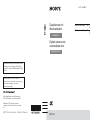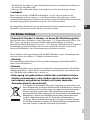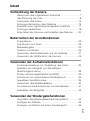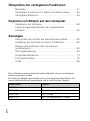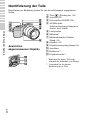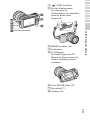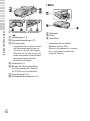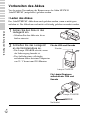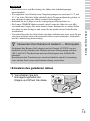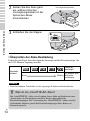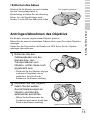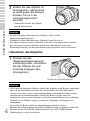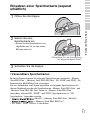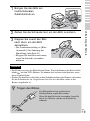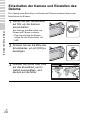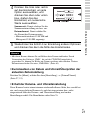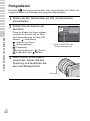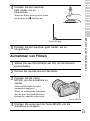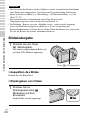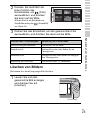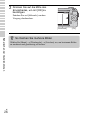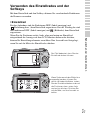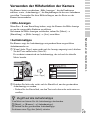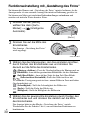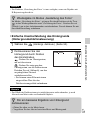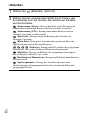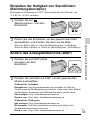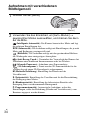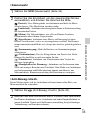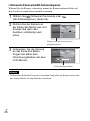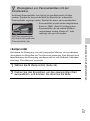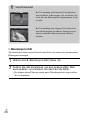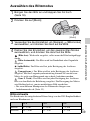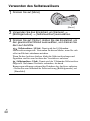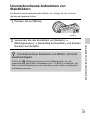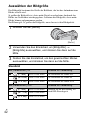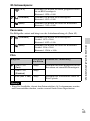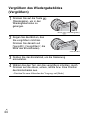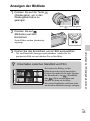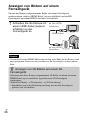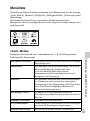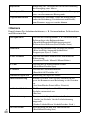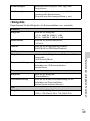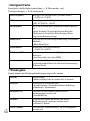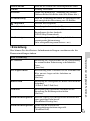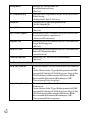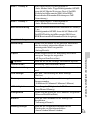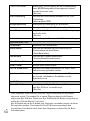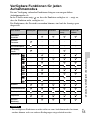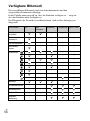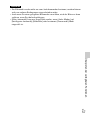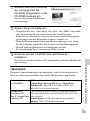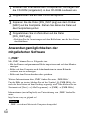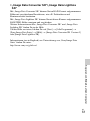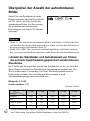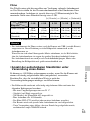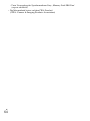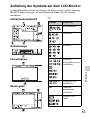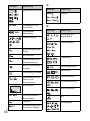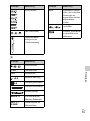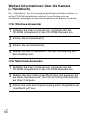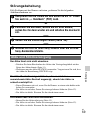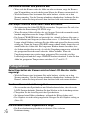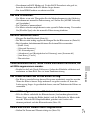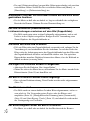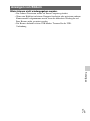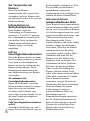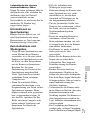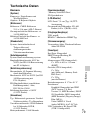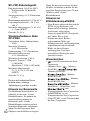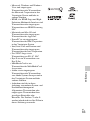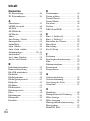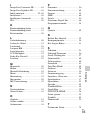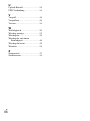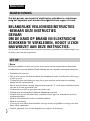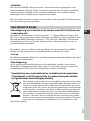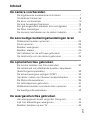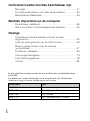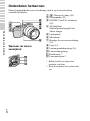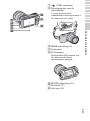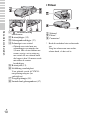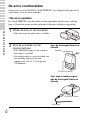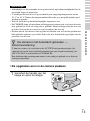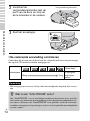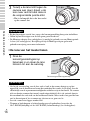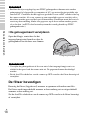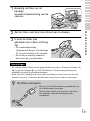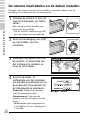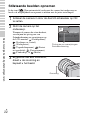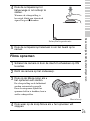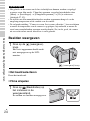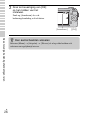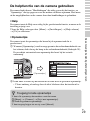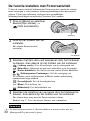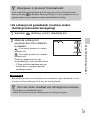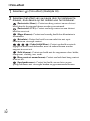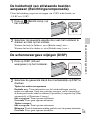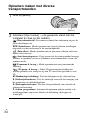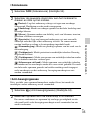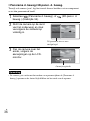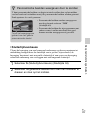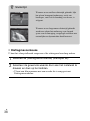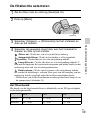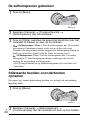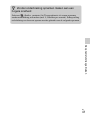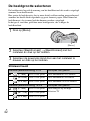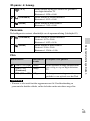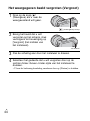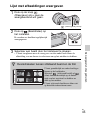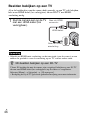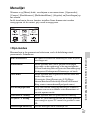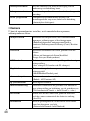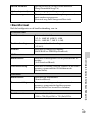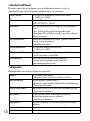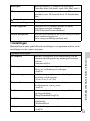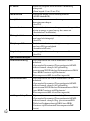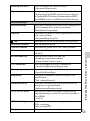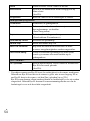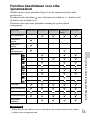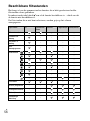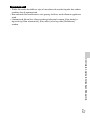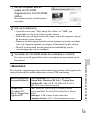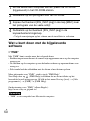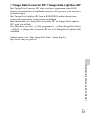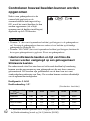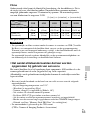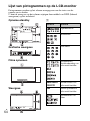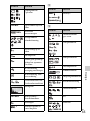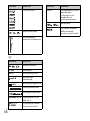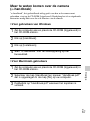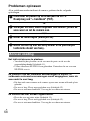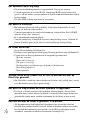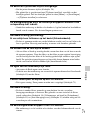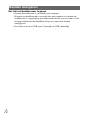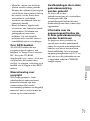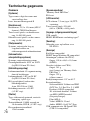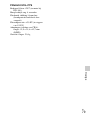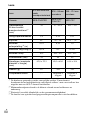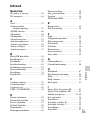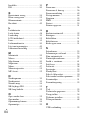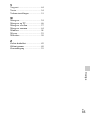4-275-482-43(1)
NEX-C3
Gebrauchsanleitung DE
Gebruiksaanwijzing NL
Digitalkamera mit
Wechselobjektiv
Digitale camera met
verwisselbare lens
E-Bajonett
Montagestuk E
©2011 Sony Corporation Printed in Thailand
Gedruckt mit Druckfarbe auf Pflanzenölbasis
ohne VOC (flüchtige organische Bestandteile).
Gedrukt met VOC (vluchtige organische
verbinding)-vrije inkt op basis van plantaardige
olie.
Zusätzliche Informationen zu diesem Produkt
und Antworten zu häufig gestellten Fragen
können Sie auf unserer Kundendienst-Website
finden.
Extra informatie over deze camera en
antwoorden op veelgestelde vragen vindt u op
onze Customer Support-website voor
klantenondersteuning.
Pagina wordt geladen...
Pagina wordt geladen...
Pagina wordt geladen...
Pagina wordt geladen...
Pagina wordt geladen...
Pagina wordt geladen...
Pagina wordt geladen...
Pagina wordt geladen...
Pagina wordt geladen...
Pagina wordt geladen...
Pagina wordt geladen...
Pagina wordt geladen...
Pagina wordt geladen...
Pagina wordt geladen...
Pagina wordt geladen...
Pagina wordt geladen...
Pagina wordt geladen...
Pagina wordt geladen...
Pagina wordt geladen...
Pagina wordt geladen...
Pagina wordt geladen...
Pagina wordt geladen...
Pagina wordt geladen...
Pagina wordt geladen...
Pagina wordt geladen...
Pagina wordt geladen...
Pagina wordt geladen...
Pagina wordt geladen...
Pagina wordt geladen...
Pagina wordt geladen...
Pagina wordt geladen...
Pagina wordt geladen...
Pagina wordt geladen...
Pagina wordt geladen...
Pagina wordt geladen...
Pagina wordt geladen...
Pagina wordt geladen...
Pagina wordt geladen...
Pagina wordt geladen...
Pagina wordt geladen...
Pagina wordt geladen...
Pagina wordt geladen...
Pagina wordt geladen...
Pagina wordt geladen...
Pagina wordt geladen...
Pagina wordt geladen...
Pagina wordt geladen...
Pagina wordt geladen...
Pagina wordt geladen...
Pagina wordt geladen...
Pagina wordt geladen...
Pagina wordt geladen...
Pagina wordt geladen...
Pagina wordt geladen...
Pagina wordt geladen...
Pagina wordt geladen...
Pagina wordt geladen...
Pagina wordt geladen...
Pagina wordt geladen...
Pagina wordt geladen...
Pagina wordt geladen...
Pagina wordt geladen...
Pagina wordt geladen...
Pagina wordt geladen...
Pagina wordt geladen...
Pagina wordt geladen...
Pagina wordt geladen...
Pagina wordt geladen...
Pagina wordt geladen...
Pagina wordt geladen...
Pagina wordt geladen...
Pagina wordt geladen...
Pagina wordt geladen...
Pagina wordt geladen...
Pagina wordt geladen...
Pagina wordt geladen...
Pagina wordt geladen...
Pagina wordt geladen...
Pagina wordt geladen...
Pagina wordt geladen...
Pagina wordt geladen...
Pagina wordt geladen...
Pagina wordt geladen...
Pagina wordt geladen...
Pagina wordt geladen...
Pagina wordt geladen...

NL
2
Om het gevaar van brand of elektrische schokken te verkleinen,
mag het apparaat niet worden blootgesteld aan regen of vocht.
BELANGRIJKE VEILIGHEIDSINSTRUCTIES
-BEWAAR DEZE INSTRUCTIES
GEVAAR
OM DE KANS OP BRAND EN ELEKTRISCHE
SCHOKKEN TE VERKLEINEN, HOUDT U ZICH
NAUWGEZET AAN DEZE INSTRUCTIES.
Als de vorm van de stekker niet past in het stopcontact, gebruikt u een stekkeradapter van
de juiste vorm voor het stopcontact.
[ Accu
Bij onjuist gebruik van de accu, kan de accu barsten, brand veroorzaken en chemische
brandwonden tot gevolg hebben. Houd rekening met de volgende voorzorgsmaatregelen.
• Demonteer de accu niet.
• Plet de accu niet en stel deze niet bloot aan schokken of stoten, laat deze niet vallen en ga
er niet op staan.
• Veroorzaak geen kortsluiting en zorg dat er geen metalen voorwerpen in aanraking
komen met de aansluitpunten.
• Stel de accu niet bloot aan hoge temperaturen boven 60 °C, zoals direct zonlicht of in een
auto die in de zon geparkeerd staat.
• Verbrand de accu niet en gooi deze niet in het vuur.
• Gebruik geen beschadigde of lekkende lithiumion batterijen.
• Laad de accu op met een echte Sony-acculader of een apparaat waarmee de accu kan
worden opgeladen.
• Houd de accu buiten het bereik van kleine kinderen.
• Houd de accu droog.
• Vervang de accu alleen door hetzelfde accutype of een vergelijkbaar accutype dat door
Sony wordt aanbevolen.
• Gooi de gebruikte accu zo snel mogelijk weg volgens de instructies.
Nederlands
WAARSCHUWING
LET OP

NL
3
[ Acculader
Zelfs als het CHARGE-lampje niet brandt, is de acculader niet losgekoppeld van de
wisselstroombron zolang de stekker ervan in het stopcontact zit. Als zich een probleem
voordoet tijdens het gebruik van de acculader, onderbreekt u de stroomvoorziening
onmiddellijk door de stekker uit het stopcontact te trekken.
Het bijgeleverde netsnoer kan alleen voor deze lader worden gebruikt. U kunt het netsnoer
niet voor andere apparaten gebruiken.
[ Kennisgeving voor klanten in de landen waar EU-richtlijnen van
toepassing zijn
De fabrikant van dit product is Sony Corporation, 1-7-1 Konan Minato-ku Tokyo, 108-
0075 Japan. De geautoriseerde vertegenwoordiger voor EMC en productveiligheid is Sony
Deutschland GmbH, Hedelfinger Strasse 61, 70327 Stuttgart, Duitsland. Voor kwesties
met betrekking tot service of garantie kunt u het adres in de afzonderlijke service- en
garantiedocumenten gebruiken.
Dit product is getest en voldoet aan de beperkingen die zijn uiteengezet in de EMC-
richtlijn voor het gebruik van een verbindingskabel van minder dan 3 meter.
[ Let op
De elektromagnetische velden bij de specifieke frequenties kunnen het beeld en het geluid
van dit apparaat beïnvloeden.
[ Kennisgeving
Als de gegevensoverdracht halverwege wordt onderbroken (mislukt) door statische
elektriciteit of elektromagnetische storing, moet u de toepassing opnieuw starten of de
verbindingskabel (USB, enzovoort) loskoppelen en opnieuw aansluiten.
[ Verwijdering van oude elektrische en elektronische apparaten
(Toepasbaar in de Europese Unie en andere Europese landen
met gescheiden inzamelingssystemen)
Het symbool op het product of op de verpakking wijst erop dat dit product
niet als huishoudelijk afval mag worden behandeld. Het moet echter naar
een plaats worden gebracht waar elektrische en elektronische apparatuur
wordt gerecycled. Als u ervoor zorgt dat dit product op de correcte manier
wordt verwerkt, voorkomt u voor mens en milieu negatieve gevolgen die
zich zouden kunnen voordoen in geval van verkeerde afvalbehandeling.
De recycling van materialen draagt bij tot het vrijwaren van natuurlijke
bronnen. Voor meer details in verband met het recyclen van dit product,
neemt u contact op met de gemeentelijke instanties, het bedrijf of de dienst
belast met de verwijdering van huishoudafval of de winkel waar u het
product hebt gekocht.
Voor klanten in Europa
NL

NL
4
[ Verwijdering van oude batterijen (in de Europese Unie en andere
Europese landen met afzonderlijke inzamelingssystemen)
Dit symbool op de batterij of verpakking wijst erop dat de meegeleverde
batterij van dit product niet als huishoudelijk afval behandeld mag
worden.
Op sommige batterijen kan dit symbool voorkomen in combinatie met een
chemisch symbool. De chemische symbolen voor kwik (Hg) of lood (Pb)
worden toegevoegd als de batterij meer dan 0,0005 % kwik of 0,004 %
lood bevat.
Door deze batterijen op juiste wijze af te voeren, voorkomt u voor mens en milieu
negatieve gevolgen die zich zouden kunnen voordoen in geval van verkeerde
afvalbehandeling. Het recycleren van materialen draagt bij tot het vrijwaren van
natuurlijke bronnen.
In het geval dat de producten om redenen van veiligheid, prestaties dan wel in verband met
data-integriteit een permanente verbinding met batterij vereisen, dient deze batterij enkel
door gekwalificeerd servicepersoneel vervangen te worden. Om ervoor te zorgen dat de
batterij op een juiste wijze zal worden behandeld, dient het product aan het eind van zijn
levenscyclus overhandigd te worden aan het desbetreffende inzamelingspunt voor de
recyclage van elektrisch en elektronisch materiaal.
Voor alle andere batterijen verwijzen we u naar het gedeelte over hoe de batterij veilig uit
het product te verwijderen. Overhandig de batterij bij het desbetreffende inzamelingspunt
voor de recyclage van batterijen.
Voor meer details in verband met het recyclen van dit product of batterij, neemt u contact
op met de gemeentelijke instanties, het bedrijf of de dienst belast met de verwijdering van
huishoudafval of de winkel waar u het product hebt gekocht.

NL
5
Inhoud
De camera voorbereiden
De bijgeleverde accessoires controleren ...........................7
Onderdelen herkennen .......................................................8
De accu voorbereiden ......................................................12
De lens bevestigen/losnemen ..........................................15
Een geheugenkaart plaatsen (los verkrijgbaar) ...............17
De flitser bevestigen .........................................................18
De camera inschakelen en de datum instellen ................20
De eenvoudige bedieningshandelingen leren
Stilstaande beelden opnemen ..........................................22
Films opnemen .................................................................23
Beelden weergeven ..........................................................24
Beelden wissen .................................................................25
Het instelwiel en de soft-keys gebruiken ..........................27
De helpfunctie van de camera gebruiken ........................29
De opnamefuncties gebruiken
De functie instellen met Fotocreativiteit............................ 30
De helderheid van stilstaande beelden aanpassen
(Belichtingscompensatie)................................................. 33
De schermweergave wijzigen (DISP) ............................... 33
Opnamen maken met diverse transportstanden .............. 34
De flitsfunctie selecteren .................................................. 39
De zelfontspanner gebruiken ........................................... 40
Stilstaande beelden ononderbroken opnemen ................ 40
De beeldgrootte selecteren.............................................. 42
De weergavefuncties gebruiken
Het weergegeven beeld vergroten (Vergroot).................. 44
Lijst met afbeeldingen weergeven.................................... 45
Beelden bekijken op een TV............................................. 46

NL
6
Controleren welke functies beschikbaar zijn
Menulijst ........................................................................... 47
Functies beschikbaar voor elke opnamestand ................ 55
Beschikbare flitsstanden.................................................. 56
Beelden importeren op de computer
De software installeren..................................................... 58
Wat u kunt doen met de bijgeleverde software................ 60
Overige
Controleren hoeveel beelden kunnen worden
opgenomen ...................................................................... 62
Lijst van pictogrammen op de LCD-monitor .................... 64
Meer te weten komen over de camera
(α-handboek) ................................................................... 67
Problemen oplossen......................................................... 68
Voorzorgsmaatregelen..................................................... 73
Technische gegevens ...................................................... 78
Inhoud .............................................................................. 83
In deze gebruiksaanwijzing worden diverse modellen met verschillende lenzen
behandeld.
De modelnaam varieert afhankelijk van de meegeleverde lens. Welk model
leverbaar is hangt af van het land/de regio waar u woont.
Modelnaam Lens
NEX-C3A E16 mm
NEX-C3D E18 – 55 mm en E16 mm
NEX-C3K E18 – 55 mm
NEX-C3Y E55 – 210 mm en E18 – 55 mm

NL
7
De camera voorbereiden
De camera voorbereiden
De bijgeleverde accessoires controleren
Controleer eerst de modelnaam van uw camera (bladzijde 6). Het verschilt per
model welke accessoires worden bijgeleverd.
Het cijfer tussen haakjes geeft het aantal stuks aan.
x
Gemeenschappelijke
accessoires
• Acculader BC-VW1 (1)
• Netsnoer (1) (niet bijgeleverd in de
Verenigde Staten en Canada)
• Oplaadbare accu NP-FW50 (1)
• USB-kabel (1)
• Schouderriem (1)
• Flitser HVL-F7S (1)/Flitsertas (1)
•CD-ROM (1)
– Toepassingssoftware voor
α camera
– α-handboek
• Gebruiksaanwijzing (Deze
gebruiksaanwijzing) (1)
x
NEX-C3A
• E16 mm lens met vaste
brandpuntsafstand (1)/Lensdop
voorzijde (1) (bevestigd aan de
camera)
x
NEX-C3D
• E16 mm lens met vaste
brandpuntsafstand (1)/Lensdop
voorzijde (1)/Achterlensdop (1)
• E18 – 55 mm zoomlens (1)/
Lensdop voorzijde (1) (bevestigd
aan de camera)/Zonnekap (1)
x
NEX-C3K
• E18 – 55 mm zoomlens (1)/
Lensdop voorzijde (1) (bevestigd
aan de camera)/Zonnekap (1)
x
NEX-C3Y
• E18 – 55 mm zoomlens (1)/
Lensdop voorzijde (1) (bevestigd
aan de camera)/Zonnekap (1)
• E55 – 210 mm zoomlens (1)/
Lensdop voorzijde (1)/
Achterlensdop (1)/Zonnekap (1)

NL
8
De camera voorbereiden
Onderdelen herkennen
Nadere bijzonderheden over de bediening vindt u op de tussen haakjes
vermelde bladzijden.
Wanneer de lens is
verwijderd
A (Weergave)-knop (24)
B Ontspanknop (23)
C ON/OFF (Aan/Uit)-schakelaar
(20)
D AF-hulplicht/
Zelfontspannerlampje/Lach-
sluiter-lampje
E Luidspreker
F Microfoon*
G Handige Accessoiresaansluiting
(18)
H Lens (15)
I Lensontgrendelingsknop (16)
J Lensvattingopening
K Beeldsensor**
L Lenscontactpunt**
* Bedek dit deel niet tijdens het
opnemen van films.
** Raak dit onderdeel niet rechtstreeks
aan.

NL
9
De camera voorbereiden
A (USB)-aansluiting
B Bevestigingsoog voor de
schouderriem
U wordt geadviseerd de
schouderriem te bevestigen zodat u
de camera niet laat vallen.
C HDMI-aansluiting (46)
D Lichtsensor
E LCD-monitor
De kantelende LCD-monitor van
de camera maakt allerlei
opnameposities mogelijk.
F MOVIE (film)-knop (23)
G Instelwiel (27)
H Soft-keys (28)

NL
10
De camera voorbereiden
A Positiemarkering
beeldsensor
B Batterijklepje (13)
C Geheugenkaartklepje (17)
D Schroefgat voor statief
• Gebruik een statief met een
schroeflengte van minder dan
5,5 mm. Het zal niet lukken een
camera stevig vast te zetten op
een statief dat een schroef heeft
die langer is dan 5,5 mm en u zult
misschien de camera
beschadigen.
E Batterijvak (13)
F Afdekking aansluitplaat
Voor gebruik van de AC-PW20-
netspanningsadapter (los
verkrijgbaar)
G Toegangslampje (18)
H Insteeksleuf geheugenkaart (17)
x
Flitser
A Schroef
B Flitser*
C Connector*
* Raak dit onderdeel niet rechtstreeks
aan.
Veeg het schoon met een zachte,
schone doek, als het vuil is.

NL
11
De camera voorbereiden
x
Lens
E18 – 55 mm F3.5-5.6 OSS
(geleverd met NEX-C3D/
C3K/C3Y)
A Markeringen voor kap
B Scherpstelring
C Zoomring
D Schaal voor brandpuntsafstand
E Markeringen voor
brandpuntsafstand
F Contactpunten van de lens*
G Montagemarkeringen
* Raak dit onderdeel niet rechtstreeks
aan.
E16 mm F2.8 (geleverd met
NEX-C3A/C3D)
A Omzetterindex*
B Scherpstelring
C Contactpunten van de lens**
D Montagemarkeringen
* Omzetter wordt apart verkocht.
** Raak dit onderdeel niet rechtstreeks
aan.
E55 – 210 mm F4.5-6.3 OSS
(geleverd met NEX-C3Y)
A Scherpstelring
B Zoomring
C Schaal voor brandpuntsafstand
D Markeringen voor
brandpuntsafstand
E Contactpunten van de lens*
F Montagemarkeringen
* Raak dit onderdeel niet rechtstreeks
aan.

NL
12
De camera voorbereiden
De accu voorbereiden
Zorg ervoor dat u de NP-FW50 "InfoLITHIUM" accu (bijgeleverd) oplaadt als
u de camera voor het eerst gebruikt.
x
De accu opladen
De "InfoLITHIUM" accu kan zelfs worden opgeladen als deze niet volledig
leeg is. Deze kan tevens worden gebruikt als hij niet volledig is opgeladen.
1
Plaats de accu in de acculader.
• Duw de accu erin totdat deze vastklikt.
2
Sluit de acculader op het
stopcontact aan.
• De CHARGE-lamp gaat uit wanneer
het laden is voltooid.
• De tijd die nodig is voor het laden van
een volledig lege accu bij een
temperatuur van 25 °C is ongeveer
250 minuten.
Voor de Verenigde Staten en
Canada
CHARGE-lamp
Voor andere landen/regio's
dan de Verenigde Staten en
Canada
Netsnoer
Stekker
CHARGE-lamp

NL
13
De camera voorbereiden
• Afhankelijk van de resterende accucapaciteit of de oplaadomstandigheden kan de
oplaadtijd langer of korter zijn.
• U wordt geadviseerd de accu op te laden bij een omgevingstemperatuur tussen
10 °C en 30 °C. Buiten dit temperatuurbereik kan de accu mogelijk minder goed
worden opgeladen.
• Sluit de acculader op het dichtstbijzijnde stopcontact aan.
• De CHARGE-lamp zal misschien snel knipperen wanneer u de accu voor de eerste
keer gebruikt of als de accu lang niet is gebruikt. Neem in die gevallen de accu van
de lader, bevestig de accu weer en laad vervolgens de accu op.
• Probeer niet de accu direct na het opladen of wanneer u de accu na het opladen niet
hebt gebruikt, opnieuw op te laden. Doet u dat wel, dan heeft dat gevolgen voor de
prestaties van de accu.
x
De opgeladen accu in de camera plaatsen
Opmerkingen
1
Verschuif de hendel van het
klepje en open het klepje.
z Uw camera in het buitenland gebruiken —
Stroomvoorziening
U kunt uw camera, de acculader en de AC-PW20-netspanningsadapter (los
verkrijgbaar) in elk land of gebied gebruiken met een stroomvoorziening van
100 V tot 240 V wisselstroom van 50 Hz/60 Hz.
Een elektronische spanningsomvormer is niet nodig en gebruik ervan kan een
storing veroorzaken.

NL
14
De camera voorbereiden
x
De resterende acculading controleren
Controleer het niveau aan de hand van de volgende indicators en percentages
die op de LCD-monitor worden weergegeven.
• Het weergegeven niveau zal in bepaalde omstandigheden mogelijk niet correct
zijn.
2
Verschuif de
vergrendelingshendel met de
punt van de accu en stop de
accu helemaal in de camera.
3
Sluit het accuklepje.
Accuniveau
"Accu leeg"
Hoog Laag
U kunt geen
beeld meer
maken.
Opmerking
Vergrendelingshendel
z Wat is een "InfoLITHIUM" accu?
Een "InfoLITHIUM" accu is een lithium-ionbatterij die functies bevat voor het
uitwisselen van informatie met betrekking tot de gebruiksomstandigheden van
uw camera. Wanneer u de "InfoLITHIUM" accu gebruikt, wordt de resterende
accuduur weergegeven in percentages op basis van de gebruiksomstandigheden
van uw camera.

NL
15
De camera voorbereiden
x
De accu uitnemen
De lens bevestigen/losnemen
De camera wordt geleverd met de lens erop bevestigd.
Zie onderstaande stappen wanneer u andere lenzen op het toestel zet.
Zet de Aan/Uit-schakelaar van de camera op OFF voordat u de lens bevestigt
of verwijdert.
Zet de camera uit en schuif de
vergrendeling in de richting van de pijl
nadat u hebt gecontroleerd dat het
toegangslampje niet brandt. Wees
voorzichtig dat de accu niet valt.
1
Als de dop of de
verpakkingsklep is bevestigd,
verwijder deze dan van de
camera of van de lens.
• Wissel de lens snel en doe het op
een stofvrije plaats zodat er geen
stof of vuil in de camera komt.
2
Plaats de lens op het toestel
door de witte
uitlijnmarkeringen op de lens
en de camera tegenover
elkaar te houden.
• Houd de camera met de lensvatting
omlaag gericht zodat er geen stof in
de camera kan dringen.
Witte uitlijnmarkeringen
Vergrendelingshendel

NL
16
De camera voorbereiden
• Bij het bevestigen van de lens, mag u de lensontgrendelingsknop niet indrukken.
• Oefen bij het bevestigen van de lens geen grote kracht uit.
• De Montage-adapter (los verkrijgbaar) is nodig bij gebruik van een Montagestuk
A-lens (los verkrijgbaar). Raadpleeg de bij de Montage-adapter geleverde
gebruiksaanwijzing voor meer informatie.
x
De lens van het toestel halen
• Als bij de verwisseling van de lens stof of vuil in de camera dringt en op het
oppervlak van de beeldsensor komt (het onderdeel dat werkt als de film), kan dit
afhankelijk van de opnameomstandigheden zichtbaar zijn in het beeld. De camera
trilt een beetje wanneer het toestel wordt uitgeschakeld, dit is de antistof-functie
die voorkomt dat stof zich aan de beeldsensor hecht. Maar toch is het goed de lens
snel te bevestigen of los te nemen op plaatsen waar geen stof is.
• Laat de camera niet liggen zonder lens.
• Wanneer u bodydoppen of achterlensdoppen wilt gebruiken, koop dan de
ALC-B1EM (bodydop) of de ALC-R1EM (Achterlensdop) (los verkrijgbaar).
3
Terwijl u de lens licht tegen de
camera aan duwt, draait u de
lens naar rechts todat deze in
de vergrendelde positie klikt.
• Het is belangrijk dat u de lens recht
op de camera zet.
Opmerkingen
1
Druk de
lensontgrendelingsknop
helemaal in en draai de lens
linksom tot aan de aanslag.
Lensontgrendelingsknop
Opmerkingen

NL
17
De camera voorbereiden
Een geheugenkaart plaatsen
(los verkrijgbaar)
x
Geheugenkaarten die u kunt gebruiken
U kunt de volgende geheugenkaarten in deze camera gebruiken: "Memory
Stick PRO Duo", "Memory Stick PRO-HG Duo", SD -geheugenkaart, SDHC-
geheugenkaart en SDXC-geheugenkaart. U kunt MultiMediaCard niet
gebruiken.
Voor het opnemen van films kunt u het beste de volgende geheugenkaarten
gebruiken. In deze handleiding worden "Memory Stick PRO Duo" en
"Memory Stick PRO-HG Duo" allebei "Memory Stick PRO Duo" en een SD-
geheugenkaart, SDHC-geheugenkaart en SDXC-geheugenkaart "SD-kaart"
genoemd.
• (Mark2) ("Memory Stick PRO Duo" (Mark2))
• ("Memory Stick PRO-HG Duo")
• SD-geheugenkaart, SDHC-geheugenkaart, SDXC-geheugenkaart (Klasse 4
of meer)
1
Open het klepje.
2
Plaats een geheugenkaart.
• Plaats de geheugenkaart totdat deze
vastklikt, zoals afgebeeld.
3
Sluit het accuklepje.
Let goed op de richting van de
afgeschuinde hoek.

NL
18
De camera voorbereiden
• Beelden die zijn vastgelegd op een SDXC-geheugenkaart kunnen niet worden
geïmporteerd of afgespeeld op computers of AV-apparaten die niet geschikt zijn
voor exFAT. Controleer dat het apparaat geschikt is voor exFAT voordat u het op
de camera aansluit. Als u uw camera op een ongeschikt apparaat aansluit, zult u
misschien worden gevraagd de kaart te formatteren. Formatteer nooit de kaart als
reactie op deze melding, omdat alle gegevens op de kaart zullen worden gewist,
als u dat doet. (exFAT is het bestandssysteem dat wordt gebruikt op SDXC-
geheugenkaarten.)
x
De geheugenkaart verwijderen
• Verwijder de geheugenkaart of de accu niet als het toegangslampje aan is en
schakel in dat geval ook de camera niet uit. De gegevens kunnen beschadigd
worden.
• Zet de Aan/Uit-schakelaar van de camera op OFF voordat u de flitser bevestigt of
verwijdert.
De flitser bevestigen
Bevestig de flitser (bijgeleverd) wanneer u opnamen wilt maken met flits.
De flitser wordt ingeschakeld wanneer u deze omhoog zet en uitgeschakeld
wanneer u deze omlaag zet.
Zet de Aan/Uit-schakelaar van de camera op OFF voordat u de flitser bevestigt
of verwijdert.
Opmerking
Open het klepje, controleer dat het
toegangslampje niet brandt en duw de
geheugenkaart in één keer naar binnen.
Opmerkingen
Toegangslampje

NL
19
De camera voorbereiden
• De voeding voor de flitser wordt geleverd door de camera. Wanneer de camera de
flitser oplaadt, knippert op de LCD-monitor. U kunt de ontspanknop niet
indrukken wanneer dit pictogram knippert.
• Steek de flitser volledig in de accessoire-aansluiting van de camera en draai de
schroef stevig vast. Controleer dat de flitser stevig op de camera is bevestigd.
1
Bevestig de flitser op de
handige
accessoiresaansluiting van de
camera.
2
Zet de flitser vast door de schroef aan te draaien.
3
U kunt de flitser pas
gebruiken als u deze omhoog
zet.
• De standaardinstelling
[Automatisch flitsen]. Zie bladzijde
39 als u de instelling wilt wijzigen.
• Zet de flitser omlaag wanneer u
deze niet zult gaan gebruiken.
Opmerkingen
z De flitser vervoeren
Het tasje voor de flitser kunt u gemakkelijk aan
de schouderriem bevestigen.
Doe de flitser in het tasje wanneer u de flitser
niet gebruikt, zodat beschadiging wordt
voorkomen.

NL
20
De camera voorbereiden
De camera inschakelen en de datum instellen
Wanneer u de camera voor het eerst inschakelt, wordt het scherm voor de
instelling van de datum en de tijd weergegeven.
1
Schakel de camera in door de
Aan/Uit-schakelaar op ON te
zetten.
Het scherm voor het instellen van
datum en tijd verschijnt.
• Zet de Aan/Uit-schakelaar op OFF
als u de camera wilt uitschakelen.
2
Druk ter bevestiging van [OK]
op het midden van het
instelwiel.
3
Selecteer uw gebied door op
de rechter- of linkerzijde van
het instelwiel te drukken en
druk op het midden.
4
Druk op de linker- of
rechterzijde van het instelwiel
om elk item te selecteren en op
de onderkant of bovenkant om
de cijferwaarde te selecteren.
Zomertijd: Schakelt de instelling
voor de zomertijd in of uit.
Datumformaat: Selecteert de
indeling voor het weergeven van de
datum.
• Middernacht wordt aangeduid als
12:00 AM en 12 uur 's middags als
12:00 PM.

NL
21
De camera voorbereiden
• U kunt de datum niet over beelden afdrukken op deze camera. Door middel van
"PMB" op de
CD-ROM (bijgeleverd), kunt u beelden afdrukken of opslaan met
de datum. Zie "PMB Help" voor meer informatie (bladzijde 60).
x
De datum en de tijd resetten/De actuele instelling van
de klok controleren
Druk op [Menu] en selecteer daarna [Instellingen] t [Datum/tijd instellen]
(bladzijde 27, 53).
x
De instelling van de datum en de tijd bewaren
Deze camera is uitgerust met een interne, oplaadbare batterij om de datum en
tijd en ook andere instellingen te bewaren, ongeacht of de camera is
ingeschakeld of niet en of de accu in het toestel zit of niet. Zie pagina 75 voor
nadere details.
5
Stel andere items in door stap 4 te herhalen en druk
vervolgens op het midden van het instelwiel.
Opmerking

NL
22
De eenvoudige bedieningshandelingen leren
De eenvoudige bedieningshandelingen leren
Stilstaande beelden opnemen
In de stand (Slim automatisch) analyseert de camera het onderwerp en
biedt u de mogelijkheid een opname te maken met de juiste instellingen.
1
Schakel de camera in door de Aan/Uit-schakelaar op ON
te zetten.
2
Richt de camera op het
onderwerp.
Wanneer de camera de scène herkent,
verschijnen het pictogram van
Scèneherkenning en aanwijzingen op
de LCD-monitor. (Nachtopname),
(Nachtopn. m. statief),
(Nachtportret),
(Tegenlichtopname), (Portret
m. tegenlicht), (Portretopname),
(Landschap), of (Macro).
Pictogram en aanwijzingen
Scèneherkenning
3
Bij gebruik van een zoomlens,
draait u de zoomring en
bepaalt u het beeld.
Zoomring

NL
23
De eenvoudige bedieningshandelingen leren
Films opnemen
4
Druk de ontspanknop tot
halverwege in om scherp te
stellen.
Wanneer de scherpstelling is
bevestigd, klinkt een akoestisch
signaal en gaat z branden.
Scherpstellingsindicator
5
Druk de ontspanknop helemaal in om het beeld op te
nemen.
1
Schakel de camera in door de Aan/Uit-schakelaar op ON
te zetten.
2
Richt de camera op het onderwerp.
3
Druk op de Movie-knop als u
het opnemen wilt starten.
De scherpstelling en de helderheid
worden automatisch geregeld.
Door de ontspanner tijdens het
opnemen half in te drukken, kunt u
sneller scherpstellen.
Movie-knop
4
Druk weer op de knop Movie als u het opnemen wilt
stoppen.

NL
24
De eenvoudige bedieningshandelingen leren
• Het geluid van de camera en de lens in bedrijf zou kunnen worden vastgelegd
wanneer u een film maakt. U kunt het opnemen van geluid uitschakelen door
[Menu] t [Instellingen] t [Filmgeluid opnemen] t [Uit] te selecteren
(bladzijde 27, 52).
• De tijd dat een film ononderbroken kan worden opgenomen hangt af van de
omgevingstemperatuur of de conditie van de camera.
• De volgende melding, "Camera te warm. Laat camera afkoelen.", kan verschijnen
wanneer de temperatuur van de camera is opgelopen, bijvoorbeeld, wanneer de
stand voor ononderbroken opnamen wordt gebruikt. Zet, in dat geval, de camera
uit en wacht tot het toestel weer klaar is voor gebruik.
Beelden weergeven
x
Het beeld selecteren
Draai het instelwiel.
x
Films afspelen
Opmerkingen
1
Druk op de (weergave)-
knop.
Het laatst opgenomen beeld wordt
niet weergegeven op de LCD-
monitor.
(weergave)-knop
1
Druk op (Beeldindex) op
het instelwiel in de
weergavestand.
Er worden zes beelden weergegeven.

NL
25
De eenvoudige bedieningshandelingen leren
Beelden wissen
U kunt het beeld dat wordt weergegeven, wissen.
2
Selecteer (film) door
herhaaldelijk op de linker-
zijde van het instelwiel te
drukken en druk op het
midden.
Selecteer (stilstaand beeld)
(bladzijde 45) als u wilt terugkeren
naar het weergeven van stilstaande
beelden.
3
Selecteer de film van uw keuze door aan het instelwiel te
draaien en druk op het midden.
Tijdens het weergeven van
films
Bediening van het instelwiel
Onderbreken/hervatten Druk op het midden.
Naar snel vooruit Druk op rechts of draai naar rechts.
Naar snel achteruit Druk op links of draai naar links.
Het geluidsvolume aanpassen Druk op de onderzijde t bovenzijde/
onderzijde.
1
Geef het beeld van uw keuze
weer en druk op [Wissen].
[Wissen]

NL
26
De eenvoudige bedieningshandelingen leren
2
Druk ter bevestiging van [OK]
op het midden van het
instelwiel.
Druk op [Annuleren] als u de
bedieningshandeling wilt afsluiten.
[Annuleren]
[[OK]]
z Een aantal beelden wisselen
Selecteer [Menu] t [Afspelen] t [Wissen] als u bepaalde beelden wilt
selecteren en tegelijkertijd wissen.

NL
27
De eenvoudige bedieningshandelingen leren
Het instelwiel en de soft-keys gebruiken
Met het instelwiel en de soft-keys kunt u diverse functies van de camera
gebruiken.
x
Instelwiel
Wanneer u opnamen maakt, worden de functies DISP (Inhoud weergeven) en
(Belicht.comp.) aan het instelwiel toegewezen. Wanneer u opnamen
weergeeft, zijn de functies DISP (Inhoud weergeven) en (Beeldindex) aan
het instelwiel toegewezen.
Wanneer u draait aan de rechter-/linker-/boven-/onderzijde van het instelwiel
of erop drukt, volgens aanwijzingen op het scherm, kunt u instelitems
selecteren. Uw selectie wordt bepaald wanneer u drukt op het midden van het
instelwiel.
De pijl duidt aan dat u het
instelwiel kunt draaien.
Wanneer opties op het scherm
worden weergegeven, kunt u die
doorlopen door aan de rechter-/
linker-/boven-/onder-zijde van het
instelwiel te draaien of erop te
drukken. Druk op het midden als u
uw keuze wilt maken.

NL
28
De eenvoudige bedieningshandelingen leren
x
Soft-keys
De soft-keys vervullen verschillende rollen, afhankelijk van de context.
De rol (functie) die aan elk van de soft-keys is toegewezen, wordt op het
scherm getoond.
Als u de functie die in de rechterbovenhoek van het scherm wordt getoond,
wilt gebruiken, drukt u op soft-key A. Als u de functie die in de
rechterbenedenhoek van het scherm wordt getoond, wilt gebruiken, drukt u op
soft-key B. Als u de functie die in het midden wordt getoond, wilt gebruiken,
drukt u op het midden van het instelwiel (soft-key C).
In dit handboek worden de soft-keys aangeduid door het pictogram of door de
functie die op het scherm wordt getoond.
In dit geval werkt de soft-
key A als de knop [Menu]
en de soft-key B als de knop
[Opnametips]. Soft-key C
werkt als de knop
[Opn.modus].
A
B
C

NL
29
De eenvoudige bedieningshandelingen leren
De helpfunctie van de camera gebruiken
De camera biedt diverse "Handleidingen" die uitleg geven bij de functies, en
"Opnametips" die tips gegeven voor het maken van betere opnamen. Haal meer
uit de mogelijkheden van de camera door deze handleidingen te gebruiken.
x
Help
De camera toont de Help voor uitleg bij de geselecteerde functie, wanneer u de
instelling wijzigt, enz.
U kunt de Help verbergen door [Menu] t [Instellingen] t [Help-scherm]
t [Uit] te selecteren.
x
Opnametips
De camera toont de opnametips die horen bij de opnamestand die is
geselecteerd.
1 Wanneer [Opnametips] wordt weergegeven in de rechterbenedenhoek van
het scherm, druk dan op de knop in de rechterbenedenhoek (bladzijde 28).
Er verschijnt automatisch een opnametip die hoort bij het actuele
onderwerp.
2 Druk links of rechts op het instelwiel en zoek naar de gewenste opnametip.
• U kunt omhoog of omlaag door de tekst bladeren door het instelwiel te
draaien.
[Opnametips]
z Toegang tot alle opnametips
U kunt alle opnametips doorzoeken vanuit het menu.
1[Menu] t [Camera] t [Lijst met opnametips].
2Zoek de gewenste opnametips.
U kunt toegang krijgen tot een tip vanaf [Inhoud].

NL
30
De opnamefuncties gebruiken
De functie instellen met Fotocreativiteit
U kunt de camera intuïtief bedienen met Fotocreativiteit, omdat het scherm
meer ontworpen is voor intuïtieve bedieningshandelingen dan het normale
scherm. U kunt een onderwerp vastleggen met gemakkelijke
bedieningshandelingen en moeiteloos creatieve foto's maken.
• De functie Fotocreativiteit is alleen beschikbaar wanneer een lens met een
Montagestuk E op het toestel is gezet.
1
Druk op [Menu] en selecteer
daarna [Opn.modus] t
(Slim automatisch).
[Menu]
2
Druk op het midden van het
instelwiel.
Het scherm Fotocreativiteit
verschijnt.
Instelwiel
3
Selecteer het item dat u wilt aanpassen door het instelwiel
te draaien, druk daarna op het midden van het instelwiel.
(Achterg. onsch.): Past de onscherpte van de achtergrond aan.
(Foto-effect): Selecteert het gewenste effectfilter voor de opname.
(Zachte-huideffect): Past het niveau aan van het Zachte-huideffect.
(Zelfontspanner/Continuopn.): Stelt de vertraging van
10 seconden van de zelfontspanner in/Maakt zonder onderbreking
opnamen met hoge snelheid.
(Levendigheid): Past de levendigheid aan.
(Kleur): Past de kleur aan.
(Helderheid): Past de helderheid aan.
4
Selecteer de instelling van uw keuze door het instelwiel te
draaien, druk daarna op het midden van het instelwiel.
Het scherm keert terug naar het Fotocreativiteit-scherm.
Herhaal stap 2 - 4 als u de diverse functies wilt combineren.
Opmerking

NL
31
De opnamefuncties gebruiken
x
De achtergrond gemakkelijk onscherp maken
(Achtergrondonscherpteregeling)
• Het onscherpte-effect zal misschien niet waarneembaar zijn, afhankelijk van de
afstand vanaf het onderwerp of de lens die wordt gebruikt.
1
Selecteer (Achterg. onsch.) (bladzijde 30).
2
Maak de achtergrond
onscherp door het instelwiel
te draaien.
: Naar rechts draaien als u meer
scherpte wilt
: Naar links draaien als u minder
scherpte wilt
Druk op [Annuleren] als u de
oorspronkelijke status wilt herstellen.
• U kunt een film opnemen met een
waarde die is aangepast met het
onscherpte-effect.
Opmerking
z Weergeven in de stand Fotocreativiteit
In de stand Fotocreativiteit komt u in de weergavestand van Fotocreativiteit
door op de knop te drukken. Druk op [Terug] als u wilt terugkeren naar de
opnamestand en u kunt opnamen maken met dezelfde instelling.
z Voor een beter resultaat van Achtergrond onscherp
• Ga dichter naar het onderwerp toe.
• Maak de afstand tussen het onderwerp en de achtergrond groter.

NL
32
x
Foto-effect
1
Selecteer (Foto-effect) (bladzijde 30).
2
Selecteer het effect van uw keuze door het instelwiel te
draaien, druk daarna op het midden van het instelwiel.
(Posterisatie (kleur)): Creëert een hoog contrast en een abstract
beeld doordat de primaire kleuren worden geaccentueerd.
(Posterisatie (Z-W)): Creëert een hoog contrast en een abstract
beeld in zwart-wit.
(Hippe kleuren): Creëert een levendig beeld door kleurtinten te
accentueren.
(Retrofoto): Creëert het beeld van een oude foto met sepia
kleurtinten en vervaagd contrast.
(Gedeeltelijk Kleur): Creëert een beeld waarin de
opgegeven kleur wordt behouden, maar de andere kleuren worden
omgezet in zwart-wit.
(Felle kleuren): Creëert een beeld met de aangewezen sfeer: helder,
transparant, vluchtig, teer, zacht.
(Hoog contrast monochroom): Creëert een beeld met hoog contrast
in zwart-wit.
(Speelgoedcamera): Creëert het beeld van een foto van een
speelgoedcamera met vervaagde hoeken en geprononceerde kleuren.

NL
33
De opnamefuncties gebruiken
De helderheid van stilstaande beelden
aanpassen (Belichtingscompensatie)
U kunt de belichting aanpassen in stappen van 1/3 EV in het bereik van
–2,0 EV tot +2,0 EV.
De schermweergave wijzigen (DISP)
1
Druk op (Belicht.comp.) op
het instelwiel.
2
Selecteer de gewenste waarde door aan het instelwiel te
draaien en druk op het midden.
Wanneer het beeld te helder is, zet u [Belicht.comp.] naar –.
Wanneer het beeld te donker is, zet u [Belicht.comp.] naar +.
1
Druk op DISP (Inhoud
weergeven) op het instelwiel.
2
Selecteer de gewenste stand door herhaaldelijk op DISP te
drukken.
Tijdens het maken van opnamen
Basisinfo wrg.: Toont informatie over de basishandelingen voor het
maken van opnamen. Geeft een grafische weergave van de sluitertijd en
de diafragmawaarde, behalve wanneer [Opn.modus] is ingesteld op [Slim
automatisch] of [Panorama d. beweg.].
Info weergeven: Toont opname-informatie.
Geen info: Toont geen opname-informatie.
Tijdens weergave
Info weergeven: Toont opname-informatie.
Histogram
: Toont de luminantieverdeling grafisch, naast de opname-informatie.
Geen info: Toont geen opname-informatie.

NL
34
Opnamen maken met diverse
transportstanden
1
Druk op [Menu].
[Menu]
2
Selecteer [Opn.modus] t de gewenste stand met het
instelwiel en druk op het midden.
(Slim automatisch): De camera evalueert het onderwerp en past de
juiste instellingen toe.
SCN (Scènekeuze): Maakt opnamen met vooraf gekozen instellingen
uitgaande van het onderwerp of de omstandigheden.
(Foto-effect): Maakt opnamen met de gewenste effecten zodat een
unieke sfeer ontstaat.
(Anti-bewegingswaas): Zorgt ervoor dat de camera minder beweegt
wanneer u opnamen van een wat donkere scène binnenshuis of een tele-
opname maakt.
(Panorama d. beweg.): Maakt opnamen met een panoramische
afmeting.
(3D-panor. d. beweg.): Schiet 3D panoramische beelden die
worden gebruikt voor weergave op een TV-toestel dat geschikt is voor
3D.
M (Handmatige belichting): Past het diafragma en de sluitertijd aan.
S (Sluitertijdvoorkeuze): Past de sluitertijd aan zodat de beweging van
het onderwerp tot uitdrukking komt.
A (Diafragmavoorkeuze): Past het scherpstelbereik aan of maakt de
achtergrond onscherp.
P (Autom. programma): Automatisch opnamen maken waarbij u de
instellingen kunt aanpassen, behalve de belichting (diafragma en
sluitertijd).

NL
35
De opnamefuncties gebruiken
x
Scènekeuze
x
Anti-bewegingswaas
Dit is geschikt voor opnamen binnenshuis zonder flitser, het maakt dat
onscherpte van het onderwerp wordt verminderd.
1
Selecteer SCN (Scènekeuze) (bladzijde 34).
2
Selecteer de gewenste stand door aan het instelwiel te
draaien en druk op het midden.
(Portret): Legt het onderwerp scherp vast tegen een onscherpe
achtergrond. Huidtinten worden zacht weergegeven.
(Landschap): Maakt een scherpe opname van het hele landschap met
levendige kleuren.
(Macro): Opnamen maken van dichtbij, zoals van bloemen, insecten,
gerechten of kleine voorwerpen.
(Sportactie): Legt een bewegend onderwerp vast met een snelle
sluitertijd zodat het lijkt of het onderwerp stilstaat. De camera neemt
continu beelden op zolang u de ontspanknop ingedrukt houdt.
(Zonsondergang): Maakt een prachtige opname van het rood van de
zonsondergang.
(Nachtportret): Maakt portretten in nachtelijke taferelen. Bevestig
en gebruik de flitser.
(Nachtopname): Maakt een opname van nachtelijke taferelen zonder
dat de donkere atmosfeer verloren gaat.
(Schemeropn. uit hand): Maakt opnamen van nachtelijke taferelen
met minder ruis en onscherpte zonder dat u een statief gebruikt. Er wordt
een hele reeks opnamen gemaakt en beeldverwerking wordt toegepast
zodat onscherpte van het onderwerp, bewegingsonscherpte en ruis
worden verminderd.
1
Selecteer (Anti-bewegingswaas) (bladzijde 34).
2
Maak een opname door de sluiterknop in te drukken.
De camera combineert zes opnamen bij een hoge gevoeligheid tot één
stilstaand beeld, zodat bewegingsonscherpte wordt verminderd en ruis
wordt voorkomen.

NL
36
x
Panorama d. beweg./3D-panor. d. beweg.
Terwijl u de camera 'pant', legt het toestel diverse beelden vast en componeert
ze tot één panoramisch beeld.
• De camera gaat verder met het maken van opnamen tijdens de [Panorama d.
beweg.]-opname en de sluiter blijft klikken tot het einde van de opname.
1
Selecteer (Panorama d. beweg.) of (3D-panor. d.
beweg.) (bladzijde 34).
2
Richt de camera op de rand
van het onderwerp en druk
vervolgens de sluiterknop
volledig in.
Dit gedeelte wordt niet
vastgelegd.
3
Pan de camera naar het
einde, volgens de
aanwijzingen op de LCD-
monitor.
Aanwijzingsbalk
Opmerking

NL
37
De opnamefuncties gebruiken
x
Sluitertijdvoorkeuze
U kunt de beweging van een bewegend onderwerp op diverse manieren tot
uitdrukking brengen door de sluitertijd aan te passen, bijvoorbeeld, de
beweging 'bevriezen' met een snelle sluitertijd of een spoor van beweging
achter het onderwerp aan vastleggen met een langzame sluitertijd.
1
Selecteer S (Sluitertijdvoorkeuze) (bladzijde 34).
2
Selecteer de gewenste waarde door aan het instelwiel te
draaien en druk op het midden.
z Panoramische beelden weergeven door te scrollen
U kunt panoramische beelden van begin tot eind scrollen door op het midden
van het instelwiel te drukken terwijl de panoramische beelden worden getoond.
Druk opnieuw als u wilt pauzeren.
Toont het weergegeven
gebied van het gehele
panoramische beeld.
• Panoramische beelden worden weergegeven
met de geleverde software "PMB"
(bladzijde 60).
• Panoramische beelden die zijn opgenomen met
andere camera's zullen misschien niet goed
kunnen worden weergegeven of gescrold.

NL
38
x
Diafragmavoorkeuze
U kunt het scherpstelbereik aanpassen of de achtergrond onscherp maken.
1
Selecteer A (Diafragmavoorkeuze) (bladzijde 34).
2
Selecteer de gewenste waarde door aan het instelwiel te
draaien en druk op het midden.
• U kunt een film opnemen met een waarde die is aangepast met
Diafragmavoorkeuze.
z Sluitertijd
Wanneer u een snellere sluitertijd gebruikt, lijkt
het of een bewegend onderwerp, zoals een
hardloper, auto's of de branding van de zee, is
stilgezet.
Wanneer u een langzamere sluitertijd gebruikt
wordt een achter het onderwerp aan slepend
spoor van de beweging vastgelegd waardoor een
natuurlijker en dynamischer beeld ontstaat.

NL
39
De opnamefuncties gebruiken
De flitsfunctie selecteren
Het flitserbereik
Het bereik van de bijgeleverde flitser is afhankelijk van de ISO-gevoeligheid
en de diafragmawaarde.
1
Zet de flitser vast en omhoog (bladzijde 18).
2
Druk op [Menu].
[Menu]
3
Selecteer [Camera] t [Flitsfunctie] met het instelwiel en
druk op het midden.
4
Selecteer de gewenste stand door aan het instelwiel te
draaien en druk op het midden.
(Flitser uit): Werkt niet, ook al staat de flitser omhoog.
(Automatisch flitsen): Werkt als het donker is of bij tegenlicht.
(Invulflits): Werkt elke keer als u de ontspanknop indrukt.
(Langz.flitssync.): Werkt elke keer als u de ontspanknop indrukt. U
kunt met de langzame-flitssynchronisatieopname een helder beeld van het
onderwerp maar ook van de achtergrond maken.
(Eindsynchron.): Werkt steeds wanneer u de ontspanknop indrukt,
net voordat de belichting is voltooid. Een spoor van de beweging van het
onderwerp wordt vastgelegd zodat het beeld er natuurlijker uitziet.
• Welke items van de flitsstand kunnen worden geselecteerd, hangt af van
de opnamestand (bladzijde 55).
F2.8 F3.5 F5.6
ISO200 1 – 3,5 m 1 – 2,8 m 1 – 1,8 m
ISO1600 2,8 – 10 m 2,3 – 8 m 1,4 – 5 m

NL
40
De zelfontspanner gebruiken
Stilstaande beelden ononderbroken
opnemen
De camera legt zonder onderbreking beelden vast zolang u de ontspanknop
ingedrukt houdt.
1
Druk op [Menu].
[Menu]
2
Selecteer [Camera] t [Transportfunctie] t
[Zelfontspanner] met het instelwiel.
3
Druk op [Optie], selecteer de gewenste stand door aan het
instelwiel te draaien en druk op het midden.
(Zelfontspanner: 10 sec.): Stelt de zelfontspanner met 10 seconden
vertraging in. Gebruiken wanneer u zelf ook op de foto wilt staan.
Wanneer u de ontspanknop indrukt, knippert het zelfontspannerlampje en
klinkt een akoestisch signaal totdat de sluiter in werking treedt.
(Zelfontspanner: 2 sec.): Stelt de zelfontspanner met 2 seconden
vertraging in. U kunt bewegingsonscherpte voorkomen die ontstaat
wanneer de ontspanknop wordt ingedrukt.
• Stel [Transportfunctie] in op [Enkelbeeldopname] als u de timer wilt
annuleren.
1
Druk op [Menu].
[Menu]
2
Selecteer [Camera] t [Zelfontspanner] t
[Continuopname] met het instelwiel en druk op het midden.

NL
41
De opnamefuncties gebruiken
z Zonder onderbreking opnamen maken aan een
hogere snelheid
Selecteer (Snelh.v. continutr.) bij Transportfunctie als u meer opnamen
zonder onderbreking wilt maken (max. 5,5 beelden per seconde). Scherpstelling
en belichting van de eerste opname worden gebruikt voor de volgende opnamen.

NL
42
De beeldgrootte selecteren
De beeldgrootte bepaalt de omvang van het beeldbestand dat wordt vastgelegd
wanneer u een beeld maakt.
Hoe groter de beeldgrootte, des te meer details zullen worden gereproduceerd
wanneer het beeld wordt afgedrukt op groot-formaat papier. Hoe kleiner het
beeldformaat, des te meer beelden kunnen worden vastgelegd.
In het geval van films geldt hoe meer beeldgrootte, des te hoger de
beeldkwaliteit.
Stilstaand beeld
1
Druk op [Menu].
[Menu]
2
Selecteer [Beeldformaat] t [Beeldformaat] met het
instelwiel en druk op het midden.
3
Selecteer de gewenste stand door aan het instelwiel te
draaien en druk op het midden.
Wanneer [Beeldverhouding] 3:2 is Richtlijnen voor gebruik
(L: 16M) 4912 × 3264 pixels Voor afdrukken tot A3+-formaat
(M: 8,4M) 3568 × 2368 pixels Voor afdrukken tot A4-formaat
(S: 4,0M) 2448 × 1624 pixels Voor afdrukken van L/2L-formaat
Wanneer [Beeldverhouding] 16:9 is Richtlijnen voor gebruik
(L: 14M) 4912 × 2760 pixels Voor weergave op een high-
definition-TV
(M: 7,1M) 3568 × 2000 pixels
(S: 3,4M) 2448 × 1376 pixels

NL
43
De opnamefuncties gebruiken
3D-panor. d. beweg.
Panorama
De beeldgrootte varieert afhankelijk van de opnamerichting (bladzijde 49).
Film
• Wanneer u stilstaande beelden opgenomen met 16:9-beeldverhouding en
panoramische beelden afdrukt, zullen de beide randen misschien wegvallen.
(16:9) Neemt beelden op met een formaat dat geschikt is
voor high-definition-TV.
Horizontaal: 1920 × 1080
(Standaard) Maakt beelden in standaardformaat.
Horizontaal: 4912 × 1080
(Breed) Maakt beelden in breed formaat.
Horizontaal: 7152 × 1080
(Standaard) Maakt beelden in standaardformaat.
Verticaal: 3872 × 2160
Horizontaal: 8192 × 1856
(Breed) Maakt beelden in breed formaat.
Verticaal: 5536 × 2160
Horizontaal: 12416 × 1856
Beeldformaat Gemiddelde
bit-rate
Richtlijnen voor gebruik
1280 × 720 (Fijn) 9 Mbps Maakt opnamen in hoge beeldkwaliteit
voor weergave op een high-definition-
TV.
1280 × 720
(Standaard)
6 Mbps
VGA (640 × 480) 3 Mbps Maakt opnamen in de grootte die
geschikt is voor uploads naar het Web.
Opmerking

NL
44
De weergavefuncties gebruiken
Het weergegeven beeld vergroten (Vergroot)
1
Druk op de knop
(Weergave) als u naar de
weergavestand wilt gaan.
(Weergave)-knop
2
Breng het beeld dat u wilt
vergroten op het scherm, druk
vervolgens ter bevestiging op
[Vergroot] (het midden van
het instelwiel).
Instelwiel
3
Pas de schaling aan door het instelwiel te draaien.
4
Selecteer het gedeelte dat u wilt vergroten door op de
rechter-/linker-/boven-/onder-zijde van het instelwiel te
drukken.
• U kunt de bedieningshandeling annuleren door op [Sluiten] te drukken.

NL
45
De weergavefuncties gebruiken
Lijst met afbeeldingen weergeven
1
Druk op de knop
(Weergave) als u naar de
weergavestand wilt gaan.
(Weergave)-knop
2
Druk op (Beeldindex) op
het instelwiel.
Er worden zes beelden tegelijkertijd
weergegeven.
3
Selecteer een beeld door het instelwiel te draaien.
• U kunt terugkeren naar de weergave van één enkel beeld door de
afbeelding van uw keuze te selecteren en op het midden te drukken.
z Overschakelen tussen stilstaand beeld en de film
U kunt gemakkelijk een ander beeldtype
kiezen op de beeldindex.
Selecteer
(stilstaand beeld) of
(film) door herhaaldelijk op de linker-
zijde van het instelwiel te drukken en
druk op het midden.
U kunt stilstaande beelden en films niet
op hetzelfde indexscherm tonen.

NL
46
Beelden bekijken op een TV
Als u de beelden die u met de camera hebt gemaakt, op een TV wilt bekijken,
hebt u een HDMI-kabel (los verkrijgbaar) en een HD-TV met HDMI-
aansluiting nodig.
• Gebruik een HDMI-mini-aansluiting aan het ene einde (voor de camera) en een
stekker die geschikt is voor de aansluiting op uw TV aan het andere einde.
1
Sluit de camera aan op de TV
met een HDMI-kabel (los
verkrijgbaar).
Opmerking
Naar de HDMI-
connector
HDMI-kabel
Naar de HDMI-
aansluiting
z 3D-beelden bekijken op een 3D-TV
U kunt 3D-beelden die met de camera zijn vastgelegd, bekijken op een 3D-TV
die met een HDMI-kabel (los verkrijgbaar) op de camera is aangesloten.
Selecteer [Menu] t [Afspelen] t [3D-weergave].
• Raadpleeg de bij de TV geleverde gebruiksaanwijzing voor meer informatie.

NL
47
Controleren welke functies beschikbaar zijn
Controleren welke functies beschikbaar zijn
Menulijst
Wanneer u op [Menu] drukt, verschijnen er zes menu-items, [Opn.modus],
[Camera], [Beeldformaat], [Helderheid/kleur], [Afspelen] en [Instellingen] op
het scherm.
In elk item kunt u diverse functies instellen. Items kunnen niet worden
weergegeven als de context grijs wordt weergegeven.
x
Opn.modus
Hiermee kunt u de opnamestand selecteren, zoals de belichtingsstand,
panoramisch, Scènekeuze.
Slim automatisch De camera evalueert het onderwerp en voert de juiste
instellingen uit.
Scènekeuze Maakt opnamen met vooraf gekozen instellingen
uitgaande van het onderwerp of de omstandigheden.
(Portret/Landschap/Macro/Sportactie/Zonsondergang/
Nachtportret/Nachtopname/Schemeropn. uit hand)
Foto-effect Maakt opnamen met de gewenste effecten zodat een
unieke sfeer ontstaat.
(Posterisatie (kleur)/Posterisatie (Z-W)/Hippe
kleuren/Retrofoto/Gedeeltelijk Kleur/Felle kleuren/
Hoog contrast monochroom/Speelgoedcamera)
Anti-bewegingswaas Zorgt voor minder bewegingsonscherpte wanneer u
opnamen van een wat donkere scène binnenshuis of
een tele-opname maakt.
Panorama d. beweg. Maakt opnamen met een panoramische afmeting.
3D-panor. d. beweg. Schiet 3D panoramische beelden die worden gebruikt
voor weergave op een TV-toestel dat geschikt is voor
3D.
Handmatige belichting Past het diafragma en de sluitertijd aan.

NL
48
x
Camera
U kunt de opnamefuncties instellen, zoals ononderbroken opnamen,
zelfontspanner en flitser.
Sluitertijdvoorkeuze Past de sluitertijd aan zodat de beweging van het
onderwerp tot uitdrukking komt.
Diafragmavoorkeuze Past het scherpstelbereik aan of maakt de achtergrond
onscherp.
Autom. programma Automatisch opnamen maken waarbij u de
instellingen kunt aanpassen, behalve de belichting
(sluitertijd en diafragma).
Transportfunctie Selecteert de transportstand, zoals ononderbroken
opnamen, zelfontspanner of bracketopnamen.
(Enkelbeeldopname/Continuopname/Snelh.v.
continutr./Zelfontspanner/Zelfontsp.(Cont.)/ Bracket:
continu)
Flitsfunctie Selecteert de methode die wordt gebruikt voor het
flitsen.
(Flitser uit/Automatisch flitsen/Invulflits/
Langz.flitssync./Eindsynchron.)
AF/MF-selectie Selecteert automatische scherpstelling of handmatige
scherpstelling.
(Aut. scherpst./D. handm. sch./H. scherpst.)
AF-gebied Selecteert het gebied waarop moet worden
scherpgesteld.
(Multi/Midden/Flexibel punt)
Autom. scherpst. Selecteert de autofocusmethode.
(Enkelv. AF/Continue AF)
Dig. precisiezoom Stelt digitale zoom in.
Gezichtsherkenning Detecteert automatisch de gezichten van mensen en
past scherpstelling en belichting aan de gezichten aan.
(Uit/Automatisch/Voork. v. kind./Voork. v. volw.)
Lach-sluiter Iedere keer dat de camera een glimlach detecteert,
stelt de camera automatisch de sluiter in werking.
(Aan/Uit)
Lachdetectie Stelt de gevoeligheid in van de functie Lach-sluiter
voor het detecteren van lach.
(Schaterlach/Normale lach/Glimlach)

NL
49
Controleren welke functies beschikbaar zijn
x
Beeldformaat
Stelt de beeldgrootte en de beeldverhouding, enz. in.
Zachte-huideffect Stelt het niveau in van het Zachte-huideffect.
(Hoog/Gemiddeld/Laag/Uit)
Lijst met opnametips Geeft u toegang tot alle opnametips.
Inhoud weergeven Wisselt tussen informatie die op het opnamescherm
moet worden weergegeven.
(Basisinfo wrg./Info weergeven/Geen info)
Stilstaand beeld
Beeldformaat Selecteert het beeldformaat.
(3:2: L: 16M/ M: 8,4M/ S: 4,0M
16:9: L: 14M/ M: 7,1M/ S: 3,4M)
Beeldverhouding Selecteert de beeldverhouding.
(3:2/16:9)
Kwaliteit Selecteert de compressie-indeling.
(RAW/RAW en JPEG/Fijn/Standaard)
3D Panorama
Beeldformaat Selecteert de beeldgrootte van de panoramische 3D-
beelden.
(16:9/Standaard/Breed)
Panoramarichting Selecteert de richting voor het pannen van de camera
wanneer u panoramische 3D-beelden maakt.
(Rechts/Links)
Panorama
Beeldformaat Selecteert het beeldformaat.
(Standaard/Breed)
Panoramarichting Selecteert de richting voor het pannen van de camera
wanneer u panoramische beelden opneemt.
(Rechts/Links/Naar boven/Naar beneden)
Film
Beeldformaat Selecteert het beeldformaat.
(1280 × 720 (Fijn)/1280 × 720 (Std)/VGA)

NL
50
x
Helderheid/kleur
Hiermee kunt u de instellingen voor de helderheid maken, zoals de
lichtmeetfunctie en de kleureninstellingen zoals de witbalans.
x
Afspelen
Hiermee kunt u de weergavefuncties instellen.
Belicht.comp. Corrigeert de helderheid van het totale beeld.
(–2,0EV tot +2,0EV)
ISO Stelt de ISO-gevoeligheid in.
(ISO AUTO/200 - 12800)
Witbalans Past de kleurtinten aan de omgevingslichtcondities
aan.
(Aut. witbalans/Daglicht/Schaduw/Bewolkt/
Gloeilamp/ TL-licht/Flitslicht/Kl.temp./Filter/Eigen/
Eigen instelling)
Lichtmeetfunctie Selecteert de methode die wordt gebruikt voor het
meten van de helderheid.
(Multi/Midden/Spot)
Flitscompensatie Past de hoeveelheid flitslicht aan.
(–2,0EV tot +2,0EV)
DRO/Auto HDR Corrigeert automatisch de helderheid of het contrast.
(Uit/D.-bereikopt./Auto HDR)
Creatieve stijl Selecteert de beeldverwerkingsmethode.
(Standaard/Levendig/Portret/Landschap/
Zonsondergang/Zwart-wit)
Wissen Verwijdert afbeeldingen.
(Meerdere bldn./Alles in map/Alles in dat.b.)
Diavoorstelling Speelt beelden automatisch af.
(Stand stilstaande beelden: Herhalen/Interval/Beeldtype)
(Filmstand: Herhalen)
Stilst.b./film select. Selecteert een weer te geven stilstaand beeld of film.
(Stilstaand beeld/Film)
Beeldindex Selecteert het aantal afbeeldingen dat op het
indexscherm moet worden getoond.
(6 beelden/12 beelden)
Map kiezen Selecteert de map van de weer te geven stilstaande
beelden.
Datum selecteren Selecteert de datum van af te spelen films.
Draaien Roteert beelden.

NL
51
Controleren welke functies beschikbaar zijn
x
Instellingen
Hiermee kunt u meer gedetailleerde instellingen voor opnamen maken, of de
instellingen van de camera wijzigen.
Beveiligen Beveiligt beelden, of annuleert de beveiliging.
(Meerdere bldn./Alle beeld. annul./Alle films annul.)
3D-weergave Brengt de verbinding tot stand met een TV-toestel dat
geschikt is voor 3D en maakt dat u 3D-beelden kunt
zien.
Vergroot Vergroot het beeld.
Volume-instellingen Stelt het geluidsvolume in van films.
Printen opgeven Selecteert de af te drukken beelden, of maakt
instellingen voor het afdrukken.
(DPOF instellen/Datum afdrukken)
Inhoud weergeven Wisselt tussen informatie die op het weergavescherm
moet worden weergegeven.
(Info weergeven/Histogram/Geen info)
Opname-instellingen
AF-hulplicht Stelt het AF-hulplicht in ter ondersteuning van het
automatisch scherpstellen op minder goed verlichte
plaatsen.
(Automatisch/Uit)
Rode ogen verm. Geef een voorflits voorafgaand aan de opname met de
flitser, ter voorkoming van rode ogen.
(Aan/Uit)
Autom.weergave Stelt de weergavetijd in van de afbeelding direct na
het maken van de opname.
(10 sec./5 sec./2 sec./Uit)
Stramienlijn Schakelt de stramienlijn in die u helpt de
beeldcompositie aan te passen.
(Aan/Uit)
Reliëfniveau Accentueert de contouren van scherpstelbereiken met
een bepaalde kleur.
(Hoog/Gemiddeld/Laag/Uit)
Reliëfkleur Stelt de kleur in die wordt gebruikt voor de
reliëffunctie.
(Wit/Rood/Geel)
Histogram Toont het histogram van de luminantieverdeling.
(Aan/Uit)

NL
52
MF Assist Toont een vergroot beeld wanneer u handmatig
scherpstelt.
(Geen beperk./5 sec./2 sec./Uit)
Kleurenruimte Wijzigt het bereik van de kleurreproductie.
(sRGB/AdobeRGB)
SteadyShot Stelt de correctie in ter voorkoming van
bewegingsonscherpte.
(Aan/Uit)
Opn. zonder lens Stelt in of de sluiter in werking moet worden gesteld
of niet wanneer er geen lens op de camera zit.
(Inschakelen/Uitschakelen)
NR lang-belicht Stelt de ruisreductieverwerking in voor opnamen met
een lange belichtingstijd.
(Aan/Uit)
NR bij hoge-ISO Stelt de ruisreductieverwerking in voor opnamen met
een hoge ISO-gevoeligheid.
(Automatisch/Zwak)
Filmgeluid opnemen Stelt het geluid in voor het opnemen van films.
(Aan/Uit)
Eigen toetsinstellingen
Linkertoetsinstelling Wijst een functie toe aan de linkertoets van het
instelwiel.
(Opn.modus/Opnametips/Transportfunctie/AF/MF-
selectie/Autom. scherpst./AF-gebied/Dig.
precisiezoom/ISO/Witbalans/Lichtmeetfunctie/DRO/
Auto HDR/Creatieve stijl/Flitsfunctie/
Flitscompensatie/MF Assist/Niet ingesteld)
Rechtertoetsinstell. Wijst een functie toe aan de rechtertoets van het
instelwiel.
(Opn.modus/Opnametips/Transportfunctie/AF/MF-
selectie/Autom. scherpst./AF-gebied/Dig.
precisiezoom/ISO/Witbalans/Lichtmeetfunctie/DRO/
Auto HDR/Creatieve stijl/Flitsfunctie/
Flitscompensatie/MF Assist/Niet ingesteld)
Instelling soft-key B Wijst een functie toe aan de soft-key B.
(Opn.modus/Opnametips/Transportfunctie/AF/MF-
selectie/Autom. scherpst./Dig. precisiezoom/ISO/
Witbalans/Lichtmeetfunctie/DRO/Auto HDR/
Creatieve stijl/Flitsfunctie/Flitscompensatie/MF
Assist)

NL
53
Controleren welke functies beschikbaar zijn
Instelling soft-key C Wijst een functie toe aan de soft-key C.
(Opn.modus/Eigen instel.)
Eigen instel. Stelt de aangepaste functies in van de soft-key C.
(Transportfunctie/AF/MF-selectie/Autom. scherpst./
AF-gebied/ISO/Witbalans/Lichtmeetfunctie/DRO/
Auto HDR/Creatieve stijl/Flitsfunctie/Geen functie)
Hoofdinstellingen
Menustartpositie Selecteert een menu dat het eerst wordt weergegeven
uit het topmenu of het laatste menuscherm.
(Hoofdmenu/Vorige menu)
Pieptoon Selecteert het geluid dat wordt geproduceerd wanneer
u de camera bedient.
(AF-geluid/Hoog/Laag/Uit)
Taal Selecteert de taal die op het scherm wordt gebruikt.
Datum/tijd instellen Stelt de datum en tijd in.
Tijdzone instellen Selecteert het gebied waar u de camera gebruikt.
Help-scherm Schakelt het Help-scherm in of uit.
(Aan/Uit)
Stroombesparing Stelt de tijd in waarna de camera de
stroombesparingsstand inschakelt.
(30 min./10 min./5 min./1 min.)
LCD-helderheid Stelt de helderheid van de LCD-monitor in.
(Automatisch/Handmatig/Zonnig weer)
Kleur weergeven Selecteert de kleur van de LCD-monitor.
(Zwart/Wit/Blauw/Roze)
Breedbeeld Selecteert een methode voor het weergeven van
breedbeelden.
(Voll. scherm/Normaal)
Afspeelweergave Selecteert de methode die wordt gebruikt voor het
weergeven van portretbeelden.
(Autom.roteren/Handm.roteren)
CTRL.VOOR HDMI Stelt in of de camera kan worden bediend met de
afstandsbediening van een TV-toestel dat geschikt is
voor HDMI.
(Aan/Uit)
USB-verbinding Selecteert de methode die wordt gebruikt voor een
USB-aansluiting.
(Massaopslag/PTP)
Reinigen Zo kunt u de beeldsensor reinigen.

NL
54
* Verschijnt wanneer een Eye-Fi-kaart (los verkrijgbaar) in de camera wordt gezet.
Gebruik een Eye-Fi-kaart die in de camera is gezet, niet in een vliegtuig. Zit er
een Eye-Fi-kaart in de camera, stel dan [Inst. uploaden] in op [Uit].
Eye-Fi-kaarten kunnen alleen worden gebruikt in landen/regio's waar zij worden
aangeschaft. Gebruik Eye-Fi-kaarten in overeenstemming met de wet van de
landen/regio's waar u de kaart hebt aangeschaft.
Versie Toont de versie van de camera en de lens.
Demomodus Stelt in of de demonstratie wordt weergegeven bij
films of niet.
(Aan/Uit)
Terugstellen Reset de camera naar de instellingen af-fabriek.
Geheugenkaartprogramma
Formatteren Formatteert de geheugenkaart.
Bestandsnummer Selecteert de methode voor het toewijzen van
bestandsnummers aan beelden.
(Serie/Terugstellen)
Mapnaam Selecteert de indeling van de mapnaam.
(Standaardform./Datumformaat)
Opnamemap kiezen Selecteert de opnamemap.
Nieuwe map Maakt een nieuwe map aan.
Beeld-DB herstellen Repareert het beeld-databasebestand van films
wanneer onregelmatigheden worden aangetroffen.
Kaartruimte weerg. Toont de resterende opnametijd van films en het
aantal op te nemen stilstaande beelden op de
geheugenkaart.
Eye-Fi instellen*
Inst. uploaden Stelt de upload-functie van de camera in wanneer een
Eye-Fi-kaart wordt gebruikt.
(Aan/Uit)

NL
55
Controleren welke functies beschikbaar zijn
Functies beschikbaar voor elke
opnamestand
Welke functies u kunt gebruiken hangt af van de opnamestand die u hebt
geselecteerd.
In onderstaande tabel duidt aan of de functie beschikbaar is. – duidt aan dat
de functie niet beschikbaar is.
De functies die u niet kunt gebruiken worden grijs op het scherm
weergegeven.
• Welke functies beschikbaar zijn zal misschien ook worden beperkt door andere
condities dan de opnamestand.
Opn.modus Belicht.comp.
Zelfontspanner
Continuopname
Gezichtsherk
enning
Lach-sluiter
Slim automatisch
–
Panorama d.
beweg.
––––
3D-panor. d.
beweg.
––––
Anti-
bewegingswaas
–– –
Scènekeuze
––
–
––
––
––
––
––– –
––
Foto-effect
Autom. programma
Diafragmavoorkeuze
Sluitertijdvoorkeuze
Handmatige
belichting
–
Opmerking

NL
56
Beschikbare flitsstanden
Het hangt af van de opnamestand en functies die u hebt geselecteerd welke
flitstanden u kunt gebruiken.
In onderstaande tabel duidt aan of de functie beschikbaar is. – duidt aan dat
de functie niet beschikbaar is.
De flitsstanden die u niet kunt selecteren, worden grijs op het scherm
weergegeven.
Opn.modus Uit Automatisch
flitsen
Invulflits
Langz.flitssync.
Eindsynchron.
Slim automatisch
–––
Panorama d.
beweg.
––––
3D-panor. d.
beweg.
––––
Anti-
bewegingswaas
––––
Scènekeuze
––
–––
––
–––
–––
––––
––––
––– –
Foto-effect
––
Autom. programma
––
Diafragmavoorkeuze
––
Sluitertijdvoorkeuze
––
Handmatige
belichting
––

NL
57
Controleren welke functies beschikbaar zijn
• Welke flitstanden beschikbaar zijn zal misschien ook worden beperkt door andere
condities dan de opnamestand.
• Een werkende flitsstand kiezen is niet genoeg, de flitser werkt alleen in opgeheven
stand.
• [Automatisch flitsen] kan alleen worden geselecteerd wanneer [Opn.modus] is
ingesteld op [Slim automatisch], [Foto-effect] of in bepaalde [Scènekeuze]-
standen.
Opmerkingen

NL
58
Beelden importeren op de computer
De software installeren
Om beelden te gebruiken die met de camera zijn opgenomen, is de volgende
software voorzien:
• Sony Image Data Suite
"Image Data Converter SR"
"Image Data Lightbox SR"
• "PMB" (Picture Motion Browser) (alleen Windows)
• Meld aan als beheerder.
• Als "PMB" al is geïnstalleerd op de computer en het versienummer van de eerder
geïnstalleerde "PMB" is lager dan dat van de "PMB" op de CD-ROM
(bijgeleverd), installeert u "PMB" ook van de CD-ROM (bijgeleverd).
x
Windows
De volgende computeromgeving wordt aanbevolen wanneer u de bijgeleverde
software gebruikt en beelden importeert via een USB-aansluiting.
*
1
64-bits edities en startersedities worden niet ondersteund.
*
2
Starterseditie wordt niet ondersteund.
Opmerkingen
Besturingssysteem
(voorgeïnstalleerd)
Microsoft Windows XP*
1
SP3/Windows Vista*
2
SP2/
Windows 7
"PMB" CPU: Intel Pentium III 800 MHz of sneller
(Voor het afspelen/bewerken van de films: Intel Core Duo
1,66 GHz of sneller/Intel Core 2 Duo 1,20 GHz of sneller)
Geheugen: 512 MB of meer (Voor het afspelen/bewerken
van de high definition-films: 1 GB of meer)
Vaste schijf: Vrije schijfruimte benodigd voor installatie—
ongeveer 500 MB
Computerscherm: Schermresolutie—1024 × 768
beeldpunten of meer
"Image Data
Converter SR
Ver.3"/"Image Data
Lightbox SR"
CPU/geheugen: Pentium 4 of sneller/1 GB of meer
Computerscherm: 1024 × 768 beeldpunten of meer

NL
59
Beelden importeren op de computer
x
Macintosh
De volgende computeromgeving wordt aanbevolen wanneer u de bijgeleverde
software gebruikt en beelden importeert via een USB-aansluiting.
1
Zet de computer aan en
plaats de CD-ROM
(bijgeleverd) in het CD-ROM-
station.
Het scherm met het installatiemenu
verschijnt.
2
Klik op [Installeren].
• Controleer dat zowel "Sony Image Data Suite" en "PMB" zijn
aangevinkt en volg de instructies op het scherm.
• Sluit in de loop van de procedure de camera aan op de computer volgens
de instructies op het scherm.
• Wanneer het bevestigingsbericht voor het opnieuw opstarten verschijnt,
start u de computer opnieuw op volgens de instructies op het scherm.
• DirectX zal misschien worden geïnstalleerd afhankelijk van de
systeemomgeving van uw computer.
3
Verwijder de CD-ROM nadat de installatie is voltooid.
De software wordt geïnstalleerd en er verschijnen pictogrammen op het
bureaublad.
Besturingssysteem
(voorgeïnstalleerd)
USB-aansluiting: Mac OS X (v10.3 tot v10.6)
"Image Data Converter SR Ver.3"/"Image Data
Lightbox SR": Mac OS X v10.4/Mac OS X v10.5/
Mac OS X v10.6 (Snow Leopard)
"Image Data
Converter SR
Ver.3"/"Image Data
Lightbox SR"
CPU: Power PC G4/G5-serie (1,0 GHz of sneller
aanbevolen)/Intel Core Solo/Core Duo/Core 2 Duo of
sneller
Geheugen: 1 GB of meer wordt aanbevolen.
Computerscherm: 1024 × 768 beeldpunten of meer

NL
60
Wat u kunt doen met de bijgeleverde
software
x
"PMB"
Met "PMB" kunt u onder meer het volgende doen:
• Beelden importeren die met de camera zijn opgenomen en ze op de computer
weergeven.
• De beelden op de computer op een kalender ordenen op opnamedatum voor
weergave.
• Stilstaande beelden afdrukken met de datum of met datum opslaan.
Meer informatie over "PMB", vindt u in de "PMB Help".
Start Help door op (PMB Help) te klikken dat na de installatie op het
bureaublad wordt weergegeven. Of klik in het menu Start op [start] t [Alle
programma's] t [PMB] t [PMB Help].
Ondersteuning voor "PMB" (alleen Engels):
http://www.sony.co.jp/pmb-se/
• "PMB" is niet compatibel met Macintosh-computers.
1
Zet uw Macintosh-computer aan en plaats de CD-ROM
(bijgeleverd) in het CD-ROM-station.
2
Dubbelklik op het pictogram van de CD-ROM.
3
Kopieer het bestand [IDS_INST.pkg] in de map [MAC] naar
het pictogram van de vaste schijf.
4
Dubbelklik op het bestand [IDS_INST.pkg] in de
kopieerbestemmingsmap.
• Volg de aanwijzingen op het scherm om de installatie te voltooien.
Opmerking

NL
61
Beelden importeren op de computer
x
"Image Data Converter SR"/"Image Data Lightbox SR"
Met "Image Data Converter SR" kunt u beelden, opgenomen in het RAW-
formaat, bewerken door verschillende correcties toe te passen, zoals tooncurve
en beeldscherpte.
Met "Image Data Lightbox SR" kunt u RAW/JPEG-beelden die met deze
camera zijn opgenomen, weergeven en vergelijken.
Meer informatie over "Image Data Converter SR" en "Image Data Lightbox
SR" vindt u in de Help.
Start Help door op [start] t [Alle programma's] t [Sony Image Data Suite]
t [Help] t [Image Data Converter SR Ver. 3] of [Image Data Lightbox SR]
te klikken.
Ondersteuning voor "Sony Image Data Suite" (alleen Engels):
http://www.sony.co.jp/ids-se/

NL
62
Overige
Controleren hoeveel beelden kunnen worden
opgenomen
• Wanneer "0" (het aantal opneembare beelden) geel knippert, is de geheugenkaart
vol. Vervang de geheugenkaart door een andere of wis beelden op de huidige
geheugenkaart (bladzijde 25).
• Wanneer "NO CARD" (het aantal opneembare beelden) geel knippert, betekent dit
dat er geen geheugenkaart is geplaatst. Plaats een geheugenkaart.
x
Aantal stilstaande beelden en tijd van films die
kunnen worden vastgelegd op een geheugenkaart
Stilstaande beelden
De onderstaande tabel laat zien hoeveel stilstaande beelden bij benadering
kunnen worden opgenomen op een geheugenkaart die met deze camera is
geformatteerd. De waarden zijn gedefinieerd aan de hand van tests met
standaardgeheugenkaarten van Sony. De waarden kunnen variëren afhankelijk
van de opnameomstandigheden.
Beeldgrootte: L 16M
Beeldverhouding: 3:2*
(Eenheden: beelden)
* U kunt meer beelden opnemen dan is aangegeven in de bovenstaande tabel als u
de [Beeldverhouding] instelt op [16:9] (behalve [RAW]).
Nadat u een geheugenkaart in de
camera hebt geplaatst en de
stroomschakelaar hebt ingesteld op
ON, wordt het aantal beelden dat kan
worden opgenomen (als u blijft
opnemen met de huidige instellingen)
afgebeeld op de LCD-monitor.
Opmerkingen
Capaciteit
Kwaliteit
2GB 4GB 8GB 16GB 32GB
Standaard 386 781 1587 3239 6406
Fijn 270 548 1116 2279 4510
RAW en JPEG 74 154 319 657 1304
RAW 106 220 452 928 1840

NL
63
Overige
Films
Onderstaande tabel toont de filmtijd bij benadering, die beschikbaar is. Dit is
de totale tijd voor alle filmsbestanden. Ononderbroken opnamen maken is
mogelijk gedurende ongeveer 29 minuten bij opname. De maximale grootte
van een filmbestand is ongeveer 2 GB.
(h (uur), m (minuten), s (seconden))
Het getal tussen ( ) is de minimale opnametijd.
• De opnametijd van films varieert omdat de camera is voorzien van VBR (Variable
Bit Rate), wat automatisch de beeldkwaliteit aanpast aan de opnameomgeving.
Wanneer u een snel bewegend onderwerp vastlegt, is het beeld helderder maar de
opnametijd korter, omdat de opname veel geheugen vraagt.
De opnametijd kan ook variëren afhankelijk van de opnameomstandigheden van
uw onderwerp of de instelling van beeldkwaliteit/-formaat.
x
Het aantal stilstaande beelden dat kan worden
opgenomen bij gebruik van een accu
Het aantal beelden dat u bij benadering kunt opnemen is 400 beelden als u de
camera gebruikt met de accu (bijgeleverd) op volle capaciteit.
Afhankelijk van de gebruiksomstandigheden kunnen de werkelijke aantallen
lager uitvallen.
• Het aantal wordt berekend aan de hand van een volle accu en voor de volgende
omstandigheden:
– Bij een omgevingstemperatuur van 25°C.
– [Kwaliteit] is ingesteld op [Fijn].
– [Autom. scherpst.] is ingesteld op [Enkelv. AF].
– Als u iedere 30 seconden eenmaal opneemt.
– De flitser (HVL-F7S) gaat iedere twee keer eenmaal af.
– Als de camera na elke tien opnamen eenmaal wordt uit- en ingeschakeld.
– Met de accu die een uur lang is opgeladen en nadat het CHARGE-lampje uitgaat.
– Gebruik van Sony "Memory Stick PRO Duo" (los verkrijgbaar).
• De meetmethode is gebaseerd op de CIPA-norm.
(CIPA: Camera & Imaging Products Association)
Capaciteit
Beeldformaat
2GB 4GB 8GB 16GB 32GB
1280×720 (Fijn) 26 m
(20 m)
53 m
(41 m)
1 h 48 m
(1 h 23 m)
3 h 37 m
(2 h 46 m)
7 h 16 m
(5 h 34 m)
1280×720
(Standaard)
40 m
(26 m)
1 h 20 m
(53 m)
2 h 42 m
(1 h 48 m)
5 h 26 m
(3 h 37 m)
10 h 54 m
(7 h 16 m)
Opmerking

NL
64
Lijst van pictogrammen op de LCD-monitor
Pictogrammen worden op het scherm weergegeven om de status van de
camera aan te duiden.
U kunt de weergave op het scherm wijzigen door middel van DISP (Inhoud
weergeven) op het instelwiel.
Opname-standby
Grafische weergave
Films opnemen
Weergave
A
Scherm Indicatie
P A S M
Opnamefunctie
Scènekeuze
Foto-effect
Beeldformaat/
Beeldverhouding van
stilstaande beelden
RAW RAW+J
FINE STD
Beeldkwaliteit van
stilstaande beelden
100 Aantal opneembare
stilstaande beelden
Beeldformaat van
films

NL
65
Overige
B
C
Geheugenkaart/
Uploaden
123 Min. Op te nemen tijd van
films
100%
Resterend
accuvermogen
Pictogrammen
scèneherkenning
Flitser bezig op te
laden
AF-hulplicht
Neemt geen geluid op
tijdens het opnemen
van films
Waarschuwing
bewegingsonscherpte
Waarschuwing voor
oververhitting
Databasebestand vol/
Databasebestandsfout
Histogram
101-0012 Weergavemap –
Bestandsnummer
Beveiligen
1
Afdrukvolgorde en
aantal kopieën
Scherm Indicatie
Scherm Indicatie
Menu
Opn.modus
Opnametips
Soft-keys
Scherm Indicatie
Flitsfunctie/Rode
ogen verm.
Transportfunctie
Scherpstelfunctie
±0.0
Flitscompensatie
Lichtmeetfunctie
Scherpstelgebiedfunctie
Gezichtsherkenning
Zachte-huideffect
ISO
AWB
7500K G9
Witbalans

NL
66
D
Creatieve stijl
DRO/Auto HDR
Gevoeligheids-
indicator lachdetectie
Scherm Indicatie
z
Scherpstelstatus
1/125 Sluitertijd
F3.5 Diafragmawaarde
±0.0
Handmatige
lichtmeting
±0.0
Belichtingscompensatie
Sluitertijdindicator
Diafragma-indicator
OPNAME 0:12 Opnametijd van de
film (m:s)
2011-1-1
9:30AM
Vastgelegde datum/
tijd van het beeld
Scherm Indicatie
12/12 Beeldnummer/Aantal
afbeeldingen
vastgelegd in de
datummap of
geselecteerde map
SteadyShot
Verschijnt wanneer
HDR niet heeft
gewerkt op het beeld.
Scherm Indicatie

NL
67
Overige
Meer te weten komen over de camera
(α-handboek)
"α-handboek", dat gedetailleerd uitleg geeft over hoe u de camera moet
gebruiken, staat op de CD-ROM (bijgeleverd). Raadpleeg het als u uitgebreide
instructies nodig hebt over de vele functies van de camera.
x
Voor gebruikers van Windows
x
Voor Macintosh-gebruikers
1
Zet de computer aan en plaats de CD-ROM (bijgeleverd) in
het CD-ROM-station.
2
Klik op [Handboek].
3
Klik op [Installeren].
4
Start "α-handboek" met de snelkoppeling op het
bureaublad.
1
Zet de computer aan en plaats de CD-ROM (bijgeleverd) in
het CD-ROM-station.
2
Selecteer de map [Handboek] en kopieer "Handboek.pdf"
dat is opgeslagen in de map [NL] op uw computer.
3
Dubbelklik op "Handboek.pdf" wanneer het kopiëren is
voltooid.

NL
68
Problemen oplossen
Als u problemen ondervindt met de camera, probeer dan de volgende
oplossingen.
Het lukt niet de accu te plaatsen.
• Verschuif bij het plaatsen van de accu met de punt van de accu de
vergrendelingshendel (bladzijde 13).
• U kunt alleen een NP-FW50-accu gebruiken. Controleer dat uw accu een
NP-FW50-accu is.
De indicator van het resterend accuvermogen is onjuist, of
voldoende resterend accuvermogen wordt aangegeven, maar de
accu raakt te snel leeg.
• Dit doet zich voor wanneer u de camera op een zeer warme of koude plaats
gebruikt.
• De accu is leeg. Plaats een opgeladen accu (bladzijde 12).
• De accu is niet meer bruikbaar. Vervang de accu door een nieuwe.
De camera kan niet worden ingeschakeld.
• Plaats de accu op juiste wijze (bladzijde 13).
• De accu is leeg. Plaats een opgeladen accu (bladzijde 12).
• De accu is niet meer bruikbaar. Vervang de accu door een nieuwe.
1
Controleer de punten op de bladzijden 68 tot 72.
Raadpleeg ook "α-handboek" (PDF).
2
Verwijder de accu, wacht ongeveer één minuut, plaats de
accu weer en zet de camera aan.
3
Reset de instellingen (bladzijde 54).
4
Neem contact op met uw Sony-dealer of de plaatselijke
technische dienst van Sony.
Accu en voeding

NL
69
Overige
De camera schakelt plotseling uit.
• Wanneer de camera of de accu te warm is, toont de camera een
waarschuwingsbericht en schakelt zichzelf uit om de camera te beschermen.
• Als de camera gedurende een bepaalde tijdsduur niet wordt bediend, wordt
de camera in de stroombesparingsstand gezet. Als u de besparingsstand wilt
annuleren, bedient u de camera, bijvoorbeeld door de ontspanknop half in te
drukken.
Het CHARGE-lampje knippert tijdens het opladen van de accu.
• U kunt alleen een NP-FW50-accu gebruiken. Controleer dat uw accu een
NP-FW50-accu is.
• Als u een accu oplaadt die lang niet is gebruikt, zal het CHARGE-lampje
misschien knipperen.
• Het CHARGE-lampje knippert op twee manieren, snel (met tussenpozen van
ongeveer 0,15 seconde) en langzaam (met tussenpozen van ongeveer
1,5 seconde). Knippert het snel, neem de accu dan uit en zet dezelfde accu
weer stevig in. Als het CHARGE-lampje dan weer snel knippert, kunt u
vermoeden dat er iets niet goed is met de accu. Langzaam knipperen duidt
erop dat het laden wordt opgeschort omdat de omgevingstemperatuur buiten
het geschikte bereik is voor het opladen van de accu. Het laden zal worden
hervat en het CHARGE-lampje zal branden wanneer de
omgevingstemperatuur terugkeert binnen het geschikte temperatuurbereik.
Laad de accu op bij geschikte temperaturen tussen 10 °C en 30 °C.
Nadat de camera is ingeschakeld, wordt niets afgebeeld op de
LCD-monitor.
• Als de camera gedurende een bepaalde tijdsduur niet wordt bediend, wordt
de camera in de stroombesparingsstand gezet. Als u de besparingsstand wilt
annuleren, bedient u de camera, bijvoorbeeld door de ontspanknop half in te
drukken.
De sluiter wordt niet ontspannen.
• U gebruikt een geheugenkaart met een schrijfbeveiligingsschakelaar en de
schakelaar staat in de LOCK-stand. Zet de schrijfbeveiligingsschakelaar in
de stand voor opnemen.
• Controleer de vrije opslagcapaciteit van de geheugenkaart.
• U kunt tijdens het opladen van de flitser geen beelden opnemen.
• De lens is niet goed op het toestel gezet. Zet de lens goed vast (bladzijde 15).
Beelden opnemen

NL
70
Het opnemen duurt erg lang.
• De ruisonderdrukkingsfunctie is ingeschakeld. Dit is geen storing.
• U maakt opnamen in de stand RAW. Omdat een RAW-gegevensbestand
groot is, zal het maken van opnamen in de RAW-stand misschien meer tijd in
beslag nemen.
• De Auto HDR is bezig een beeld te verwerken.
Het beeld is onscherp.
• Het onderwerp bevindt zich te dichtbij. Controleer de minimale afstand
waarop de lens kan scherpstellen.
• U maakt opnamen in de stand voor handmatig scherpstellen. Stel [AF/MF-
selectie] in op [Aut. scherpst.].
• Er is onvoldoende omgevingslicht.
• Voor het onderwerp is mogelijk speciale scherpstelling vereist. Gebruik de
functie [Flexibel punt] of de functie voor handmatige scherpstelling.
De flitser werkt niet.
• Zet de flitser omhoog (bladzijde 18).
• De flitser is niet goed op het toestel gezet. Bevestig de flitser weer (bladzijde 18).
• U kunt niet een flitser gebruiken in de volgende opnamestand:
– [Bracket: continu]
– [Panorama d. beweg.]
– [3D-panor. d. beweg.]
– [Nachtopname] en [Schemeropn. uit hand] in [Scènekeuze]
– [Anti-bewegingswaas]
– Films opnemen
Wazige ronde witte vlekken zijn te zien op beelden die met de
flitser zijn gemaakt.
• Het flitslicht is weerkaatst door deeltjes in de lucht (stof, pollen, enz.) en dat
is op het beeld te zien. Dit is geen storing.
Het duurt te lang voordat de flitser opnieuw is opgeladen.
• De flitser is binnen een korte tijd meerdere keren gebruikt. Als de flitser
meerdere keren achter elkaar is gebruikt, kan het opladen langer duren dan
gebruikelijk omdat moet worden voorkomen dat de flitser te heet wordt.
Een foto die met de flitser is gemaakt, is te donker.
• Als het onderwerp zich buiten het flitserbereik (de afstand die door het
flitslicht kan worden bereikt) bevindt, zullen de beelden donker zijn omdat
het flitslicht het onderwerp niet bereikt. Als de ISO-gevoeligheid wordt
veranderd, verandert tevens het flitserbereik (bladzijde 39).

NL
71
Overige
De datum en tijd worden onjuist vastgelegd.
• Stel de juiste datum en tijd in (bladzijde 20).
• Het gebied dat is geselecteerd met [Tijdzone instellen] verschilt van het
feitelijke gebied. Stel het feitelijke gebied in door [Menu] t [Instellingen]
t [Tijdzone instellen] te selecteren.
De diafragmawaarde en/of de sluitertijd knipperen wanneer u de
ontspanknop half indrukt.
• Omdat het onderwerp te helder of te donker is, ligt het buiten het beschikbare
bereik van de camera. Pas de instellingen opnieuw aan.
Het beeld is wittig (Schittering).
Er verschijnt een lichtwaas op het beeld (Schaduwbeeld).
• De foto is genomen onder een sterke lichtbron waarbij veel te veel licht in de
lens is gevallen. Bevestig een lenskap, wanneer u de zoonlens gebruikt.
De hoeken van de foto zijn te donker.
• Als een filter of lenskap wordt gebruikt, neem deze dan van de lens en maak
de opname opnieuw. Door de dikte van het filter en een onjuiste bevestiging
van de lenskap kan het filter of de lenskap gedeeltelijk zichtbaar zijn op het
beeld. De optische eigenschappen van bepaalde lenzen kunnen ertoe leiden
dat de rand van het beeld te donker lijkt (onvoldoende licht).
De ogen van het onderwerp zijn rood.
• Activateer de Rode ogen verm.-functie.
• Ga dicht naar het onderwerp toe en maak de opname binnen het flitserbereik
(bladzijde 39) met de flitser.
Punten verschijnen en blijven op de LCD-monitor.
• Dit is geen storing. Deze punten worden niet vastgelegd (bladzijde 73).
Het beeld is wazig.
• De foto is zonder flitser gemaakt op een donkere locatie, waardoor
bewegingsonscherpte is ontstaan. Het gebruik van een statief of de flitser
wordt aanbevolen (bladzijde 18). [Schemeropn. uit hand] in [Scènekeuze]
(bladzijde 35) en [Anti-bewegingswaas] (bladzijde 35) werken ook goed als
u onscherpte wilt verminderen.
De belichtingswaarde knippert in de LCD-monitor.
• Het onderwerp is te fel verlicht of te donker voor het lichtmeetbereik van de
camera.

NL
72
Het lukt niet beelden weer te geven.
• De map-/bestandsnaam is veranderd op de computer.
• Wanneer een beeldbestand is verwerkt door een computer of wanneer het
beeldbestand is vastgelegd op een ander model dan dat van uw camera, is het
niet gegarandeerd dat het beeldbestand op uw camera kan worden
weergegeven.
• De camera staat in de USB-stand. Verwijder de USB-verbinding.
Beelden weergeven

NL
73
Overige
Voorzorgsmaatregelen
Over de functies die
beschikbaar zijn met de
camera
U zult misschien onprettige
symptomen voelen zoals
vermoeidheid van de ogen,
misselijkheid of een vermoeid
gevoel, tijdens het kijken naar 3D-
beelden die zijn vastgelegd met de
camera, op monitors die geschikt
zijn voor 3D. Wij adviseren u
regelmatig een pauze in te lassen,
wanneer u naar 3D-beelden kijkt.
Hanteer uw eigen standaarden,
omdat de behoefte aan pauzes en de
frequentie daarvan van persoon tot
persoon varieert. Als u zich niet
lekker voelt, kijk dan niet langer
naar 3D-beelden en raadpleeg zo
nodig een arts. Raadpleeg ook de
bedieningsinstructies van het
aangesloten toestel of van de
software die bij de camera is
gebruikt. Het gezichtsvermogen van
een kind is altijd kwetsbaar (in het
bijzonder voor kinderen jonger dan
zes). Vraag advies aan een
deskundige, zoals een kinderarts of
een oogarts, voordat u hen toestaat
naar 3D-beelden te kijken. Let erop
dat uw kinderen de hierboven
genoemde voorzorgsmaatregelen
volgen.
Over de LCD-monitor en de
lens
• De LCD-monitor is vervaardigd
met gebruikmaking van uiterst
nauwkeurige precisietechnologie
zodat meer dan 99,99 % van de
pixels effectief kan worden
gebruikt. Het is echter mogelijk dat
enkele kleine zwarte punten en/of
oplichtende punten (wit, rood,
blauw of groen) permanent op de
LCD-monitor zichtbaar zijn. Dit is
een normaal gevolg van het
productieproces en heeft geen
enkele invloed op de beelden.
• Houd de camera niet vast door
deze aan de LCD-monitor vast te
pakken.
• Er zit een magneet aan de
achterzijde van de LCD-monitor.
Steek geen voorwerpen die
beschadigd kunnen worden door
magnetische velden, zoals een
diskette of een bankkaart tussen de
LCD-monitor en het camerahuis.
• Op een koude plaats kunnen
beelden een schaduw vormen op
de LCD-monitor. Dit is geen
storing. Als u de camera op een
koude plaats inschakelt, kan de
LCD-monitor tijdelijk donker zijn.
Zwarte, witte,
rode, blauwe
en groene
punten
Magneet

NL
74
• Duw niet op de LCD-monitor. De
kleuren op de LCD-monitor
kunnen veranderen waardoor zich
een storing kan voordoen.
• Stel de camera niet bloot aan direct
zonlicht. Als het zonlicht wordt
weerkaatst op een voorwerp in de
buurt, kan brand ontstaan. Bevestig
de Lensdop Voorzijde wanneer u
de camera toch in direct zonlicht
moet plaatsen.
Over het gebruik van de
lenzen en accessoires
U wordt geadviseerd Sony-lenzen/
accessoires te gebruiken die zijn
ontworpen voor de kenmerkende
eigenschappen van deze camera.
Wanneer u producten van andere
fabrikanten gebruikt, zal dat
misschien tot gevolg hebben dat de
camera niet naar volle vermogen
functioneert of zal dat misschien
leiden tot ongelukken of
camerastoringen.
Over de Handige
Accessoireaansluiting
Zet de Aan/Uit-schakelaar van de
camera op OFF voordat u een
accessoire, bijvoorbeeld de flitser,
op de Handige
Accessoireaansluiting bevestigt of
het accessoire verwijdert. Wanneer u
een accessoire bevestigt, bevestig
het accessoire dan helemaal vast op
de Handige Accessoireaansluiting en
draai de schroef vast. Controleer dat
het accessoire stevig op de camera is
bevestigd.
Bewaar/gebruik de camera
niet op de volgende
plaatsen
• Op een buitengewoon hete, droge
of vochtige plaats
Op plaatsen zoals een in de zon
geparkeerde auto kan de
camerabehuizing door de hitte
vervormd raken, waardoor er een
storing kan optreden.
• In direct zonlicht of nabij een
verwarmingsbron
De camerabehuizing kan
verkleuren of vervormd raken,
waardoor er een storing kan
optreden.
• Op plaatsen onderhevig aan
trillingen
• In de buurt van een sterk
magnetisch veld
• Op zanderige of stoffige plaatsen
Let op dat er geen zand of stof in
de camera kan binnendringen.
Hierdoor kan in de camera een
storing optreden en in bepaalde
gevallen kan deze storing niet
worden verholpen.
Over de handgreep
De handgreep is behandeld met een
speciale coating. Er kan verkleuring
optreden wanneer over handgreep
wordt gewreven met een
donkerkleurige doek, leer, enz.
De camera opbergen
Zorg ervoor dat de Lensdop
Voorzijde is bevestigd wanneer u de
camera niet gebruikt.

NL
75
Overige
Over de temperatuur van
de camera
Wanneer u de camera gedurende een
lange tijd blijft gebruiken, kan de
camera of de accu heet worden. Dit
is geen storing.
Bedrijfstemperatuur
Uw camera is ontworpen voor
gebruik bij temperaturen tussen 0°C
en 40°C. Gebruik bij extreem lage of
hoge temperaturen buiten dit bereik,
wordt niet aanbevolen.
Condensvorming
Als de camera rechtstreeks vanuit
een koude naar een warme
omgeving wordt overgebracht, kan
vocht condenseren binnenin of op de
buitenkant van de camera. Deze
vochtcondensatie kan een storing in
de camera veroorzaken.
Hoe condensvorming te
voorkomen
Wanneer u de camera vanuit een
koude naar een warme omgeving
overbrengt, verpakt u de camera in
een goed gesloten plastic zak en laat
u deze gedurende ongeveer een uur
wennen aan de nieuwe
omgevingsomstandigheden.
Als er condensvorming optreedt
Schakel de camera uit en wacht
ongeveer een uur om het vocht te
laten verdampen. Als u probeert om
opnamen te maken terwijl er nog
vocht in de lens aanwezig is, zullen
de opgenomen beelden niet helder
zijn.
Interne oplaadbare batterij
Deze camera is uitgerust met een
interne, oplaadbare batterij om de
datum en tijd en ook andere
instellingen te bewaren, ongeacht of
de camera is ingeschakeld of niet en
of de accu in het toestel zit of niet.
Deze interne batterij wordt tijdens
het gebruik van de camera
voortdurend opgeladen. Als u de
camera echter alleen korte perioden
gebruikt, loopt de batterij geleidelijk
leeg, en als u de camera ongeveer
drie maanden in het geheel niet
gebruikt, loopt de batterij helemaal
leeg. In dat geval moet u de
oplaadbare batterij opladen voordat
u de camera gaat gebruiken. Zelfs
als u de oplaadbare batterij niet
oplaadt, kunt u de camera toch
gebruiken zolang u de datum en tijd
niet opneemt. Als de camera de
instellingen iedere keer dat u de
interne oplaadbare batterij oplaadt,
opnieuw instelt op de
standaardinstellingen, is de interne
oplaadbare batterij misschien niet
meer bruikbaar. Neem contact op
met uw Sony-dealer of de
plaatselijke technische dienst van
Sony.
Oplaadprocedure voor de
interne, oplaadbare batterij
Plaats een opgeladen accu in de
camera of sluit de camera aan op een
stopcontact met behulp van de
netspanningsadapter (los
verkrijgbaar) en laat de camera
24 uur of langer uitgeschakeld
liggen.
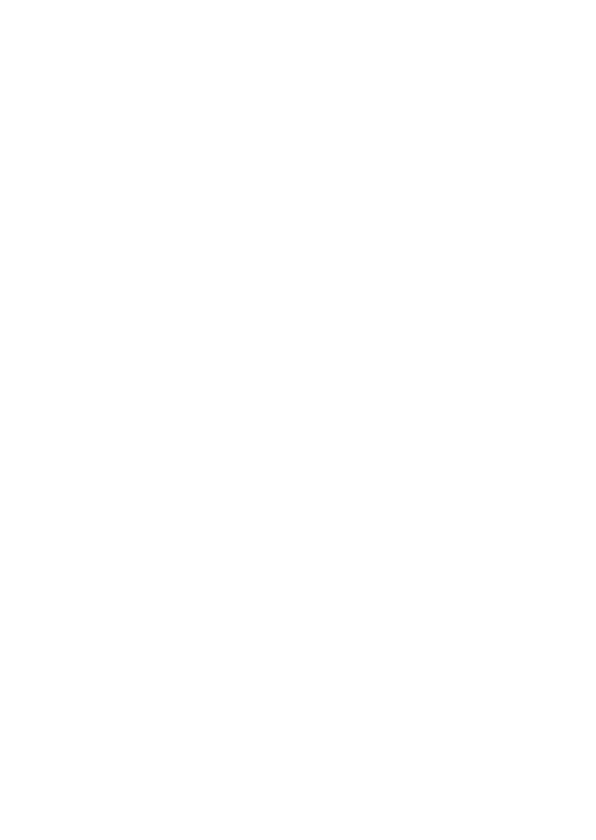
NL
76
Geheugenkaarten
Plak een etiket, enz. niet.op een
geheugenkaart of een kaartadapter.
Dit kan een storing veroorzaken.
Over opnemen/weergeven
• Wanneer u voor de eerste keer een
geheugenkaart gebruikt in deze
camera, kunt u de kaart voordat u
opnamen maakt het beste met de
camera formatteren, omdat de
geheugenkaart dan stabieler
presteert. N.B. Permanent
formatteren wist alle gegevens op
de geheugenkaart en is
onherstelbaar. Sla kostbare
gegevens op een computer enz.,
op.
• Als u herhaaldelijk beelden
vastlegt/wist, kan er fragmentatie
van gegevens ontstaan op de
geheugenkaart. Misschien zal het
niet mogelijk zijn films op te slaan
of op te nemen. Sla, als dat het
geval is, uw beelden op op een
computer of een andere
opslaglocatie, en formatteer
vervolgens de geheugenkaart.
• Voor opnamen die niet kunnen
worden vastgelegd of afgespeeld
als gevolg van een storing van de
camera of geheugenkaart, enz. kan
geen schadevergoeding worden
verleend.
• Om mogelijk verlies van
beeldgegevens te voorkomen,
dient u altijd een (reserve-) kopie
van de gegevens op een ander
medium te maken.
• Maak een proefopname om te
controleren of de camera juist
werkt voordat u eenmalige
gebeurtenissen opneemt.
• Deze camera is noch tegen stof,
noch tegen opspattend water
bestendig, en is niet waterdicht.
• Richt de camera niet op de zon of
een ander helder licht. Dat kan een
storing van de camera
veroorzaken.
• Kijk niet in de zon of een sterke
lichtbron door een lens die u van
de camera hebt gehaald. Dit kan
leiden tot onherstelbare
beschadiging van uw ogen. Of het
kan een storing van de lens
veroorzaken.
• Gebruik de camera niet in de buurt
van een plaats waar sterke
radiogolven worden gegenereerd
of straling wordt uitgestraald. Het
is mogelijk dat de camera dan niet
goed kan opnemen of weergeven.
• Als u de camera in zanderige of
stoffige plaatsen gebruikt, kunnen
storingen optreden.
• Als er zich condens op de camera
heeft gevormd, moet u deze
verwijderen voordat u de camera
gebruikt (bladzijde 75).
• Niet met de camera schudden of er
tegenaan stoten. Dit kan niet alleen
leiden tot storingen en de
onmogelijkheid om beelden op te
nemen, maar kan ook de
geheugenkaart onbruikbaar maken
en beeldgegevens vervormen,
beschadigen of verloren doen
gaan.

NL
77
Overige
• Maak het venster van de flitser
schoon voordat u deze gebruikt.
De hitte die vrijkomt bij het afgaan
van de flitser kan eventueel vuil op
het venster van de flitser doen
verbranden of vastbakken
waardoor onvoldoende licht het
onderwerp bereikt.
• Houd de camera, bijgeleverde
accessoires, enz. buiten het bereik
van kinderen. Ze kunnen een
geheugenkaart enzovoort
inslikken. Als een dergelijk
probleem zich voordoet, moet u
onmiddellijk een arts raadplegen.
Over RAW-beelden
Als u RAW-beelden die zijn
vastgelegd met de camera, wilt
bekijken, is "Image Data Converter
SR", dat op de CD-ROM
(bijgeleverd) staat, vereist. Als u niet
van plan bent de beelden die u
vastlegt, te wijzigen, adviseren wij u
beelden vast te leggen in het JPEG-
formaat.
Waarschuwing over
copyright
Televisieprogramma's, films,
videobanden en ander materiaal
kunnen beschermd zijn door
auteursrechten. Het zonder
toestemming opnemen van dergelijk
materiaal, kan in strijd zijn met de
wetten op de auteursrechten.
De afbeeldingen die in deze
gebruiksaanwijzing
worden gebruikt
De foto's die in deze
gebruiksaanwijzing als voorbeelden
worden gebruikt, zijn
gereproduceerde beelden die niet
daadwerkelijk met deze camera zijn
opgenomen.
Informatie over de
gegevensspecificaties die
in deze gebruiksaanwijzing
worden beschreven
De gegevens over prestaties en
specificaties worden gedefinieerd
onder de volgende omstandigheden,
behalve voor zover beschreven in
deze handleiding: bij een gewone
omgevingstemperatuur van 25ºC en
met een accu die gedurende een uur
is opgeladen nadat het CHARGE-
lampje uitging.

NL
78
Technische gegevens
Camera
[Systeem]
Type camera: digitale camera met
verwisselbare lens
Lens: lens met Montagestuk E
[Beeldsensor]
Beeldsensor: 23,5 × 15,6 mm (APS-C-
formaat) CMOS-beeldsensor
Totaal aantal pixels van beeldsensor:
ong. 16 500 000 pixels
Effectief aantal pixels van de camera:
ong. 16 200 000 pixels
[Stofpreventie]
Systeem: antistatische laag op
laagdoorlaatfilter en
elektromagnetisch trilmechanisme
[Automatische-
scherpstellingssysteem]
Systeem: contrastdetectiesysteem
Gevoeligheidsbereik: 0 EV tot 20 EV
(bij ISO 100 met F2.8 lens)
[Belichtingsregeling]
Lichtmeetmethode: 49-segment meting
door de beeldsensor
Lichtmeetbereik: 0 EV tot 20 EV
(bij ISO 100 met F2.8 lens)
ISO-gevoeligheid (aanbevolen
belichtingsindex):
Auto, ISO 200 tot 12800
Belichtingscorrectie: ±2,0 EV
(1/3 EV stap)
[Sluiter]
Type: elektronisch gestuurd, verticale
beweging, spleet-type
Sluitertijdbereik: 1/4000 seconde tot
30 seconden, BULB, (1/3 EV stap)
Flitssynchronisatiesnelheid:
1/160 seconde
[Opnamemedium]
"Memory Stick PRO Duo",
SD-kaart
[LCD-monitor]
LCD-scherm: 7,5 cm (type 3.0) TFT-
aansturing
Totaal aantal pixels: 921 600
(640 × 3 (RGB) × 480) pixels
[Ingangs-/uitgangsaansluitingen]
USB: miniB
HDMI: HDMI mini-aansluiting type C
[Voeding]
Gebruikte accu: oplaadbare accu
NP-FW50
[Overige]
Exif Print-compatibel
PRINT Image Matching III-compatibel
Afmetingen (voldoen aan CIPA):
Ongev. 109,6 × 60,0 × 33,0 mm
(B/H/D)
Gewicht (voldoen aan CIPA):
Ongev. 283 g
(incl. batterij en "Memory Stick
PRO Duo")
Ongev. 225 g
(alleen camera)
Bedrijfstemperatuur: 0°C tot 40°C
Bestandsindeling:
Stilstaand beeld: Voldoet aan JPEG
(DCF Ver. 2.0, Exif Ver. 2.3, MPF
Baseline), DPOF-compatibel
3D stilstaande beelden: Voldoet
aan MPO (MPF Extended
(Disparity Image))
Film (MP-4):
Video: MPEG-4 Visual
Audio: MPEG-4 AAC-LC 2kan
USB-communicatie: Hi-Speed USB
(USB 2.0-compatibel)

NL
79
Overige
Flitslicht HVL-F7S
Richtgetal flitser: GN 7 (in meter bij
ISO 100)
Heroplaadtijd: ong. 4 seconden
Flitsbereik: dekking 16 mm lens
(brandpuntsafstand die de lens
aangeeft)
Flitscompensatie: ±2,0 EV (in stappen
van 1/3 EV)
Afmetingen (voldoen aan CIPA):
Ongev. 35,9 × 23,8 × 42,7 mm
(B/H/D)
Gewicht: Ongev. 20,4 g

NL
80
Lens
*
1
De hierboven getoonde waarden voor gelijkwaardige 35 mm-formaat
brandpuntsafstand en kijkhoek zijn voor digitale camera’s met verwisselbare lens
uitgerust met een APS-C-formaat beeldsensor.
*
2
Minimumbrandpuntsafstand is de kleinste afstand tussen beeldsensor en
onderwerp.
*
3
Sluitertijd (verschilt afhankelijk van de opnameomstandigheden)
*
4
De functie voor optische bewegingsonscherptecompensatie is niet beschikbaar.
Lens
E16 mm lens met
vaste
brandpuntsafstand
E18 – 55 mm
zoomlens
E55 – 210 mm
zoomlens
Camera NEX-C3A/C3D
NEX-C3D/
C3K/C3Y
NEX-C3Y
Gelijkwaardige
35 mm-formaat
brandpuntsafstand*
1
(mm)
24 27 – 82,5 82,5 – 315
Lensgroepenelementen 5-5 9-11 9-13
Kijkhoek*
1
83° 76° - 29° 28,2° - 7,8°
Minimale
scherpstelling*
2
(m)
0,24 0,25 1,0
Maximale vergroting (×) 0,078 0,3 0,225
Minimale f-stop f/22 f/22 - f/32 f/22 - f/32
Filterdiameter (mm) 49 49 49
Afmetingen (maximale
diameter × hoogte)
(mm)
62,0 × 22,5 62,0 × 60,0 63,8 × 108
Gewicht (g) 67 194 345
Compensatie-effect*
3
– *
4
Ongeveer 4
stappen
Ongeveer 4
stappen

NL
81
Overige
BC-VW1 Acculader
Ingangsspanning:
100 V – 240 V wisselstroom,
50 Hz/60 Hz, 4,2 W
Uitgangsspanning:
8,4 V gelijkstroom, 0,28 A
Bedrijfstemperatuur: 0°C tot 40°C
Opslagtemperatuur: –20°C tot +60°C
Maximale afmetingen:
Ongev. 63 × 95 × 32 mm (B/H/D)
Gewicht: Ongev. 85 g
Oplaadbare accu NP-FW50
Gebruikte accu: Lithium-ionaccu
Maximale spanning:
8,4 V gelijkstroom
Nominale spanning: 7,2 V gelijkstroom
Maximale laadspanning:
8,4 V gelijkstroom
Maximale laadstroom: 1,02 A
Capaciteit: standaard 7,7 Wh
(1 080 mAh)
Minimum 7,3 Wh (1 020 mAh)
Maximale afmetingen:
Ongev. 31,8 × 18,5 × 45 mm
(B/H/D)
Gewicht: Ongev. 57 g
Wijzigingen in ontwerp en technische
gegevens zijn voorbehouden zonder
voorafgaande kennisgeving.
Over de brandpuntsafstand
De beeldhoek van deze camera is kleiner
dan die van een camera voor 35mm-film.
U krijgt (bij benadering) een
vergelijkbare brandpuntsafstand van een
camera met 35mm-film, en neemt onder
dezelfde beeldhoek op, door de
brandpuntsafstand van uw lens met de
helft te verhogen.
Wanneer u bijvoorbeeld een 50mm-
lens gebruikt, krijgt u bij benadering
hetzelfde resultaat als met een 75mm-
lens op een camera met 35mm-film.
Over de compatibiliteit van
beeldgegevens
• Deze camera voldoet aan de
universele DCF (Design rule for
Camera File system)-norm zoals
vastgesteld door JEITA (Japan
Electronics and Information
Technology Industries Association).
• Er worden geen garanties gegeven
dat beelden, welke met deze camera
zijn opgenomen, kunnen worden
weergegeven op andere apparatuur,
of dat beelden die met andere
apparatuur zijn opgenomen of
bewerkt, kunnen worden
weergegeven op deze camera.
Handelsmerken
• is een handelsmerk van Sony
Corporation.
• "Memory Stick", , "Memory
Stick PRO", ,
"Memory Stick Duo",
, "Memory
Stick PRO Duo",
, "Memory
Stick PRO-HG Duo",
, "Memory
Stick Micro", "MagicGate" en
zijn
handelsmerken van Sony
Corporation.
• "InfoLITHIUM" is een handelsmerk
van Sony Corporation.
• "PhotoTV HD" is een handelsmerk
van Sony Corporation.
• Microsoft, Windows, en Windows
Vista zijn gedeponeerde
handelsmerken of handelsmerken van
Microsoft Corporation in de
Verenigde Staten en/of andere
landen.

NL
82
• HDMI, het HDMI-logo en High-
Definition Multimedia Interface zijn
handelsmerken of gedeponeerde
handelsmerken van HDMI Licensing
LLC.
• Macintosh en Mac OS zijn
handelsmerken of gedeponeerde
handelsmerken van Apple Inc.
• PowerPC is een gedeponeerd
handelsmerk van IBM Corporation in
de Verenigde Staten.
• Intel, Intel Core en Pentium zijn
handelsmerken of gedeponeerde
handelsmerken van Intel
Corporation.
• SDXC-logo is een handelsmerk van
SD-3C, LLC.
• Eye-Fi is een handelsmerk van
Eye-Fi Inc.
• MultiMediaCard is een handelsmerk
van MultiMediaCard Association.
• Adobe is een gedeponeerd
handelsmerk of een handelsmerk van
Adobe Systems Incorporated in de
Verenigde Staten en/of andere
landen.
• Alle andere in deze
gebruiksaanwijzing vermelde
systeem- en productnamen zijn
doorgaans handelsmerken of
gedeponeerde handelsmerken van de
betreffende ontwikkelaars of
fabrikanten. In deze
gebruiksaanwijzing werden de
aanduidingen ™ en ® echter niet in
alle voorkomende gevallen gebruikt.

NL
83
Overige
Inhoud
Numerics
3D-panor. d. beweg. .................... 36
3D-weergave................................ 46
A
Accu............................................. 12
Achtergrondon-
scherpteregeling ...................... 31
AF/MF-selectie............................ 48
AF-gebied .................................... 48
AF-hulplicht................................. 51
Afspeelweergave.......................... 53
Anti-bewegingswaas.................... 35
Autom. programma...................... 34
Autom. scherpst. .......................... 48
Autom.weergave.......................... 51
B
Beeld-DB herstellen..................... 54
Beeldformaat................................ 42
Beeldindex ................................... 45
Beeldverhouding.......................... 49
Belichtingscompensatie ............... 33
Bestandsnummer.......................... 54
Beveiligen.................................... 51
Breedbeeld ................................... 53
C
Condensvorming.......................... 75
Continuopname............................ 40
Creatieve stijl............................... 50
CTRL.VOOR HDMI................... 53
D
Datum selecteren ......................... 50
Datum/tijd instellen ..................... 53
De accu opladen........................... 12
De klok Instellen.......................... 20
Demomodus................................. 54
Diafragmavoorkeuze.................... 38
Diavoorstelling............................ 50
Dig. precisiezoom ....................... 48
Draaien........................................ 50
DRO/Auto HDR.......................... 50
E
Eigen instel.................................. 53
Eye-Fi instellen ........................... 54
F
Film ............................................. 23
Filmgeluid opnemen.................... 52
Flitscompensatie.......................... 50
Flitsfunctie................................... 39
Flitslicht....................................... 18
Formatteren ................................. 54
Fotocreativiteit ............................ 30
Foto-effect................................... 32
G
Geheugenkaart............................. 17
Gezichtsherkenning..................... 48
H
Handboek .................................... 67
Handmatige belichting ................ 34
Help............................................. 29
Help-scherm ................................ 53
Histogram.................................... 51
I
Image Data Converter SR ........... 61
Image Data Lightbox SR............. 61
Inhoud weergeven ................. 33, 49
Inst. uploaden.............................. 54
Installeren.................................... 58
Instelling soft-key B.................... 52
Instelling soft-key C.................... 53
Instellingen.................................. 51
Instelwiel..................................... 27

NL
84
Invulflits....................................... 39
ISO............................................... 50
K
Kaartruimte weerg. ...................... 54
Kleur weergeven.......................... 53
Kleurenruimte.............................. 52
Kwaliteit ...................................... 49
L
Lachdetectie................................. 48
Lach-sluiter.................................. 48
Landschap .................................... 35
LCD-helderheid ........................... 53
Lens.............................................. 15
Lichtmeetfunctie.......................... 50
Lijst met opnametips.................... 49
Linkertoetsinstelling .................... 52
M
Macintosh .................................... 59
Macro........................................... 35
Map kiezen................................... 50
Mapnaam ..................................... 54
Menu............................................ 47
Menustartpositie .......................... 53
MF Assist..................................... 52
N
Nachtopname ............................... 35
Nachtportret ................................. 35
Nieuwe map................................. 54
NR bij hoge-ISO.......................... 52
NR lang-belicht............................ 52
O
Opn. zonder lens .......................... 52
Opn.modus................................... 34
Opnamemap kiezen ..................... 54
Opnametips .................................. 29
P
Panorama..................................... 36
Panorama d. beweg. .................... 36
Panoramarichting ........................ 49
Pictogrammen ............................. 64
Pieptoon....................................... 53
PMB ............................................ 60
Portret.......................................... 35
Printen opgeven........................... 51
R
Rechtertoetsinstell....................... 52
Reinigen ...................................... 53
Reliëfkleur................................... 51
Reliëfniveau ................................ 51
Rode ogen verm. ......................... 51
S
Scènekeuze.................................. 35
Schemeropn. uit hand.................. 35
Slim automatisch......................... 34
Sluitertijdvoorkeuze .................... 37
Snelh.v. continutr. ....................... 41
Soft-keys ..................................... 28
Software ...................................... 58
Sportactie..................................... 35
SteadyShot................................... 52
Stilst.b./film select....................... 50
Stilstaande beelden opnemen ...... 22
Stramienlijn................................. 51
Stroombesparing ......................... 53
T
Taal.............................................. 53
Technische gegevens................... 78
Terugstellen................................. 54
Tijdzone instellen........................ 53
Transportfunctie.......................... 48
U
USB-verbinding .......................... 53

NL
85
Overige
V
Vergroot....................................... 44
Versie........................................... 54
Volume-instellingen .................... 51
W
Weergave..................................... 24
Weergave op TV.......................... 46
Weergave scrollen ....................... 37
Weergave zoomen ....................... 44
Windows ...................................... 58
Wissen.......................................... 25
Witbalans ..................................... 50
Z
Zachte-huideffect......................... 49
Zelfontspanner ............................. 40
Zonsondergang ............................ 35
Documenttranscriptie
4-275-482-43(1) Digitalkamera mit Wechselobjektiv E-Bajonett Digitale camera met verwisselbare lens Montagestuk E Zusätzliche Informationen zu diesem Produkt und Antworten zu häufig gestellten Fragen können Sie auf unserer Kundendienst-Website finden. Extra informatie over deze camera en antwoorden op veelgestelde vragen vindt u op onze Customer Support-website voor klantenondersteuning. Gedruckt mit Druckfarbe auf Pflanzenölbasis ohne VOC (flüchtige organische Bestandteile). Gedrukt met VOC (vluchtige organische verbinding)-vrije inkt op basis van plantaardige olie. ©2011 Sony Corporation Printed in Thailand NEX-C3 Gebrauchsanleitung DE Gebruiksaanwijzing NL Nederlands WAARSCHUWING Om het gevaar van brand of elektrische schokken te verkleinen, mag het apparaat niet worden blootgesteld aan regen of vocht. BELANGRIJKE VEILIGHEIDSINSTRUCTIES -BEWAAR DEZE INSTRUCTIES GEVAAR OM DE KANS OP BRAND EN ELEKTRISCHE SCHOKKEN TE VERKLEINEN, HOUDT U ZICH NAUWGEZET AAN DEZE INSTRUCTIES. Als de vorm van de stekker niet past in het stopcontact, gebruikt u een stekkeradapter van de juiste vorm voor het stopcontact. LET OP [ Accu Bij onjuist gebruik van de accu, kan de accu barsten, brand veroorzaken en chemische brandwonden tot gevolg hebben. Houd rekening met de volgende voorzorgsmaatregelen. NL 2 • Demonteer de accu niet. • Plet de accu niet en stel deze niet bloot aan schokken of stoten, laat deze niet vallen en ga er niet op staan. • Veroorzaak geen kortsluiting en zorg dat er geen metalen voorwerpen in aanraking komen met de aansluitpunten. • Stel de accu niet bloot aan hoge temperaturen boven 60 °C, zoals direct zonlicht of in een auto die in de zon geparkeerd staat. • Verbrand de accu niet en gooi deze niet in het vuur. • Gebruik geen beschadigde of lekkende lithiumion batterijen. • Laad de accu op met een echte Sony-acculader of een apparaat waarmee de accu kan worden opgeladen. • Houd de accu buiten het bereik van kleine kinderen. • Houd de accu droog. • Vervang de accu alleen door hetzelfde accutype of een vergelijkbaar accutype dat door Sony wordt aanbevolen. • Gooi de gebruikte accu zo snel mogelijk weg volgens de instructies. [ Acculader Zelfs als het CHARGE-lampje niet brandt, is de acculader niet losgekoppeld van de wisselstroombron zolang de stekker ervan in het stopcontact zit. Als zich een probleem voordoet tijdens het gebruik van de acculader, onderbreekt u de stroomvoorziening onmiddellijk door de stekker uit het stopcontact te trekken. Het bijgeleverde netsnoer kan alleen voor deze lader worden gebruikt. U kunt het netsnoer niet voor andere apparaten gebruiken. Voor klanten in Europa [ Kennisgeving voor klanten in de landen waar EU-richtlijnen van toepassing zijn NL De fabrikant van dit product is Sony Corporation, 1-7-1 Konan Minato-ku Tokyo, 1080075 Japan. De geautoriseerde vertegenwoordiger voor EMC en productveiligheid is Sony Deutschland GmbH, Hedelfinger Strasse 61, 70327 Stuttgart, Duitsland. Voor kwesties met betrekking tot service of garantie kunt u het adres in de afzonderlijke service- en garantiedocumenten gebruiken. Dit product is getest en voldoet aan de beperkingen die zijn uiteengezet in de EMCrichtlijn voor het gebruik van een verbindingskabel van minder dan 3 meter. [ Let op De elektromagnetische velden bij de specifieke frequenties kunnen het beeld en het geluid van dit apparaat beïnvloeden. [ Kennisgeving Als de gegevensoverdracht halverwege wordt onderbroken (mislukt) door statische elektriciteit of elektromagnetische storing, moet u de toepassing opnieuw starten of de verbindingskabel (USB, enzovoort) loskoppelen en opnieuw aansluiten. [ Verwijdering van oude elektrische en elektronische apparaten (Toepasbaar in de Europese Unie en andere Europese landen met gescheiden inzamelingssystemen) Het symbool op het product of op de verpakking wijst erop dat dit product niet als huishoudelijk afval mag worden behandeld. Het moet echter naar een plaats worden gebracht waar elektrische en elektronische apparatuur wordt gerecycled. Als u ervoor zorgt dat dit product op de correcte manier wordt verwerkt, voorkomt u voor mens en milieu negatieve gevolgen die zich zouden kunnen voordoen in geval van verkeerde afvalbehandeling. De recycling van materialen draagt bij tot het vrijwaren van natuurlijke bronnen. Voor meer details in verband met het recyclen van dit product, neemt u contact op met de gemeentelijke instanties, het bedrijf of de dienst belast met de verwijdering van huishoudafval of de winkel waar u het product hebt gekocht. NL 3 [ Verwijdering van oude batterijen (in de Europese Unie en andere Europese landen met afzonderlijke inzamelingssystemen) Dit symbool op de batterij of verpakking wijst erop dat de meegeleverde batterij van dit product niet als huishoudelijk afval behandeld mag worden. Op sommige batterijen kan dit symbool voorkomen in combinatie met een chemisch symbool. De chemische symbolen voor kwik (Hg) of lood (Pb) worden toegevoegd als de batterij meer dan 0,0005 % kwik of 0,004 % lood bevat. Door deze batterijen op juiste wijze af te voeren, voorkomt u voor mens en milieu negatieve gevolgen die zich zouden kunnen voordoen in geval van verkeerde afvalbehandeling. Het recycleren van materialen draagt bij tot het vrijwaren van natuurlijke bronnen. In het geval dat de producten om redenen van veiligheid, prestaties dan wel in verband met data-integriteit een permanente verbinding met batterij vereisen, dient deze batterij enkel door gekwalificeerd servicepersoneel vervangen te worden. Om ervoor te zorgen dat de batterij op een juiste wijze zal worden behandeld, dient het product aan het eind van zijn levenscyclus overhandigd te worden aan het desbetreffende inzamelingspunt voor de recyclage van elektrisch en elektronisch materiaal. Voor alle andere batterijen verwijzen we u naar het gedeelte over hoe de batterij veilig uit het product te verwijderen. Overhandig de batterij bij het desbetreffende inzamelingspunt voor de recyclage van batterijen. Voor meer details in verband met het recyclen van dit product of batterij, neemt u contact op met de gemeentelijke instanties, het bedrijf of de dienst belast met de verwijdering van huishoudafval of de winkel waar u het product hebt gekocht. NL 4 Inhoud De camera voorbereiden De bijgeleverde accessoires controleren ...........................7 Onderdelen herkennen .......................................................8 De accu voorbereiden ......................................................12 De lens bevestigen/losnemen ..........................................15 Een geheugenkaart plaatsen (los verkrijgbaar) ...............17 De flitser bevestigen .........................................................18 De camera inschakelen en de datum instellen ................20 De eenvoudige bedieningshandelingen leren Stilstaande beelden opnemen ..........................................22 Films opnemen .................................................................23 Beelden weergeven ..........................................................24 Beelden wissen .................................................................25 Het instelwiel en de soft-keys gebruiken ..........................27 De helpfunctie van de camera gebruiken ........................29 De opnamefuncties gebruiken De functie instellen met Fotocreativiteit ............................ De helderheid van stilstaande beelden aanpassen (Belichtingscompensatie) ................................................. De schermweergave wijzigen (DISP) ............................... Opnamen maken met diverse transportstanden .............. De flitsfunctie selecteren .................................................. De zelfontspanner gebruiken ........................................... Stilstaande beelden ononderbroken opnemen ................ De beeldgrootte selecteren .............................................. 30 33 33 34 39 40 40 42 De weergavefuncties gebruiken Het weergegeven beeld vergroten (Vergroot).................. 44 Lijst met afbeeldingen weergeven.................................... 45 Beelden bekijken op een TV ............................................. 46 NL 5 Controleren welke functies beschikbaar zijn Menulijst ........................................................................... 47 Functies beschikbaar voor elke opnamestand ................ 55 Beschikbare flitsstanden .................................................. 56 Beelden importeren op de computer De software installeren ..................................................... 58 Wat u kunt doen met de bijgeleverde software................ 60 Overige Controleren hoeveel beelden kunnen worden opgenomen ...................................................................... Lijst van pictogrammen op de LCD-monitor .................... Meer te weten komen over de camera (α-handboek) ................................................................... Problemen oplossen......................................................... Voorzorgsmaatregelen ..................................................... Technische gegevens ...................................................... Inhoud .............................................................................. In deze gebruiksaanwijzing worden diverse modellen met verschillende lenzen behandeld. De modelnaam varieert afhankelijk van de meegeleverde lens. Welk model leverbaar is hangt af van het land/de regio waar u woont. NL 6 Modelnaam Lens NEX-C3A E16 mm NEX-C3D E18 – 55 mm en E16 mm NEX-C3K E18 – 55 mm NEX-C3Y E55 – 210 mm en E18 – 55 mm 62 64 67 68 73 78 83 De camera voorbereiden De bijgeleverde accessoires controleren Controleer eerst de modelnaam van uw camera (bladzijde 6). Het verschilt per model welke accessoires worden bijgeleverd. Het cijfer tussen haakjes geeft het aantal stuks aan. x Gemeenschappelijke accessoires • Acculader BC-VW1 (1) De camera voorbereiden • CD-ROM (1) – Toepassingssoftware voor α camera – α-handboek • Gebruiksaanwijzing (Deze gebruiksaanwijzing) (1) x NEX-C3A • Netsnoer (1) (niet bijgeleverd in de Verenigde Staten en Canada) • E16 mm lens met vaste brandpuntsafstand (1)/Lensdop voorzijde (1) (bevestigd aan de camera) x NEX-C3D • Oplaadbare accu NP-FW50 (1) • USB-kabel (1) • E16 mm lens met vaste brandpuntsafstand (1)/Lensdop voorzijde (1)/Achterlensdop (1) • E18 – 55 mm zoomlens (1)/ Lensdop voorzijde (1) (bevestigd aan de camera)/Zonnekap (1) x NEX-C3K • Schouderriem (1) • E18 – 55 mm zoomlens (1)/ Lensdop voorzijde (1) (bevestigd aan de camera)/Zonnekap (1) x NEX-C3Y • Flitser HVL-F7S (1)/Flitsertas (1) • E18 – 55 mm zoomlens (1)/ Lensdop voorzijde (1) (bevestigd aan de camera)/Zonnekap (1) • E55 – 210 mm zoomlens (1)/ Lensdop voorzijde (1)/ Achterlensdop (1)/Zonnekap (1) NL 7 Onderdelen herkennen De camera voorbereiden Nadere bijzonderheden over de bediening vindt u op de tussen haakjes vermelde bladzijden. A (Weergave)-knop (24) B Ontspanknop (23) C ON/OFF (Aan/Uit)-schakelaar (20) D AF-hulplicht/ Zelfontspannerlampje/Lachsluiter-lampje E Luidspreker F Microfoon* G Handige Accessoiresaansluiting (18) H Lens (15) Wanneer de lens is I Lensontgrendelingsknop (16) verwijderd J Lensvattingopening K Beeldsensor** L Lenscontactpunt** * Bedek dit deel niet tijdens het opnemen van films. ** Raak dit onderdeel niet rechtstreeks aan. NL 8 A (USB)-aansluiting B Bevestigingsoog voor de schouderriem U wordt geadviseerd de schouderriem te bevestigen zodat u de camera niet laat vallen. De camera voorbereiden C HDMI-aansluiting (46) D Lichtsensor E LCD-monitor De kantelende LCD-monitor van de camera maakt allerlei opnameposities mogelijk. F MOVIE (film)-knop (23) G Instelwiel (27) H Soft-keys (28) NL 9 x Flitser De camera voorbereiden A Positiemarkering beeldsensor B Batterijklepje (13) C Geheugenkaartklepje (17) D Schroefgat voor statief • Gebruik een statief met een schroeflengte van minder dan 5,5 mm. Het zal niet lukken een camera stevig vast te zetten op een statief dat een schroef heeft die langer is dan 5,5 mm en u zult misschien de camera beschadigen. E Batterijvak (13) F Afdekking aansluitplaat Voor gebruik van de AC-PW20netspanningsadapter (los verkrijgbaar) G Toegangslampje (18) H Insteeksleuf geheugenkaart (17) NL 10 A Schroef B Flitser* C Connector* * Raak dit onderdeel niet rechtstreeks aan. Veeg het schoon met een zachte, schone doek, als het vuil is. x Lens E18 – 55 mm F3.5-5.6 OSS (geleverd met NEX-C3D/ C3K/C3Y) C Contactpunten van de lens** D Montagemarkeringen * Omzetter wordt apart verkocht. ** Raak dit onderdeel niet rechtstreeks aan. E55 – 210 mm F4.5-6.3 OSS (geleverd met NEX-C3Y) Markeringen voor kap Scherpstelring Zoomring Schaal voor brandpuntsafstand Markeringen voor brandpuntsafstand F Contactpunten van de lens* G Montagemarkeringen * Raak dit onderdeel niet rechtstreeks aan. E16 mm F2.8 (geleverd met NEX-C3A/C3D) A Omzetterindex* B Scherpstelring De camera voorbereiden A B C D E A Scherpstelring B Zoomring C Schaal voor brandpuntsafstand D Markeringen voor brandpuntsafstand E Contactpunten van de lens* F Montagemarkeringen * Raak dit onderdeel niet rechtstreeks aan. NL 11 De accu voorbereiden Zorg ervoor dat u de NP-FW50 "InfoLITHIUM" accu (bijgeleverd) oplaadt als u de camera voor het eerst gebruikt. x De accu opladen De "InfoLITHIUM" accu kan zelfs worden opgeladen als deze niet volledig leeg is. Deze kan tevens worden gebruikt als hij niet volledig is opgeladen. De camera voorbereiden 1 Plaats de accu in de acculader. 2 Sluit de acculader op het stopcontact aan. • Duw de accu erin totdat deze vastklikt. • De CHARGE-lamp gaat uit wanneer het laden is voltooid. • De tijd die nodig is voor het laden van een volledig lege accu bij een temperatuur van 25 °C is ongeveer 250 minuten. Voor de Verenigde Staten en Canada Stekker CHARGE-lamp Voor andere landen/regio's dan de Verenigde Staten en Canada CHARGE-lamp Netsnoer NL 12 Opmerkingen De camera voorbereiden • Afhankelijk van de resterende accucapaciteit of de oplaadomstandigheden kan de oplaadtijd langer of korter zijn. • U wordt geadviseerd de accu op te laden bij een omgevingstemperatuur tussen 10 °C en 30 °C. Buiten dit temperatuurbereik kan de accu mogelijk minder goed worden opgeladen. • Sluit de acculader op het dichtstbijzijnde stopcontact aan. • De CHARGE-lamp zal misschien snel knipperen wanneer u de accu voor de eerste keer gebruikt of als de accu lang niet is gebruikt. Neem in die gevallen de accu van de lader, bevestig de accu weer en laad vervolgens de accu op. • Probeer niet de accu direct na het opladen of wanneer u de accu na het opladen niet hebt gebruikt, opnieuw op te laden. Doet u dat wel, dan heeft dat gevolgen voor de prestaties van de accu. z Uw camera in het buitenland gebruiken — Stroomvoorziening U kunt uw camera, de acculader en de AC-PW20-netspanningsadapter (los verkrijgbaar) in elk land of gebied gebruiken met een stroomvoorziening van 100 V tot 240 V wisselstroom van 50 Hz/60 Hz. Een elektronische spanningsomvormer is niet nodig en gebruik ervan kan een storing veroorzaken. x De opgeladen accu in de camera plaatsen 1 Verschuif de hendel van het klepje en open het klepje. NL 13 De camera voorbereiden 2 Verschuif de vergrendelingshendel met de punt van de accu en stop de accu helemaal in de camera. 3 Sluit het accuklepje. Vergrendelingshendel x De resterende acculading controleren Controleer het niveau aan de hand van de volgende indicators en percentages die op de LCD-monitor worden weergegeven. "Accu leeg" Accuniveau Hoog U kunt geen Laag beeld meer maken. Opmerking • Het weergegeven niveau zal in bepaalde omstandigheden mogelijk niet correct zijn. z Wat is een "InfoLITHIUM" accu? NL 14 Een "InfoLITHIUM" accu is een lithium-ionbatterij die functies bevat voor het uitwisselen van informatie met betrekking tot de gebruiksomstandigheden van uw camera. Wanneer u de "InfoLITHIUM" accu gebruikt, wordt de resterende accuduur weergegeven in percentages op basis van de gebruiksomstandigheden van uw camera. x De accu uitnemen Zet de camera uit en schuif de vergrendeling in de richting van de pijl nadat u hebt gecontroleerd dat het toegangslampje niet brandt. Wees voorzichtig dat de accu niet valt. Vergrendelingshendel De camera voorbereiden De lens bevestigen/losnemen De camera wordt geleverd met de lens erop bevestigd. Zie onderstaande stappen wanneer u andere lenzen op het toestel zet. Zet de Aan/Uit-schakelaar van de camera op OFF voordat u de lens bevestigt of verwijdert. 1 Als de dop of de verpakkingsklep is bevestigd, verwijder deze dan van de camera of van de lens. • Wissel de lens snel en doe het op een stofvrije plaats zodat er geen stof of vuil in de camera komt. 2 Plaats de lens op het toestel door de witte uitlijnmarkeringen op de lens en de camera tegenover elkaar te houden. • Houd de camera met de lensvatting omlaag gericht zodat er geen stof in de camera kan dringen. Witte uitlijnmarkeringen NL 15 3 Terwijl u de lens licht tegen de camera aan duwt, draait u de lens naar rechts todat deze in de vergrendelde positie klikt. • Het is belangrijk dat u de lens recht op de camera zet. De camera voorbereiden Opmerkingen • Bij het bevestigen van de lens, mag u de lensontgrendelingsknop niet indrukken. • Oefen bij het bevestigen van de lens geen grote kracht uit. • De Montage-adapter (los verkrijgbaar) is nodig bij gebruik van een Montagestuk A-lens (los verkrijgbaar). Raadpleeg de bij de Montage-adapter geleverde gebruiksaanwijzing voor meer informatie. x De lens van het toestel halen 1 Druk de lensontgrendelingsknop helemaal in en draai de lens linksom tot aan de aanslag. Lensontgrendelingsknop Opmerkingen • Als bij de verwisseling van de lens stof of vuil in de camera dringt en op het oppervlak van de beeldsensor komt (het onderdeel dat werkt als de film), kan dit afhankelijk van de opnameomstandigheden zichtbaar zijn in het beeld. De camera trilt een beetje wanneer het toestel wordt uitgeschakeld, dit is de antistof-functie die voorkomt dat stof zich aan de beeldsensor hecht. Maar toch is het goed de lens snel te bevestigen of los te nemen op plaatsen waar geen stof is. • Laat de camera niet liggen zonder lens. • Wanneer u bodydoppen of achterlensdoppen wilt gebruiken, koop dan de ALC-B1EM (bodydop) of de ALC-R1EM (Achterlensdop) (los verkrijgbaar). NL 16 Een geheugenkaart plaatsen (los verkrijgbaar) Open het klepje. 2 Plaats een geheugenkaart. De camera voorbereiden 1 • Plaats de geheugenkaart totdat deze vastklikt, zoals afgebeeld. Let goed op de richting van de afgeschuinde hoek. 3 Sluit het accuklepje. x Geheugenkaarten die u kunt gebruiken U kunt de volgende geheugenkaarten in deze camera gebruiken: "Memory Stick PRO Duo", "Memory Stick PRO-HG Duo", SD -geheugenkaart, SDHCgeheugenkaart en SDXC-geheugenkaart. U kunt MultiMediaCard niet gebruiken. Voor het opnemen van films kunt u het beste de volgende geheugenkaarten gebruiken. In deze handleiding worden "Memory Stick PRO Duo" en "Memory Stick PRO-HG Duo" allebei "Memory Stick PRO Duo" en een SDgeheugenkaart, SDHC-geheugenkaart en SDXC-geheugenkaart "SD-kaart" genoemd. • (Mark2) ("Memory Stick PRO Duo" (Mark2)) • ("Memory Stick PRO-HG Duo") • SD-geheugenkaart, SDHC-geheugenkaart, SDXC-geheugenkaart (Klasse 4 of meer) NL 17 Opmerking • Beelden die zijn vastgelegd op een SDXC-geheugenkaart kunnen niet worden geïmporteerd of afgespeeld op computers of AV-apparaten die niet geschikt zijn voor exFAT. Controleer dat het apparaat geschikt is voor exFAT voordat u het op de camera aansluit. Als u uw camera op een ongeschikt apparaat aansluit, zult u misschien worden gevraagd de kaart te formatteren. Formatteer nooit de kaart als reactie op deze melding, omdat alle gegevens op de kaart zullen worden gewist, als u dat doet. (exFAT is het bestandssysteem dat wordt gebruikt op SDXCgeheugenkaarten.) De camera voorbereiden x De geheugenkaart verwijderen Open het klepje, controleer dat het toegangslampje niet brandt en duw de geheugenkaart in één keer naar binnen. Toegangslampje Opmerkingen • Verwijder de geheugenkaart of de accu niet als het toegangslampje aan is en schakel in dat geval ook de camera niet uit. De gegevens kunnen beschadigd worden. • Zet de Aan/Uit-schakelaar van de camera op OFF voordat u de flitser bevestigt of verwijdert. De flitser bevestigen Bevestig de flitser (bijgeleverd) wanneer u opnamen wilt maken met flits. De flitser wordt ingeschakeld wanneer u deze omhoog zet en uitgeschakeld wanneer u deze omlaag zet. Zet de Aan/Uit-schakelaar van de camera op OFF voordat u de flitser bevestigt of verwijdert. NL 18 Bevestig de flitser op de handige accessoiresaansluiting van de camera. 2 Zet de flitser vast door de schroef aan te draaien. 3 U kunt de flitser pas gebruiken als u deze omhoog zet. De camera voorbereiden 1 • De standaardinstelling [Automatisch flitsen]. Zie bladzijde 39 als u de instelling wilt wijzigen. • Zet de flitser omlaag wanneer u deze niet zult gaan gebruiken. Opmerkingen • De voeding voor de flitser wordt geleverd door de camera. Wanneer de camera de flitser oplaadt, knippert op de LCD-monitor. U kunt de ontspanknop niet indrukken wanneer dit pictogram knippert. • Steek de flitser volledig in de accessoire-aansluiting van de camera en draai de schroef stevig vast. Controleer dat de flitser stevig op de camera is bevestigd. z De flitser vervoeren Het tasje voor de flitser kunt u gemakkelijk aan de schouderriem bevestigen. Doe de flitser in het tasje wanneer u de flitser niet gebruikt, zodat beschadiging wordt voorkomen. NL 19 De camera inschakelen en de datum instellen Wanneer u de camera voor het eerst inschakelt, wordt het scherm voor de instelling van de datum en de tijd weergegeven. 1 Schakel de camera in door de Aan/Uit-schakelaar op ON te zetten. De camera voorbereiden Het scherm voor het instellen van datum en tijd verschijnt. • Zet de Aan/Uit-schakelaar op OFF als u de camera wilt uitschakelen. NL 20 2 Druk ter bevestiging van [OK] op het midden van het instelwiel. 3 Selecteer uw gebied door op de rechter- of linkerzijde van het instelwiel te drukken en druk op het midden. 4 Druk op de linker- of rechterzijde van het instelwiel om elk item te selecteren en op de onderkant of bovenkant om de cijferwaarde te selecteren. Zomertijd: Schakelt de instelling voor de zomertijd in of uit. Datumformaat: Selecteert de indeling voor het weergeven van de datum. • Middernacht wordt aangeduid als 12:00 AM en 12 uur 's middags als 12:00 PM. 5 Stel andere items in door stap 4 te herhalen en druk vervolgens op het midden van het instelwiel. Opmerking • U kunt de datum niet over beelden afdrukken op deze camera. Door middel van "PMB" op de CD-ROM (bijgeleverd), kunt u beelden afdrukken of opslaan met de datum. Zie "PMB Help" voor meer informatie (bladzijde 60). De camera voorbereiden x De datum en de tijd resetten/De actuele instelling van de klok controleren Druk op [Menu] en selecteer daarna [Instellingen] t [Datum/tijd instellen] (bladzijde 27, 53). x De instelling van de datum en de tijd bewaren Deze camera is uitgerust met een interne, oplaadbare batterij om de datum en tijd en ook andere instellingen te bewaren, ongeacht of de camera is ingeschakeld of niet en of de accu in het toestel zit of niet. Zie pagina 75 voor nadere details. NL 21 De eenvoudige bedieningshandelingen leren Stilstaande beelden opnemen In de stand (Slim automatisch) analyseert de camera het onderwerp en biedt u de mogelijkheid een opname te maken met de juiste instellingen. 1 Schakel de camera in door de Aan/Uit-schakelaar op ON te zetten. 2 Richt de camera op het onderwerp. De eenvoudige bedieningshandelingen leren Wanneer de camera de scène herkent, verschijnen het pictogram van Scèneherkenning en aanwijzingen op de LCD-monitor. (Nachtopname), (Nachtopn. m. statief), (Nachtportret), (Tegenlichtopname), (Portret m. tegenlicht), (Portretopname), (Landschap), of (Macro). 3 Pictogram en aanwijzingen Scèneherkenning Bij gebruik van een zoomlens, draait u de zoomring en bepaalt u het beeld. Zoomring NL 22 4 Druk de ontspanknop tot halverwege in om scherp te stellen. Wanneer de scherpstelling is bevestigd, klinkt een akoestisch signaal en gaat z branden. De eenvoudige bedieningshandelingen leren Scherpstellingsindicator 5 Druk de ontspanknop helemaal in om het beeld op te nemen. Films opnemen 1 Schakel de camera in door de Aan/Uit-schakelaar op ON te zetten. 2 Richt de camera op het onderwerp. 3 Druk op de Movie-knop als u het opnemen wilt starten. De scherpstelling en de helderheid worden automatisch geregeld. Door de ontspanner tijdens het opnemen half in te drukken, kunt u sneller scherpstellen. Movie-knop 4 Druk weer op de knop Movie als u het opnemen wilt stoppen. NL 23 Opmerkingen • Het geluid van de camera en de lens in bedrijf zou kunnen worden vastgelegd wanneer u een film maakt. U kunt het opnemen van geluid uitschakelen door [Menu] t [Instellingen] t [Filmgeluid opnemen] t [Uit] te selecteren (bladzijde 27, 52). • De tijd dat een film ononderbroken kan worden opgenomen hangt af van de omgevingstemperatuur of de conditie van de camera. • De volgende melding, "Camera te warm. Laat camera afkoelen.", kan verschijnen wanneer de temperatuur van de camera is opgelopen, bijvoorbeeld, wanneer de stand voor ononderbroken opnamen wordt gebruikt. Zet, in dat geval, de camera uit en wacht tot het toestel weer klaar is voor gebruik. De eenvoudige bedieningshandelingen leren Beelden weergeven 1 Druk op de knop. (weergave)- Het laatst opgenomen beeld wordt niet weergegeven op de LCDmonitor. (weergave)-knop x Het beeld selecteren Draai het instelwiel. x Films afspelen 1 Druk op (Beeldindex) op het instelwiel in de weergavestand. Er worden zes beelden weergegeven. NL 24 2 Selecteer (film) door herhaaldelijk op de linkerzijde van het instelwiel te drukken en druk op het midden. Selecteer (stilstaand beeld) (bladzijde 45) als u wilt terugkeren naar het weergeven van stilstaande beelden. 3 Selecteer de film van uw keuze door aan het instelwiel te draaien en druk op het midden. Bediening van het instelwiel Onderbreken/hervatten Druk op het midden. Naar snel vooruit Druk op rechts of draai naar rechts. Naar snel achteruit Druk op links of draai naar links. Het geluidsvolume aanpassen Druk op de onderzijde t bovenzijde/ onderzijde. De eenvoudige bedieningshandelingen leren Tijdens het weergeven van films Beelden wissen U kunt het beeld dat wordt weergegeven, wissen. 1 Geef het beeld van uw keuze weer en druk op [Wissen]. [Wissen] NL 25 2 Druk ter bevestiging van [OK] op het midden van het instelwiel. Druk op [Annuleren] als u de bedieningshandeling wilt afsluiten. [Annuleren] [[OK]] De eenvoudige bedieningshandelingen leren z Een aantal beelden wisselen Selecteer [Menu] t [Afspelen] t [Wissen] als u bepaalde beelden wilt selecteren en tegelijkertijd wissen. NL 26 Het instelwiel en de soft-keys gebruiken Met het instelwiel en de soft-keys kunt u diverse functies van de camera gebruiken. x Instelwiel De eenvoudige bedieningshandelingen leren Wanneer u opnamen maakt, worden de functies DISP (Inhoud weergeven) en (Belicht.comp.) aan het instelwiel toegewezen. Wanneer u opnamen weergeeft, zijn de functies DISP (Inhoud weergeven) en (Beeldindex) aan het instelwiel toegewezen. Wanneer u draait aan de rechter-/linker-/boven-/onderzijde van het instelwiel of erop drukt, volgens aanwijzingen op het scherm, kunt u instelitems selecteren. Uw selectie wordt bepaald wanneer u drukt op het midden van het instelwiel. De pijl duidt aan dat u het instelwiel kunt draaien. Wanneer opties op het scherm worden weergegeven, kunt u die doorlopen door aan de rechter-/ linker-/boven-/onder-zijde van het instelwiel te draaien of erop te drukken. Druk op het midden als u uw keuze wilt maken. NL 27 x Soft-keys De soft-keys vervullen verschillende rollen, afhankelijk van de context. De rol (functie) die aan elk van de soft-keys is toegewezen, wordt op het scherm getoond. Als u de functie die in de rechterbovenhoek van het scherm wordt getoond, wilt gebruiken, drukt u op soft-key A. Als u de functie die in de rechterbenedenhoek van het scherm wordt getoond, wilt gebruiken, drukt u op soft-key B. Als u de functie die in het midden wordt getoond, wilt gebruiken, drukt u op het midden van het instelwiel (soft-key C). In dit handboek worden de soft-keys aangeduid door het pictogram of door de functie die op het scherm wordt getoond. De eenvoudige bedieningshandelingen leren A C B NL 28 In dit geval werkt de softkey A als de knop [Menu] en de soft-key B als de knop [Opnametips]. Soft-key C werkt als de knop [Opn.modus]. De helpfunctie van de camera gebruiken De camera biedt diverse "Handleidingen" die uitleg geven bij de functies, en "Opnametips" die tips gegeven voor het maken van betere opnamen. Haal meer uit de mogelijkheden van de camera door deze handleidingen te gebruiken. x Help De camera toont de Help voor uitleg bij de geselecteerde functie, wanneer u de instelling wijzigt, enz. U kunt de Help verbergen door [Menu] t [Instellingen] t [Help-scherm] t [Uit] te selecteren. De eenvoudige bedieningshandelingen leren x Opnametips De camera toont de opnametips die horen bij de opnamestand die is geselecteerd. 1 Wanneer [Opnametips] wordt weergegeven in de rechterbenedenhoek van het scherm, druk dan op de knop in de rechterbenedenhoek (bladzijde 28). Er verschijnt automatisch een opnametip die hoort bij het actuele onderwerp. [Opnametips] 2 Druk links of rechts op het instelwiel en zoek naar de gewenste opnametip. • U kunt omhoog of omlaag door de tekst bladeren door het instelwiel te draaien. z Toegang tot alle opnametips U kunt alle opnametips doorzoeken vanuit het menu. 1[Menu] t [Camera] t [Lijst met opnametips]. 2Zoek de gewenste opnametips. U kunt toegang krijgen tot een tip vanaf [Inhoud]. NL 29 De opnamefuncties gebruiken De functie instellen met Fotocreativiteit U kunt de camera intuïtief bedienen met Fotocreativiteit, omdat het scherm meer ontworpen is voor intuïtieve bedieningshandelingen dan het normale scherm. U kunt een onderwerp vastleggen met gemakkelijke bedieningshandelingen en moeiteloos creatieve foto's maken. 1 Druk op [Menu] en selecteer daarna [Opn.modus] t (Slim automatisch). [Menu] 2 Druk op het midden van het instelwiel. Het scherm Fotocreativiteit verschijnt. Instelwiel 3 Selecteer het item dat u wilt aanpassen door het instelwiel te draaien, druk daarna op het midden van het instelwiel. (Achterg. onsch.): Past de onscherpte van de achtergrond aan. (Foto-effect): Selecteert het gewenste effectfilter voor de opname. (Zachte-huideffect): Past het niveau aan van het Zachte-huideffect. (Zelfontspanner/Continuopn.): Stelt de vertraging van 10 seconden van de zelfontspanner in/Maakt zonder onderbreking opnamen met hoge snelheid. (Levendigheid): Past de levendigheid aan. (Kleur): Past de kleur aan. (Helderheid): Past de helderheid aan. 4 Selecteer de instelling van uw keuze door het instelwiel te draaien, druk daarna op het midden van het instelwiel. Het scherm keert terug naar het Fotocreativiteit-scherm. Herhaal stap 2 - 4 als u de diverse functies wilt combineren. Opmerking NL 30 • De functie Fotocreativiteit is alleen beschikbaar wanneer een lens met een Montagestuk E op het toestel is gezet. z Weergeven in de stand Fotocreativiteit In de stand Fotocreativiteit komt u in de weergavestand van Fotocreativiteit door op de knop te drukken. Druk op [Terug] als u wilt terugkeren naar de opnamestand en u kunt opnamen maken met dezelfde instelling. x De achtergrond gemakkelijk onscherp maken (Achtergrondonscherpteregeling) 1 Selecteer 2 Maak de achtergrond onscherp door het instelwiel te draaien. (Achterg. onsch.) (bladzijde 30). De opnamefuncties gebruiken : Naar rechts draaien als u meer scherpte wilt : Naar links draaien als u minder scherpte wilt Druk op [Annuleren] als u de oorspronkelijke status wilt herstellen. • U kunt een film opnemen met een waarde die is aangepast met het onscherpte-effect. Opmerking • Het onscherpte-effect zal misschien niet waarneembaar zijn, afhankelijk van de afstand vanaf het onderwerp of de lens die wordt gebruikt. z Voor een beter resultaat van Achtergrond onscherp • Ga dichter naar het onderwerp toe. • Maak de afstand tussen het onderwerp en de achtergrond groter. NL 31 x Foto-effect 1 Selecteer 2 Selecteer het effect van uw keuze door het instelwiel te draaien, druk daarna op het midden van het instelwiel. (Foto-effect) (bladzijde 30). (Posterisatie (kleur)): Creëert een hoog contrast en een abstract beeld doordat de primaire kleuren worden geaccentueerd. (Posterisatie (Z-W)): Creëert een hoog contrast en een abstract beeld in zwart-wit. (Hippe kleuren): Creëert een levendig beeld door kleurtinten te accentueren. (Retrofoto): Creëert het beeld van een oude foto met sepia kleurtinten en vervaagd contrast. (Gedeeltelijk Kleur): Creëert een beeld waarin de opgegeven kleur wordt behouden, maar de andere kleuren worden omgezet in zwart-wit. (Felle kleuren): Creëert een beeld met de aangewezen sfeer: helder, transparant, vluchtig, teer, zacht. (Hoog contrast monochroom): Creëert een beeld met hoog contrast in zwart-wit. (Speelgoedcamera): Creëert het beeld van een foto van een speelgoedcamera met vervaagde hoeken en geprononceerde kleuren. NL 32 De helderheid van stilstaande beelden aanpassen (Belichtingscompensatie) U kunt de belichting aanpassen in stappen van 1/3 EV in het bereik van –2,0 EV tot +2,0 EV. 1 Druk op (Belicht.comp.) op het instelwiel. 2 Selecteer de gewenste waarde door aan het instelwiel te draaien en druk op het midden. De opnamefuncties gebruiken Wanneer het beeld te helder is, zet u [Belicht.comp.] naar –. Wanneer het beeld te donker is, zet u [Belicht.comp.] naar +. De schermweergave wijzigen (DISP) 1 Druk op DISP (Inhoud weergeven) op het instelwiel. 2 Selecteer de gewenste stand door herhaaldelijk op DISP te drukken. Tijdens het maken van opnamen Basisinfo wrg.: Toont informatie over de basishandelingen voor het maken van opnamen. Geeft een grafische weergave van de sluitertijd en de diafragmawaarde, behalve wanneer [Opn.modus] is ingesteld op [Slim automatisch] of [Panorama d. beweg.]. Info weergeven: Toont opname-informatie. Geen info: Toont geen opname-informatie. Tijdens weergave Info weergeven: Toont opname-informatie. Histogram: Toont de luminantieverdeling grafisch, naast de opname-informatie. Geen info: Toont geen opname-informatie. NL 33 Opnamen maken met diverse transportstanden 1 Druk op [Menu]. [Menu] 2 Selecteer [Opn.modus] t de gewenste stand met het instelwiel en druk op het midden. (Slim automatisch): De camera evalueert het onderwerp en past de juiste instellingen toe. SCN (Scènekeuze): Maakt opnamen met vooraf gekozen instellingen uitgaande van het onderwerp of de omstandigheden. (Foto-effect): Maakt opnamen met de gewenste effecten zodat een unieke sfeer ontstaat. (Anti-bewegingswaas): Zorgt ervoor dat de camera minder beweegt wanneer u opnamen van een wat donkere scène binnenshuis of een teleopname maakt. (Panorama d. beweg.): Maakt opnamen met een panoramische afmeting. (3D-panor. d. beweg.): Schiet 3D panoramische beelden die worden gebruikt voor weergave op een TV-toestel dat geschikt is voor 3D. M (Handmatige belichting): Past het diafragma en de sluitertijd aan. S (Sluitertijdvoorkeuze): Past de sluitertijd aan zodat de beweging van het onderwerp tot uitdrukking komt. A (Diafragmavoorkeuze): Past het scherpstelbereik aan of maakt de achtergrond onscherp. P (Autom. programma): Automatisch opnamen maken waarbij u de instellingen kunt aanpassen, behalve de belichting (diafragma en sluitertijd). NL 34 x Scènekeuze 1 Selecteer SCN (Scènekeuze) (bladzijde 34). 2 Selecteer de gewenste stand door aan het instelwiel te draaien en druk op het midden. De opnamefuncties gebruiken (Portret): Legt het onderwerp scherp vast tegen een onscherpe achtergrond. Huidtinten worden zacht weergegeven. (Landschap): Maakt een scherpe opname van het hele landschap met levendige kleuren. (Macro): Opnamen maken van dichtbij, zoals van bloemen, insecten, gerechten of kleine voorwerpen. (Sportactie): Legt een bewegend onderwerp vast met een snelle sluitertijd zodat het lijkt of het onderwerp stilstaat. De camera neemt continu beelden op zolang u de ontspanknop ingedrukt houdt. (Zonsondergang): Maakt een prachtige opname van het rood van de zonsondergang. (Nachtportret): Maakt portretten in nachtelijke taferelen. Bevestig en gebruik de flitser. (Nachtopname): Maakt een opname van nachtelijke taferelen zonder dat de donkere atmosfeer verloren gaat. (Schemeropn. uit hand): Maakt opnamen van nachtelijke taferelen met minder ruis en onscherpte zonder dat u een statief gebruikt. Er wordt een hele reeks opnamen gemaakt en beeldverwerking wordt toegepast zodat onscherpte van het onderwerp, bewegingsonscherpte en ruis worden verminderd. x Anti-bewegingswaas Dit is geschikt voor opnamen binnenshuis zonder flitser, het maakt dat onscherpte van het onderwerp wordt verminderd. 1 Selecteer 2 Maak een opname door de sluiterknop in te drukken. (Anti-bewegingswaas) (bladzijde 34). De camera combineert zes opnamen bij een hoge gevoeligheid tot één stilstaand beeld, zodat bewegingsonscherpte wordt verminderd en ruis wordt voorkomen. NL 35 x Panorama d. beweg./3D-panor. d. beweg. Terwijl u de camera 'pant', legt het toestel diverse beelden vast en componeert ze tot één panoramisch beeld. 1 Selecteer (Panorama d. beweg.) of beweg.) (bladzijde 34). 2 Richt de camera op de rand van het onderwerp en druk vervolgens de sluiterknop volledig in. (3D-panor. d. Dit gedeelte wordt niet vastgelegd. 3 Pan de camera naar het einde, volgens de aanwijzingen op de LCDmonitor. Aanwijzingsbalk Opmerking • De camera gaat verder met het maken van opnamen tijdens de [Panorama d. beweg.]-opname en de sluiter blijft klikken tot het einde van de opname. NL 36 z Panoramische beelden weergeven door te scrollen U kunt panoramische beelden van begin tot eind scrollen door op het midden van het instelwiel te drukken terwijl de panoramische beelden worden getoond. Druk opnieuw als u wilt pauzeren. Toont het weergegeven gebied van het gehele panoramische beeld. • Panoramische beelden worden weergegeven met de geleverde software "PMB" (bladzijde 60). • Panoramische beelden die zijn opgenomen met andere camera's zullen misschien niet goed kunnen worden weergegeven of gescrold. De opnamefuncties gebruiken x Sluitertijdvoorkeuze U kunt de beweging van een bewegend onderwerp op diverse manieren tot uitdrukking brengen door de sluitertijd aan te passen, bijvoorbeeld, de beweging 'bevriezen' met een snelle sluitertijd of een spoor van beweging achter het onderwerp aan vastleggen met een langzame sluitertijd. 1 Selecteer S (Sluitertijdvoorkeuze) (bladzijde 34). 2 Selecteer de gewenste waarde door aan het instelwiel te draaien en druk op het midden. NL 37 z Sluitertijd Wanneer u een snellere sluitertijd gebruikt, lijkt het of een bewegend onderwerp, zoals een hardloper, auto's of de branding van de zee, is stilgezet. Wanneer u een langzamere sluitertijd gebruikt wordt een achter het onderwerp aan slepend spoor van de beweging vastgelegd waardoor een natuurlijker en dynamischer beeld ontstaat. x Diafragmavoorkeuze U kunt het scherpstelbereik aanpassen of de achtergrond onscherp maken. 1 Selecteer A (Diafragmavoorkeuze) (bladzijde 34). 2 Selecteer de gewenste waarde door aan het instelwiel te draaien en druk op het midden. • U kunt een film opnemen met een waarde die is aangepast met Diafragmavoorkeuze. NL 38 De flitsfunctie selecteren 1 Zet de flitser vast en omhoog (bladzijde 18). 2 Druk op [Menu]. [Menu] Selecteer [Camera] t [Flitsfunctie] met het instelwiel en druk op het midden. 4 Selecteer de gewenste stand door aan het instelwiel te draaien en druk op het midden. De opnamefuncties gebruiken 3 (Flitser uit): Werkt niet, ook al staat de flitser omhoog. (Automatisch flitsen): Werkt als het donker is of bij tegenlicht. (Invulflits): Werkt elke keer als u de ontspanknop indrukt. (Langz.flitssync.): Werkt elke keer als u de ontspanknop indrukt. U kunt met de langzame-flitssynchronisatieopname een helder beeld van het onderwerp maar ook van de achtergrond maken. (Eindsynchron.): Werkt steeds wanneer u de ontspanknop indrukt, net voordat de belichting is voltooid. Een spoor van de beweging van het onderwerp wordt vastgelegd zodat het beeld er natuurlijker uitziet. • Welke items van de flitsstand kunnen worden geselecteerd, hangt af van de opnamestand (bladzijde 55). Het flitserbereik Het bereik van de bijgeleverde flitser is afhankelijk van de ISO-gevoeligheid en de diafragmawaarde. F2.8 F3.5 F5.6 ISO200 1 – 3,5 m 1 – 2,8 m 1 – 1,8 m ISO1600 2,8 – 10 m 2,3 – 8 m 1,4 – 5 m NL 39 De zelfontspanner gebruiken 1 Druk op [Menu]. [Menu] 2 Selecteer [Camera] t [Transportfunctie] t [Zelfontspanner] met het instelwiel. 3 Druk op [Optie], selecteer de gewenste stand door aan het instelwiel te draaien en druk op het midden. (Zelfontspanner: 10 sec.): Stelt de zelfontspanner met 10 seconden vertraging in. Gebruiken wanneer u zelf ook op de foto wilt staan. Wanneer u de ontspanknop indrukt, knippert het zelfontspannerlampje en klinkt een akoestisch signaal totdat de sluiter in werking treedt. (Zelfontspanner: 2 sec.): Stelt de zelfontspanner met 2 seconden vertraging in. U kunt bewegingsonscherpte voorkomen die ontstaat wanneer de ontspanknop wordt ingedrukt. • Stel [Transportfunctie] in op [Enkelbeeldopname] als u de timer wilt annuleren. Stilstaande beelden ononderbroken opnemen De camera legt zonder onderbreking beelden vast zolang u de ontspanknop ingedrukt houdt. 1 Druk op [Menu]. [Menu] NL 40 2 Selecteer [Camera] t [Zelfontspanner] t [Continuopname] met het instelwiel en druk op het midden. z Zonder onderbreking opnamen maken aan een hogere snelheid Selecteer (Snelh.v. continutr.) bij Transportfunctie als u meer opnamen zonder onderbreking wilt maken (max. 5,5 beelden per seconde). Scherpstelling en belichting van de eerste opname worden gebruikt voor de volgende opnamen. De opnamefuncties gebruiken NL 41 De beeldgrootte selecteren De beeldgrootte bepaalt de omvang van het beeldbestand dat wordt vastgelegd wanneer u een beeld maakt. Hoe groter de beeldgrootte, des te meer details zullen worden gereproduceerd wanneer het beeld wordt afgedrukt op groot-formaat papier. Hoe kleiner het beeldformaat, des te meer beelden kunnen worden vastgelegd. In het geval van films geldt hoe meer beeldgrootte, des te hoger de beeldkwaliteit. 1 Druk op [Menu]. [Menu] 2 Selecteer [Beeldformaat] t [Beeldformaat] met het instelwiel en druk op het midden. 3 Selecteer de gewenste stand door aan het instelwiel te draaien en druk op het midden. Stilstaand beeld Wanneer [Beeldverhouding] 3:2 is (L: 16M) 4912 × 3264 pixels (M: 8,4M) 3568 × 2368 pixels (S: 4,0M) 2448 × 1624 pixels Wanneer [Beeldverhouding] 16:9 is (L: 14M) 4912 × 2760 pixels (M: 7,1M) 3568 × 2000 pixels (S: 3,4M) NL 42 2448 × 1376 pixels Richtlijnen voor gebruik Voor afdrukken tot A3+-formaat Voor afdrukken tot A4-formaat Voor afdrukken van L/2L-formaat Richtlijnen voor gebruik Voor weergave op een highdefinition-TV 3D-panor. d. beweg. (16:9) Neemt beelden op met een formaat dat geschikt is voor high-definition-TV. Horizontaal: 1920 × 1080 (Standaard) Maakt beelden in standaardformaat. Horizontaal: 4912 × 1080 (Breed) Maakt beelden in breed formaat. Horizontaal: 7152 × 1080 Panorama De beeldgrootte varieert afhankelijk van de opnamerichting (bladzijde 49). Maakt beelden in standaardformaat. Verticaal: 3872 × 2160 Horizontaal: 8192 × 1856 (Breed) Maakt beelden in breed formaat. Verticaal: 5536 × 2160 Horizontaal: 12416 × 1856 De opnamefuncties gebruiken (Standaard) Film Beeldformaat Gemiddelde bit-rate 1280 × 720 (Fijn) 9 Mbps 1280 × 720 (Standaard) 6 Mbps VGA (640 × 480) 3 Mbps Richtlijnen voor gebruik Maakt opnamen in hoge beeldkwaliteit voor weergave op een high-definitionTV. Maakt opnamen in de grootte die geschikt is voor uploads naar het Web. Opmerking • Wanneer u stilstaande beelden opgenomen met 16:9-beeldverhouding en panoramische beelden afdrukt, zullen de beide randen misschien wegvallen. NL 43 De weergavefuncties gebruiken Het weergegeven beeld vergroten (Vergroot) 1 Druk op de knop (Weergave) als u naar de weergavestand wilt gaan. (Weergave)-knop 2 Breng het beeld dat u wilt vergroten op het scherm, druk vervolgens ter bevestiging op [Vergroot] (het midden van het instelwiel). Instelwiel 3 Pas de schaling aan door het instelwiel te draaien. 4 Selecteer het gedeelte dat u wilt vergroten door op de rechter-/linker-/boven-/onder-zijde van het instelwiel te drukken. • U kunt de bedieningshandeling annuleren door op [Sluiten] te drukken. NL 44 Lijst met afbeeldingen weergeven 1 Druk op de knop (Weergave) als u naar de weergavestand wilt gaan. (Weergave)-knop 2 Druk op (Beeldindex) op het instelwiel. Er worden zes beelden tegelijkertijd weergegeven. Selecteer een beeld door het instelwiel te draaien. De weergavefuncties gebruiken 3 • U kunt terugkeren naar de weergave van één enkel beeld door de afbeelding van uw keuze te selecteren en op het midden te drukken. z Overschakelen tussen stilstaand beeld en de film U kunt gemakkelijk een ander beeldtype kiezen op de beeldindex. Selecteer (stilstaand beeld) of (film) door herhaaldelijk op de linkerzijde van het instelwiel te drukken en druk op het midden. U kunt stilstaande beelden en films niet op hetzelfde indexscherm tonen. NL 45 Beelden bekijken op een TV Als u de beelden die u met de camera hebt gemaakt, op een TV wilt bekijken, hebt u een HDMI-kabel (los verkrijgbaar) en een HD-TV met HDMIaansluiting nodig. 1 Sluit de camera aan op de TV met een HDMI-kabel (los verkrijgbaar). Naar de HDMIconnector HDMI-kabel Naar de HDMIaansluiting Opmerking • Gebruik een HDMI-mini-aansluiting aan het ene einde (voor de camera) en een stekker die geschikt is voor de aansluiting op uw TV aan het andere einde. z 3D-beelden bekijken op een 3D-TV U kunt 3D-beelden die met de camera zijn vastgelegd, bekijken op een 3D-TV die met een HDMI-kabel (los verkrijgbaar) op de camera is aangesloten. Selecteer [Menu] t [Afspelen] t [3D-weergave]. • Raadpleeg de bij de TV geleverde gebruiksaanwijzing voor meer informatie. NL 46 Controleren welke functies beschikbaar zijn Menulijst Wanneer u op [Menu] drukt, verschijnen er zes menu-items, [Opn.modus], [Camera], [Beeldformaat], [Helderheid/kleur], [Afspelen] en [Instellingen] op het scherm. In elk item kunt u diverse functies instellen. Items kunnen niet worden weergegeven als de context grijs wordt weergegeven. x Opn.modus Hiermee kunt u de opnamestand selecteren, zoals de belichtingsstand, panoramisch, Scènekeuze. De camera evalueert het onderwerp en voert de juiste instellingen uit. Scènekeuze Maakt opnamen met vooraf gekozen instellingen uitgaande van het onderwerp of de omstandigheden. (Portret/Landschap/Macro/Sportactie/Zonsondergang/ Nachtportret/Nachtopname/Schemeropn. uit hand) Foto-effect Maakt opnamen met de gewenste effecten zodat een unieke sfeer ontstaat. (Posterisatie (kleur)/Posterisatie (Z-W)/Hippe kleuren/Retrofoto/Gedeeltelijk Kleur/Felle kleuren/ Hoog contrast monochroom/Speelgoedcamera) Anti-bewegingswaas Zorgt voor minder bewegingsonscherpte wanneer u opnamen van een wat donkere scène binnenshuis of een tele-opname maakt. Panorama d. beweg. Maakt opnamen met een panoramische afmeting. 3D-panor. d. beweg. Schiet 3D panoramische beelden die worden gebruikt voor weergave op een TV-toestel dat geschikt is voor 3D. Handmatige belichting Past het diafragma en de sluitertijd aan. Controleren welke functies beschikbaar zijn Slim automatisch NL 47 Sluitertijdvoorkeuze Past de sluitertijd aan zodat de beweging van het onderwerp tot uitdrukking komt. Diafragmavoorkeuze Past het scherpstelbereik aan of maakt de achtergrond onscherp. Autom. programma Automatisch opnamen maken waarbij u de instellingen kunt aanpassen, behalve de belichting (sluitertijd en diafragma). x Camera U kunt de opnamefuncties instellen, zoals ononderbroken opnamen, zelfontspanner en flitser. NL 48 Transportfunctie Selecteert de transportstand, zoals ononderbroken opnamen, zelfontspanner of bracketopnamen. (Enkelbeeldopname/Continuopname/Snelh.v. continutr./Zelfontspanner/Zelfontsp.(Cont.)/ Bracket: continu) Flitsfunctie Selecteert de methode die wordt gebruikt voor het flitsen. (Flitser uit/Automatisch flitsen/Invulflits/ Langz.flitssync./Eindsynchron.) AF/MF-selectie Selecteert automatische scherpstelling of handmatige scherpstelling. (Aut. scherpst./D. handm. sch./H. scherpst.) AF-gebied Selecteert het gebied waarop moet worden scherpgesteld. (Multi/Midden/Flexibel punt) Autom. scherpst. Selecteert de autofocusmethode. (Enkelv. AF/Continue AF) Dig. precisiezoom Stelt digitale zoom in. Gezichtsherkenning Detecteert automatisch de gezichten van mensen en past scherpstelling en belichting aan de gezichten aan. (Uit/Automatisch/Voork. v. kind./Voork. v. volw.) Lach-sluiter Iedere keer dat de camera een glimlach detecteert, stelt de camera automatisch de sluiter in werking. (Aan/Uit) Lachdetectie Stelt de gevoeligheid in van de functie Lach-sluiter voor het detecteren van lach. (Schaterlach/Normale lach/Glimlach) Zachte-huideffect Stelt het niveau in van het Zachte-huideffect. (Hoog/Gemiddeld/Laag/Uit) Lijst met opnametips Geeft u toegang tot alle opnametips. Inhoud weergeven Wisselt tussen informatie die op het opnamescherm moet worden weergegeven. (Basisinfo wrg./Info weergeven/Geen info) x Beeldformaat Stelt de beeldgrootte en de beeldverhouding, enz. in. Stilstaand beeld Beeldformaat Selecteert het beeldformaat. (3:2: L: 16M/ M: 8,4M/ S: 4,0M 16:9: L: 14M/ M: 7,1M/ S: 3,4M) Beeldverhouding Selecteert de beeldverhouding. (3:2/16:9) Kwaliteit Selecteert de compressie-indeling. (RAW/RAW en JPEG/Fijn/Standaard) 3D Panorama Selecteert de beeldgrootte van de panoramische 3Dbeelden. (16:9/Standaard/Breed) Panoramarichting Selecteert de richting voor het pannen van de camera wanneer u panoramische 3D-beelden maakt. (Rechts/Links) Controleren welke functies beschikbaar zijn Beeldformaat Panorama Beeldformaat Selecteert het beeldformaat. (Standaard/Breed) Panoramarichting Selecteert de richting voor het pannen van de camera wanneer u panoramische beelden opneemt. (Rechts/Links/Naar boven/Naar beneden) Film Beeldformaat Selecteert het beeldformaat. (1280 × 720 (Fijn)/1280 × 720 (Std)/VGA) NL 49 x Helderheid/kleur Hiermee kunt u de instellingen voor de helderheid maken, zoals de lichtmeetfunctie en de kleureninstellingen zoals de witbalans. Belicht.comp. Corrigeert de helderheid van het totale beeld. (–2,0EV tot +2,0EV) ISO Stelt de ISO-gevoeligheid in. (ISO AUTO/200 - 12800) Witbalans Past de kleurtinten aan de omgevingslichtcondities aan. (Aut. witbalans/Daglicht/Schaduw/Bewolkt/ Gloeilamp/ TL-licht/Flitslicht/Kl.temp./Filter/Eigen/ Eigen instelling) Lichtmeetfunctie Selecteert de methode die wordt gebruikt voor het meten van de helderheid. (Multi/Midden/Spot) Flitscompensatie Past de hoeveelheid flitslicht aan. (–2,0EV tot +2,0EV) DRO/Auto HDR Corrigeert automatisch de helderheid of het contrast. (Uit/D.-bereikopt./Auto HDR) Creatieve stijl Selecteert de beeldverwerkingsmethode. (Standaard/Levendig/Portret/Landschap/ Zonsondergang/Zwart-wit) x Afspelen Hiermee kunt u de weergavefuncties instellen. NL 50 Wissen Verwijdert afbeeldingen. (Meerdere bldn./Alles in map/Alles in dat.b.) Diavoorstelling Speelt beelden automatisch af. (Stand stilstaande beelden: Herhalen/Interval/Beeldtype) (Filmstand: Herhalen) Stilst.b./film select. Selecteert een weer te geven stilstaand beeld of film. (Stilstaand beeld/Film) Beeldindex Selecteert het aantal afbeeldingen dat op het indexscherm moet worden getoond. (6 beelden/12 beelden) Map kiezen Selecteert de map van de weer te geven stilstaande beelden. Datum selecteren Selecteert de datum van af te spelen films. Draaien Roteert beelden. Beveiligen Beveiligt beelden, of annuleert de beveiliging. (Meerdere bldn./Alle beeld. annul./Alle films annul.) 3D-weergave Brengt de verbinding tot stand met een TV-toestel dat geschikt is voor 3D en maakt dat u 3D-beelden kunt zien. Vergroot Vergroot het beeld. Volume-instellingen Stelt het geluidsvolume in van films. Printen opgeven Selecteert de af te drukken beelden, of maakt instellingen voor het afdrukken. (DPOF instellen/Datum afdrukken) Inhoud weergeven Wisselt tussen informatie die op het weergavescherm moet worden weergegeven. (Info weergeven/Histogram/Geen info) x Instellingen Hiermee kunt u meer gedetailleerde instellingen voor opnamen maken, of de instellingen van de camera wijzigen. Opname-instellingen Stelt het AF-hulplicht in ter ondersteuning van het automatisch scherpstellen op minder goed verlichte plaatsen. (Automatisch/Uit) Rode ogen verm. Geef een voorflits voorafgaand aan de opname met de flitser, ter voorkoming van rode ogen. (Aan/Uit) Autom.weergave Stelt de weergavetijd in van de afbeelding direct na het maken van de opname. (10 sec./5 sec./2 sec./Uit) Stramienlijn Schakelt de stramienlijn in die u helpt de beeldcompositie aan te passen. (Aan/Uit) Reliëfniveau Accentueert de contouren van scherpstelbereiken met een bepaalde kleur. (Hoog/Gemiddeld/Laag/Uit) Reliëfkleur Stelt de kleur in die wordt gebruikt voor de reliëffunctie. (Wit/Rood/Geel) Histogram Toont het histogram van de luminantieverdeling. (Aan/Uit) Controleren welke functies beschikbaar zijn AF-hulplicht NL 51 MF Assist Toont een vergroot beeld wanneer u handmatig scherpstelt. (Geen beperk./5 sec./2 sec./Uit) Kleurenruimte Wijzigt het bereik van de kleurreproductie. (sRGB/AdobeRGB) SteadyShot Stelt de correctie in ter voorkoming van bewegingsonscherpte. (Aan/Uit) Opn. zonder lens Stelt in of de sluiter in werking moet worden gesteld of niet wanneer er geen lens op de camera zit. (Inschakelen/Uitschakelen) NR lang-belicht Stelt de ruisreductieverwerking in voor opnamen met een lange belichtingstijd. (Aan/Uit) NR bij hoge-ISO Stelt de ruisreductieverwerking in voor opnamen met een hoge ISO-gevoeligheid. (Automatisch/Zwak) Filmgeluid opnemen Stelt het geluid in voor het opnemen van films. (Aan/Uit) Eigen toetsinstellingen NL 52 Linkertoetsinstelling Wijst een functie toe aan de linkertoets van het instelwiel. (Opn.modus/Opnametips/Transportfunctie/AF/MFselectie/Autom. scherpst./AF-gebied/Dig. precisiezoom/ISO/Witbalans/Lichtmeetfunctie/DRO/ Auto HDR/Creatieve stijl/Flitsfunctie/ Flitscompensatie/MF Assist/Niet ingesteld) Rechtertoetsinstell. Wijst een functie toe aan de rechtertoets van het instelwiel. (Opn.modus/Opnametips/Transportfunctie/AF/MFselectie/Autom. scherpst./AF-gebied/Dig. precisiezoom/ISO/Witbalans/Lichtmeetfunctie/DRO/ Auto HDR/Creatieve stijl/Flitsfunctie/ Flitscompensatie/MF Assist/Niet ingesteld) Instelling soft-key B Wijst een functie toe aan de soft-key B. (Opn.modus/Opnametips/Transportfunctie/AF/MFselectie/Autom. scherpst./Dig. precisiezoom/ISO/ Witbalans/Lichtmeetfunctie/DRO/Auto HDR/ Creatieve stijl/Flitsfunctie/Flitscompensatie/MF Assist) Instelling soft-key C Wijst een functie toe aan de soft-key C. (Opn.modus/Eigen instel.) Eigen instel. Stelt de aangepaste functies in van de soft-key C. (Transportfunctie/AF/MF-selectie/Autom. scherpst./ AF-gebied/ISO/Witbalans/Lichtmeetfunctie/DRO/ Auto HDR/Creatieve stijl/Flitsfunctie/Geen functie) Hoofdinstellingen Menustartpositie Selecteert een menu dat het eerst wordt weergegeven uit het topmenu of het laatste menuscherm. (Hoofdmenu/Vorige menu) Pieptoon Selecteert het geluid dat wordt geproduceerd wanneer u de camera bedient. (AF-geluid/Hoog/Laag/Uit) Taal Selecteert de taal die op het scherm wordt gebruikt. Stelt de datum en tijd in. Tijdzone instellen Selecteert het gebied waar u de camera gebruikt. Help-scherm Schakelt het Help-scherm in of uit. (Aan/Uit) Stroombesparing Stelt de tijd in waarna de camera de stroombesparingsstand inschakelt. (30 min./10 min./5 min./1 min.) LCD-helderheid Stelt de helderheid van de LCD-monitor in. (Automatisch/Handmatig/Zonnig weer) Kleur weergeven Selecteert de kleur van de LCD-monitor. (Zwart/Wit/Blauw/Roze) Breedbeeld Selecteert een methode voor het weergeven van breedbeelden. (Voll. scherm/Normaal) Afspeelweergave Selecteert de methode die wordt gebruikt voor het weergeven van portretbeelden. (Autom.roteren/Handm.roteren) CTRL.VOOR HDMI Stelt in of de camera kan worden bediend met de afstandsbediening van een TV-toestel dat geschikt is voor HDMI. (Aan/Uit) USB-verbinding Selecteert de methode die wordt gebruikt voor een USB-aansluiting. (Massaopslag/PTP) Reinigen Zo kunt u de beeldsensor reinigen. Controleren welke functies beschikbaar zijn Datum/tijd instellen NL 53 Versie Toont de versie van de camera en de lens. Demomodus Stelt in of de demonstratie wordt weergegeven bij films of niet. (Aan/Uit) Terugstellen Reset de camera naar de instellingen af-fabriek. Geheugenkaartprogramma Formatteren Formatteert de geheugenkaart. Bestandsnummer Selecteert de methode voor het toewijzen van bestandsnummers aan beelden. (Serie/Terugstellen) Mapnaam Selecteert de indeling van de mapnaam. (Standaardform./Datumformaat) Opnamemap kiezen Selecteert de opnamemap. Nieuwe map Maakt een nieuwe map aan. Beeld-DB herstellen Repareert het beeld-databasebestand van films wanneer onregelmatigheden worden aangetroffen. Kaartruimte weerg. Toont de resterende opnametijd van films en het aantal op te nemen stilstaande beelden op de geheugenkaart. Eye-Fi instellen* Inst. uploaden Stelt de upload-functie van de camera in wanneer een Eye-Fi-kaart wordt gebruikt. (Aan/Uit) * Verschijnt wanneer een Eye-Fi-kaart (los verkrijgbaar) in de camera wordt gezet. Gebruik een Eye-Fi-kaart die in de camera is gezet, niet in een vliegtuig. Zit er een Eye-Fi-kaart in de camera, stel dan [Inst. uploaden] in op [Uit]. Eye-Fi-kaarten kunnen alleen worden gebruikt in landen/regio's waar zij worden aangeschaft. Gebruik Eye-Fi-kaarten in overeenstemming met de wet van de landen/regio's waar u de kaart hebt aangeschaft. NL 54 Functies beschikbaar voor elke opnamestand Welke functies u kunt gebruiken hangt af van de opnamestand die u hebt geselecteerd. In onderstaande tabel duidt aan of de functie beschikbaar is. – duidt aan dat de functie niet beschikbaar is. De functies die u niet kunt gebruiken worden grijs op het scherm weergegeven. Opn.modus Slim automatisch Belicht.comp. Zelfontspanner Continuopname Gezichtsherk Lach-sluiter enning – Panorama d. beweg. – – – – 3D-panor. d. beweg. – – – – Antibewegingswaas – – Scènekeuze – – – – – – – – – – – – Controleren welke functies beschikbaar zijn – – – – – – Foto-effect Autom. programma Diafragmavoorkeuze Sluitertijdvoorkeuze Handmatige belichting – Opmerking • Welke functies beschikbaar zijn zal misschien ook worden beperkt door andere condities dan de opnamestand. NL 55 Beschikbare flitsstanden Het hangt af van de opnamestand en functies die u hebt geselecteerd welke flitstanden u kunt gebruiken. In onderstaande tabel duidt aan of de functie beschikbaar is. – duidt aan dat de functie niet beschikbaar is. De flitsstanden die u niet kunt selecteren, worden grijs op het scherm weergegeven. Opn.modus Uit Automatisch flitsen Slim automatisch Invulflits – – – – – – – 3D-panor. d. beweg. – – – – Antibewegingswaas – – – – – – – – Panorama d. beweg. Scènekeuze – – – – NL – – – – – – – – – – – – – – – – – – Foto-effect 56 Langz.flitssync. Eindsynchron. Autom. programma – – Diafragmavoorkeuze – – Sluitertijdvoorkeuze – – Handmatige belichting – – – Opmerkingen • Welke flitstanden beschikbaar zijn zal misschien ook worden beperkt door andere condities dan de opnamestand. • Een werkende flitsstand kiezen is niet genoeg, de flitser werkt alleen in opgeheven stand. • [Automatisch flitsen] kan alleen worden geselecteerd wanneer [Opn.modus] is ingesteld op [Slim automatisch], [Foto-effect] of in bepaalde [Scènekeuze]standen. Controleren welke functies beschikbaar zijn NL 57 Beelden importeren op de computer De software installeren Om beelden te gebruiken die met de camera zijn opgenomen, is de volgende software voorzien: • Sony Image Data Suite "Image Data Converter SR" "Image Data Lightbox SR" • "PMB" (Picture Motion Browser) (alleen Windows) Opmerkingen • Meld aan als beheerder. • Als "PMB" al is geïnstalleerd op de computer en het versienummer van de eerder geïnstalleerde "PMB" is lager dan dat van de "PMB" op de CD-ROM (bijgeleverd), installeert u "PMB" ook van de CD-ROM (bijgeleverd). x Windows De volgende computeromgeving wordt aanbevolen wanneer u de bijgeleverde software gebruikt en beelden importeert via een USB-aansluiting. Besturingssysteem Microsoft Windows XP*1 SP3/Windows Vista*2 SP2/ (voorgeïnstalleerd) Windows 7 "PMB" CPU: Intel Pentium III 800 MHz of sneller (Voor het afspelen/bewerken van de films: Intel Core Duo 1,66 GHz of sneller/Intel Core 2 Duo 1,20 GHz of sneller) Geheugen: 512 MB of meer (Voor het afspelen/bewerken van de high definition-films: 1 GB of meer) Vaste schijf: Vrije schijfruimte benodigd voor installatie— ongeveer 500 MB Computerscherm: Schermresolutie—1024 × 768 beeldpunten of meer "Image Data CPU/geheugen: Pentium 4 of sneller/1 GB of meer Converter SR Computerscherm: 1024 × 768 beeldpunten of meer Ver.3"/"Image Data Lightbox SR" *1 64-bits edities en startersedities worden niet ondersteund. *2 Starterseditie wordt niet ondersteund. NL 58 1 Zet de computer aan en plaats de CD-ROM (bijgeleverd) in het CD-ROMstation. Het scherm met het installatiemenu verschijnt. 2 Klik op [Installeren]. 3 Verwijder de CD-ROM nadat de installatie is voltooid. • Controleer dat zowel "Sony Image Data Suite" en "PMB" zijn aangevinkt en volg de instructies op het scherm. • Sluit in de loop van de procedure de camera aan op de computer volgens de instructies op het scherm. • Wanneer het bevestigingsbericht voor het opnieuw opstarten verschijnt, start u de computer opnieuw op volgens de instructies op het scherm. • DirectX zal misschien worden geïnstalleerd afhankelijk van de systeemomgeving van uw computer. De software wordt geïnstalleerd en er verschijnen pictogrammen op het bureaublad. Beelden importeren op de computer x Macintosh De volgende computeromgeving wordt aanbevolen wanneer u de bijgeleverde software gebruikt en beelden importeert via een USB-aansluiting. Besturingssysteem USB-aansluiting: Mac OS X (v10.3 tot v10.6) (voorgeïnstalleerd) "Image Data Converter SR Ver.3"/"Image Data Lightbox SR": Mac OS X v10.4/Mac OS X v10.5/ Mac OS X v10.6 (Snow Leopard) "Image Data Converter SR Ver.3"/"Image Data Lightbox SR" CPU: Power PC G4/G5-serie (1,0 GHz of sneller aanbevolen)/Intel Core Solo/Core Duo/Core 2 Duo of sneller Geheugen: 1 GB of meer wordt aanbevolen. Computerscherm: 1024 × 768 beeldpunten of meer NL 59 1 Zet uw Macintosh-computer aan en plaats de CD-ROM (bijgeleverd) in het CD-ROM-station. 2 Dubbelklik op het pictogram van de CD-ROM. 3 Kopieer het bestand [IDS_INST.pkg] in de map [MAC] naar het pictogram van de vaste schijf. 4 Dubbelklik op het bestand [IDS_INST.pkg] in de kopieerbestemmingsmap. • Volg de aanwijzingen op het scherm om de installatie te voltooien. Wat u kunt doen met de bijgeleverde software x "PMB" Met "PMB" kunt u onder meer het volgende doen: • Beelden importeren die met de camera zijn opgenomen en ze op de computer weergeven. • De beelden op de computer op een kalender ordenen op opnamedatum voor weergave. • Stilstaande beelden afdrukken met de datum of met datum opslaan. Meer informatie over "PMB", vindt u in de "PMB Help". Start Help door op (PMB Help) te klikken dat na de installatie op het bureaublad wordt weergegeven. Of klik in het menu Start op [start] t [Alle programma's] t [PMB] t [PMB Help]. Ondersteuning voor "PMB" (alleen Engels): http://www.sony.co.jp/pmb-se/ Opmerking • "PMB" is niet compatibel met Macintosh-computers. NL 60 x "Image Data Converter SR"/"Image Data Lightbox SR" Met "Image Data Converter SR" kunt u beelden, opgenomen in het RAWformaat, bewerken door verschillende correcties toe te passen, zoals tooncurve en beeldscherpte. Met "Image Data Lightbox SR" kunt u RAW/JPEG-beelden die met deze camera zijn opgenomen, weergeven en vergelijken. Meer informatie over "Image Data Converter SR" en "Image Data Lightbox SR" vindt u in de Help. Start Help door op [start] t [Alle programma's] t [Sony Image Data Suite] t [Help] t [Image Data Converter SR Ver. 3] of [Image Data Lightbox SR] te klikken. Ondersteuning voor "Sony Image Data Suite" (alleen Engels): http://www.sony.co.jp/ids-se/ Beelden importeren op de computer NL 61 Overige Controleren hoeveel beelden kunnen worden opgenomen Nadat u een geheugenkaart in de camera hebt geplaatst en de stroomschakelaar hebt ingesteld op ON, wordt het aantal beelden dat kan worden opgenomen (als u blijft opnemen met de huidige instellingen) afgebeeld op de LCD-monitor. Opmerkingen • Wanneer "0" (het aantal opneembare beelden) geel knippert, is de geheugenkaart vol. Vervang de geheugenkaart door een andere of wis beelden op de huidige geheugenkaart (bladzijde 25). • Wanneer "NO CARD" (het aantal opneembare beelden) geel knippert, betekent dit dat er geen geheugenkaart is geplaatst. Plaats een geheugenkaart. x Aantal stilstaande beelden en tijd van films die kunnen worden vastgelegd op een geheugenkaart Stilstaande beelden De onderstaande tabel laat zien hoeveel stilstaande beelden bij benadering kunnen worden opgenomen op een geheugenkaart die met deze camera is geformatteerd. De waarden zijn gedefinieerd aan de hand van tests met standaardgeheugenkaarten van Sony. De waarden kunnen variëren afhankelijk van de opnameomstandigheden. Beeldgrootte: L 16M Beeldverhouding: 3:2* (Eenheden: beelden) NL 62 Capaciteit Kwaliteit 2GB 4GB 8GB 16GB 32GB Standaard 386 781 1587 3239 6406 Fijn 270 548 1116 2279 4510 RAW en JPEG 74 154 319 657 1304 RAW 106 220 452 928 1840 * U kunt meer beelden opnemen dan is aangegeven in de bovenstaande tabel als u de [Beeldverhouding] instelt op [16:9] (behalve [RAW]). Films Onderstaande tabel toont de filmtijd bij benadering, die beschikbaar is. Dit is de totale tijd voor alle filmsbestanden. Ononderbroken opnamen maken is mogelijk gedurende ongeveer 29 minuten bij opname. De maximale grootte van een filmbestand is ongeveer 2 GB. (h (uur), m (minuten), s (seconden)) Capaciteit Beeldformaat 2GB 4GB 8GB 16GB 32GB 1280×720 (Fijn) 26 m (20 m) 53 m (41 m) 1 h 48 m 3 h 37 m 7 h 16 m (1 h 23 m) (2 h 46 m) (5 h 34 m) 1280×720 (Standaard) 40 m (26 m) 1 h 20 m (53 m) 2 h 42 m 5 h 26 m 10 h 54 m (1 h 48 m) (3 h 37 m) (7 h 16 m) Het getal tussen ( ) is de minimale opnametijd. Opmerking • De opnametijd van films varieert omdat de camera is voorzien van VBR (Variable Bit Rate), wat automatisch de beeldkwaliteit aanpast aan de opnameomgeving. Wanneer u een snel bewegend onderwerp vastlegt, is het beeld helderder maar de opnametijd korter, omdat de opname veel geheugen vraagt. De opnametijd kan ook variëren afhankelijk van de opnameomstandigheden van uw onderwerp of de instelling van beeldkwaliteit/-formaat. x Het aantal stilstaande beelden dat kan worden opgenomen bij gebruik van een accu Overige Het aantal beelden dat u bij benadering kunt opnemen is 400 beelden als u de camera gebruikt met de accu (bijgeleverd) op volle capaciteit. Afhankelijk van de gebruiksomstandigheden kunnen de werkelijke aantallen lager uitvallen. • Het aantal wordt berekend aan de hand van een volle accu en voor de volgende omstandigheden: – Bij een omgevingstemperatuur van 25°C. – [Kwaliteit] is ingesteld op [Fijn]. – [Autom. scherpst.] is ingesteld op [Enkelv. AF]. – Als u iedere 30 seconden eenmaal opneemt. – De flitser (HVL-F7S) gaat iedere twee keer eenmaal af. – Als de camera na elke tien opnamen eenmaal wordt uit- en ingeschakeld. – Met de accu die een uur lang is opgeladen en nadat het CHARGE-lampje uitgaat. – Gebruik van Sony "Memory Stick PRO Duo" (los verkrijgbaar). • De meetmethode is gebaseerd op de CIPA-norm. (CIPA: Camera & Imaging Products Association) NL 63 Lijst van pictogrammen op de LCD-monitor Pictogrammen worden op het scherm weergegeven om de status van de camera aan te duiden. U kunt de weergave op het scherm wijzigen door middel van DISP (Inhoud weergeven) op het instelwiel. Opname-standby A Scherm Indicatie Opnamefunctie PASM Scènekeuze Grafische weergave Foto-effect Films opnemen Beeldformaat/ Beeldverhouding van stilstaande beelden Weergave RAW RAW+J FINE STD Beeldkwaliteit van stilstaande beelden 100 Aantal opneembare stilstaande beelden Beeldformaat van films NL 64 Scherm Indicatie Geheugenkaart/ Uploaden B Scherm Indicatie Menu Soft-keys Opn.modus Opnametips 123 Min. 100% Op te nemen tijd van films Resterend accuvermogen C Scherm Indicatie Flitsfunctie/Rode ogen verm. Pictogrammen scèneherkenning Transportfunctie Flitser bezig op te laden AF-hulplicht Scherpstelfunctie Neemt geen geluid op tijdens het opnemen van films Waarschuwing bewegingsonscherpte ±0.0 Flitscompensatie Lichtmeetfunctie Scherpstelgebiedfunctie Databasebestand vol/ Databasebestandsfout Gezichtsherkenning Overige Waarschuwing voor oververhitting Histogram Zachte-huideffect 101-0012 Weergavemap – Bestandsnummer Beveiligen 1 Afdrukvolgorde en aantal kopieën ISO Witbalans AWB 7500K G9 NL 65 Scherm Indicatie Scherm Indicatie Creatieve stijl 12/12 Beeldnummer/Aantal afbeeldingen vastgelegd in de datummap of geselecteerde map SteadyShot DRO/Auto HDR Gevoeligheidsindicator lachdetectie D Scherm Indicatie z Scherpstelstatus 1/125 Sluitertijd F3.5 Diafragmawaarde ±0.0 Handmatige lichtmeting ±0.0 Belichtingscompensatie Sluitertijdindicator Diafragma-indicator OPNAME 0:12 Opnametijd van de film (m:s) 2011-1-1 9:30AM NL 66 Vastgelegde datum/ tijd van het beeld Verschijnt wanneer HDR niet heeft gewerkt op het beeld. Meer te weten komen over de camera (α-handboek) "α-handboek", dat gedetailleerd uitleg geeft over hoe u de camera moet gebruiken, staat op de CD-ROM (bijgeleverd). Raadpleeg het als u uitgebreide instructies nodig hebt over de vele functies van de camera. x Voor gebruikers van Windows 1 Zet de computer aan en plaats de CD-ROM (bijgeleverd) in het CD-ROM-station. 2 Klik op [Handboek]. 3 Klik op [Installeren]. 4 Start "α-handboek" met de snelkoppeling op het bureaublad. x Voor Macintosh-gebruikers Zet de computer aan en plaats de CD-ROM (bijgeleverd) in het CD-ROM-station. 2 Selecteer de map [Handboek] en kopieer "Handboek.pdf" dat is opgeslagen in de map [NL] op uw computer. 3 Dubbelklik op "Handboek.pdf" wanneer het kopiëren is voltooid. Overige 1 NL 67 Problemen oplossen Als u problemen ondervindt met de camera, probeer dan de volgende oplossingen. 1 Controleer de punten op de bladzijden 68 tot 72. Raadpleeg ook "α-handboek" (PDF). 2 Verwijder de accu, wacht ongeveer één minuut, plaats de accu weer en zet de camera aan. 3 Reset de instellingen (bladzijde 54). 4 Neem contact op met uw Sony-dealer of de plaatselijke technische dienst van Sony. Accu en voeding Het lukt niet de accu te plaatsen. • Verschuif bij het plaatsen van de accu met de punt van de accu de vergrendelingshendel (bladzijde 13). • U kunt alleen een NP-FW50-accu gebruiken. Controleer dat uw accu een NP-FW50-accu is. De indicator van het resterend accuvermogen is onjuist, of voldoende resterend accuvermogen wordt aangegeven, maar de accu raakt te snel leeg. • Dit doet zich voor wanneer u de camera op een zeer warme of koude plaats gebruikt. • De accu is leeg. Plaats een opgeladen accu (bladzijde 12). • De accu is niet meer bruikbaar. Vervang de accu door een nieuwe. De camera kan niet worden ingeschakeld. • Plaats de accu op juiste wijze (bladzijde 13). • De accu is leeg. Plaats een opgeladen accu (bladzijde 12). • De accu is niet meer bruikbaar. Vervang de accu door een nieuwe. NL 68 De camera schakelt plotseling uit. • Wanneer de camera of de accu te warm is, toont de camera een waarschuwingsbericht en schakelt zichzelf uit om de camera te beschermen. • Als de camera gedurende een bepaalde tijdsduur niet wordt bediend, wordt de camera in de stroombesparingsstand gezet. Als u de besparingsstand wilt annuleren, bedient u de camera, bijvoorbeeld door de ontspanknop half in te drukken. Het CHARGE-lampje knippert tijdens het opladen van de accu. • U kunt alleen een NP-FW50-accu gebruiken. Controleer dat uw accu een NP-FW50-accu is. • Als u een accu oplaadt die lang niet is gebruikt, zal het CHARGE-lampje misschien knipperen. • Het CHARGE-lampje knippert op twee manieren, snel (met tussenpozen van ongeveer 0,15 seconde) en langzaam (met tussenpozen van ongeveer 1,5 seconde). Knippert het snel, neem de accu dan uit en zet dezelfde accu weer stevig in. Als het CHARGE-lampje dan weer snel knippert, kunt u vermoeden dat er iets niet goed is met de accu. Langzaam knipperen duidt erop dat het laden wordt opgeschort omdat de omgevingstemperatuur buiten het geschikte bereik is voor het opladen van de accu. Het laden zal worden hervat en het CHARGE-lampje zal branden wanneer de omgevingstemperatuur terugkeert binnen het geschikte temperatuurbereik. Laad de accu op bij geschikte temperaturen tussen 10 °C en 30 °C. Beelden opnemen Overige Nadat de camera is ingeschakeld, wordt niets afgebeeld op de LCD-monitor. • Als de camera gedurende een bepaalde tijdsduur niet wordt bediend, wordt de camera in de stroombesparingsstand gezet. Als u de besparingsstand wilt annuleren, bedient u de camera, bijvoorbeeld door de ontspanknop half in te drukken. De sluiter wordt niet ontspannen. • U gebruikt een geheugenkaart met een schrijfbeveiligingsschakelaar en de schakelaar staat in de LOCK-stand. Zet de schrijfbeveiligingsschakelaar in de stand voor opnemen. • Controleer de vrije opslagcapaciteit van de geheugenkaart. • U kunt tijdens het opladen van de flitser geen beelden opnemen. • De lens is niet goed op het toestel gezet. Zet de lens goed vast (bladzijde 15). NL 69 Het opnemen duurt erg lang. • De ruisonderdrukkingsfunctie is ingeschakeld. Dit is geen storing. • U maakt opnamen in de stand RAW. Omdat een RAW-gegevensbestand groot is, zal het maken van opnamen in de RAW-stand misschien meer tijd in beslag nemen. • De Auto HDR is bezig een beeld te verwerken. Het beeld is onscherp. • Het onderwerp bevindt zich te dichtbij. Controleer de minimale afstand waarop de lens kan scherpstellen. • U maakt opnamen in de stand voor handmatig scherpstellen. Stel [AF/MFselectie] in op [Aut. scherpst.]. • Er is onvoldoende omgevingslicht. • Voor het onderwerp is mogelijk speciale scherpstelling vereist. Gebruik de functie [Flexibel punt] of de functie voor handmatige scherpstelling. De flitser werkt niet. • Zet de flitser omhoog (bladzijde 18). • De flitser is niet goed op het toestel gezet. Bevestig de flitser weer (bladzijde 18). • U kunt niet een flitser gebruiken in de volgende opnamestand: – – – – – – [Bracket: continu] [Panorama d. beweg.] [3D-panor. d. beweg.] [Nachtopname] en [Schemeropn. uit hand] in [Scènekeuze] [Anti-bewegingswaas] Films opnemen Wazige ronde witte vlekken zijn te zien op beelden die met de flitser zijn gemaakt. • Het flitslicht is weerkaatst door deeltjes in de lucht (stof, pollen, enz.) en dat is op het beeld te zien. Dit is geen storing. Het duurt te lang voordat de flitser opnieuw is opgeladen. • De flitser is binnen een korte tijd meerdere keren gebruikt. Als de flitser meerdere keren achter elkaar is gebruikt, kan het opladen langer duren dan gebruikelijk omdat moet worden voorkomen dat de flitser te heet wordt. Een foto die met de flitser is gemaakt, is te donker. NL 70 • Als het onderwerp zich buiten het flitserbereik (de afstand die door het flitslicht kan worden bereikt) bevindt, zullen de beelden donker zijn omdat het flitslicht het onderwerp niet bereikt. Als de ISO-gevoeligheid wordt veranderd, verandert tevens het flitserbereik (bladzijde 39). De datum en tijd worden onjuist vastgelegd. • Stel de juiste datum en tijd in (bladzijde 20). • Het gebied dat is geselecteerd met [Tijdzone instellen] verschilt van het feitelijke gebied. Stel het feitelijke gebied in door [Menu] t [Instellingen] t [Tijdzone instellen] te selecteren. De diafragmawaarde en/of de sluitertijd knipperen wanneer u de ontspanknop half indrukt. • Omdat het onderwerp te helder of te donker is, ligt het buiten het beschikbare bereik van de camera. Pas de instellingen opnieuw aan. Het beeld is wittig (Schittering). Er verschijnt een lichtwaas op het beeld (Schaduwbeeld). • De foto is genomen onder een sterke lichtbron waarbij veel te veel licht in de lens is gevallen. Bevestig een lenskap, wanneer u de zoonlens gebruikt. De hoeken van de foto zijn te donker. • Als een filter of lenskap wordt gebruikt, neem deze dan van de lens en maak de opname opnieuw. Door de dikte van het filter en een onjuiste bevestiging van de lenskap kan het filter of de lenskap gedeeltelijk zichtbaar zijn op het beeld. De optische eigenschappen van bepaalde lenzen kunnen ertoe leiden dat de rand van het beeld te donker lijkt (onvoldoende licht). De ogen van het onderwerp zijn rood. Overige • Activateer de Rode ogen verm.-functie. • Ga dicht naar het onderwerp toe en maak de opname binnen het flitserbereik (bladzijde 39) met de flitser. Punten verschijnen en blijven op de LCD-monitor. • Dit is geen storing. Deze punten worden niet vastgelegd (bladzijde 73). Het beeld is wazig. • De foto is zonder flitser gemaakt op een donkere locatie, waardoor bewegingsonscherpte is ontstaan. Het gebruik van een statief of de flitser wordt aanbevolen (bladzijde 18). [Schemeropn. uit hand] in [Scènekeuze] (bladzijde 35) en [Anti-bewegingswaas] (bladzijde 35) werken ook goed als u onscherpte wilt verminderen. De belichtingswaarde knippert in de LCD-monitor. • Het onderwerp is te fel verlicht of te donker voor het lichtmeetbereik van de camera. NL 71 Beelden weergeven Het lukt niet beelden weer te geven. • De map-/bestandsnaam is veranderd op de computer. • Wanneer een beeldbestand is verwerkt door een computer of wanneer het beeldbestand is vastgelegd op een ander model dan dat van uw camera, is het niet gegarandeerd dat het beeldbestand op uw camera kan worden weergegeven. • De camera staat in de USB-stand. Verwijder de USB-verbinding. NL 72 Voorzorgsmaatregelen Over de functies die beschikbaar zijn met de camera Over de LCD-monitor en de lens • De LCD-monitor is vervaardigd met gebruikmaking van uiterst nauwkeurige precisietechnologie zodat meer dan 99,99 % van de pixels effectief kan worden Zwarte, witte, rode, blauwe en groene punten • Houd de camera niet vast door deze aan de LCD-monitor vast te pakken. • Er zit een magneet aan de achterzijde van de LCD-monitor. Steek geen voorwerpen die beschadigd kunnen worden door magnetische velden, zoals een diskette of een bankkaart tussen de LCD-monitor en het camerahuis. Overige U zult misschien onprettige symptomen voelen zoals vermoeidheid van de ogen, misselijkheid of een vermoeid gevoel, tijdens het kijken naar 3Dbeelden die zijn vastgelegd met de camera, op monitors die geschikt zijn voor 3D. Wij adviseren u regelmatig een pauze in te lassen, wanneer u naar 3D-beelden kijkt. Hanteer uw eigen standaarden, omdat de behoefte aan pauzes en de frequentie daarvan van persoon tot persoon varieert. Als u zich niet lekker voelt, kijk dan niet langer naar 3D-beelden en raadpleeg zo nodig een arts. Raadpleeg ook de bedieningsinstructies van het aangesloten toestel of van de software die bij de camera is gebruikt. Het gezichtsvermogen van een kind is altijd kwetsbaar (in het bijzonder voor kinderen jonger dan zes). Vraag advies aan een deskundige, zoals een kinderarts of een oogarts, voordat u hen toestaat naar 3D-beelden te kijken. Let erop dat uw kinderen de hierboven genoemde voorzorgsmaatregelen volgen. gebruikt. Het is echter mogelijk dat enkele kleine zwarte punten en/of oplichtende punten (wit, rood, blauw of groen) permanent op de LCD-monitor zichtbaar zijn. Dit is een normaal gevolg van het productieproces en heeft geen enkele invloed op de beelden. Magneet • Op een koude plaats kunnen beelden een schaduw vormen op de LCD-monitor. Dit is geen storing. Als u de camera op een koude plaats inschakelt, kan de LCD-monitor tijdelijk donker zijn. NL 73 • Duw niet op de LCD-monitor. De kleuren op de LCD-monitor kunnen veranderen waardoor zich een storing kan voordoen. • Stel de camera niet bloot aan direct zonlicht. Als het zonlicht wordt weerkaatst op een voorwerp in de buurt, kan brand ontstaan. Bevestig de Lensdop Voorzijde wanneer u de camera toch in direct zonlicht moet plaatsen. Over het gebruik van de lenzen en accessoires U wordt geadviseerd Sony-lenzen/ accessoires te gebruiken die zijn ontworpen voor de kenmerkende eigenschappen van deze camera. Wanneer u producten van andere fabrikanten gebruikt, zal dat misschien tot gevolg hebben dat de camera niet naar volle vermogen functioneert of zal dat misschien leiden tot ongelukken of camerastoringen. Over de Handige Accessoireaansluiting Zet de Aan/Uit-schakelaar van de camera op OFF voordat u een accessoire, bijvoorbeeld de flitser, op de Handige Accessoireaansluiting bevestigt of het accessoire verwijdert. Wanneer u een accessoire bevestigt, bevestig het accessoire dan helemaal vast op de Handige Accessoireaansluiting en draai de schroef vast. Controleer dat het accessoire stevig op de camera is bevestigd. NL 74 Bewaar/gebruik de camera niet op de volgende plaatsen • Op een buitengewoon hete, droge of vochtige plaats Op plaatsen zoals een in de zon geparkeerde auto kan de camerabehuizing door de hitte vervormd raken, waardoor er een storing kan optreden. • In direct zonlicht of nabij een verwarmingsbron De camerabehuizing kan verkleuren of vervormd raken, waardoor er een storing kan optreden. • Op plaatsen onderhevig aan trillingen • In de buurt van een sterk magnetisch veld • Op zanderige of stoffige plaatsen Let op dat er geen zand of stof in de camera kan binnendringen. Hierdoor kan in de camera een storing optreden en in bepaalde gevallen kan deze storing niet worden verholpen. Over de handgreep De handgreep is behandeld met een speciale coating. Er kan verkleuring optreden wanneer over handgreep wordt gewreven met een donkerkleurige doek, leer, enz. De camera opbergen Zorg ervoor dat de Lensdop Voorzijde is bevestigd wanneer u de camera niet gebruikt. Over de temperatuur van de camera Wanneer u de camera gedurende een lange tijd blijft gebruiken, kan de camera of de accu heet worden. Dit is geen storing. Bedrijfstemperatuur Uw camera is ontworpen voor gebruik bij temperaturen tussen 0°C en 40°C. Gebruik bij extreem lage of hoge temperaturen buiten dit bereik, wordt niet aanbevolen. Condensvorming Als de camera rechtstreeks vanuit een koude naar een warme omgeving wordt overgebracht, kan vocht condenseren binnenin of op de buitenkant van de camera. Deze vochtcondensatie kan een storing in de camera veroorzaken. Hoe condensvorming te voorkomen Als er condensvorming optreedt Schakel de camera uit en wacht ongeveer een uur om het vocht te laten verdampen. Als u probeert om opnamen te maken terwijl er nog vocht in de lens aanwezig is, zullen de opgenomen beelden niet helder zijn. Deze camera is uitgerust met een interne, oplaadbare batterij om de datum en tijd en ook andere instellingen te bewaren, ongeacht of de camera is ingeschakeld of niet en of de accu in het toestel zit of niet. Deze interne batterij wordt tijdens het gebruik van de camera voortdurend opgeladen. Als u de camera echter alleen korte perioden gebruikt, loopt de batterij geleidelijk leeg, en als u de camera ongeveer drie maanden in het geheel niet gebruikt, loopt de batterij helemaal leeg. In dat geval moet u de oplaadbare batterij opladen voordat u de camera gaat gebruiken. Zelfs als u de oplaadbare batterij niet oplaadt, kunt u de camera toch gebruiken zolang u de datum en tijd niet opneemt. Als de camera de instellingen iedere keer dat u de interne oplaadbare batterij oplaadt, opnieuw instelt op de standaardinstellingen, is de interne oplaadbare batterij misschien niet meer bruikbaar. Neem contact op met uw Sony-dealer of de plaatselijke technische dienst van Sony. Overige Wanneer u de camera vanuit een koude naar een warme omgeving overbrengt, verpakt u de camera in een goed gesloten plastic zak en laat u deze gedurende ongeveer een uur wennen aan de nieuwe omgevingsomstandigheden. Interne oplaadbare batterij Oplaadprocedure voor de interne, oplaadbare batterij Plaats een opgeladen accu in de camera of sluit de camera aan op een stopcontact met behulp van de netspanningsadapter (los verkrijgbaar) en laat de camera 24 uur of langer uitgeschakeld liggen. NL 75 Geheugenkaarten Plak een etiket, enz. niet.op een geheugenkaart of een kaartadapter. Dit kan een storing veroorzaken. Over opnemen/weergeven • Wanneer u voor de eerste keer een geheugenkaart gebruikt in deze camera, kunt u de kaart voordat u opnamen maakt het beste met de camera formatteren, omdat de geheugenkaart dan stabieler presteert. N.B. Permanent formatteren wist alle gegevens op de geheugenkaart en is onherstelbaar. Sla kostbare gegevens op een computer enz., op. • Als u herhaaldelijk beelden vastlegt/wist, kan er fragmentatie van gegevens ontstaan op de geheugenkaart. Misschien zal het niet mogelijk zijn films op te slaan of op te nemen. Sla, als dat het geval is, uw beelden op op een computer of een andere opslaglocatie, en formatteer vervolgens de geheugenkaart. • Voor opnamen die niet kunnen worden vastgelegd of afgespeeld als gevolg van een storing van de camera of geheugenkaart, enz. kan geen schadevergoeding worden verleend. • Om mogelijk verlies van beeldgegevens te voorkomen, dient u altijd een (reserve-) kopie van de gegevens op een ander medium te maken. NL 76 • Maak een proefopname om te controleren of de camera juist werkt voordat u eenmalige gebeurtenissen opneemt. • Deze camera is noch tegen stof, noch tegen opspattend water bestendig, en is niet waterdicht. • Richt de camera niet op de zon of een ander helder licht. Dat kan een storing van de camera veroorzaken. • Kijk niet in de zon of een sterke lichtbron door een lens die u van de camera hebt gehaald. Dit kan leiden tot onherstelbare beschadiging van uw ogen. Of het kan een storing van de lens veroorzaken. • Gebruik de camera niet in de buurt van een plaats waar sterke radiogolven worden gegenereerd of straling wordt uitgestraald. Het is mogelijk dat de camera dan niet goed kan opnemen of weergeven. • Als u de camera in zanderige of stoffige plaatsen gebruikt, kunnen storingen optreden. • Als er zich condens op de camera heeft gevormd, moet u deze verwijderen voordat u de camera gebruikt (bladzijde 75). • Niet met de camera schudden of er tegenaan stoten. Dit kan niet alleen leiden tot storingen en de onmogelijkheid om beelden op te nemen, maar kan ook de geheugenkaart onbruikbaar maken en beeldgegevens vervormen, beschadigen of verloren doen gaan. • Maak het venster van de flitser schoon voordat u deze gebruikt. De hitte die vrijkomt bij het afgaan van de flitser kan eventueel vuil op het venster van de flitser doen verbranden of vastbakken waardoor onvoldoende licht het onderwerp bereikt. • Houd de camera, bijgeleverde accessoires, enz. buiten het bereik van kinderen. Ze kunnen een geheugenkaart enzovoort inslikken. Als een dergelijk probleem zich voordoet, moet u onmiddellijk een arts raadplegen. Over RAW-beelden Als u RAW-beelden die zijn vastgelegd met de camera, wilt bekijken, is "Image Data Converter SR", dat op de CD-ROM (bijgeleverd) staat, vereist. Als u niet van plan bent de beelden die u vastlegt, te wijzigen, adviseren wij u beelden vast te leggen in het JPEGformaat. De afbeeldingen die in deze gebruiksaanwijzing worden gebruikt De foto's die in deze gebruiksaanwijzing als voorbeelden worden gebruikt, zijn gereproduceerde beelden die niet daadwerkelijk met deze camera zijn opgenomen. Informatie over de gegevensspecificaties die in deze gebruiksaanwijzing worden beschreven De gegevens over prestaties en specificaties worden gedefinieerd onder de volgende omstandigheden, behalve voor zover beschreven in deze handleiding: bij een gewone omgevingstemperatuur van 25ºC en met een accu die gedurende een uur is opgeladen nadat het CHARGElampje uitging. Overige Waarschuwing over copyright Televisieprogramma's, films, videobanden en ander materiaal kunnen beschermd zijn door auteursrechten. Het zonder toestemming opnemen van dergelijk materiaal, kan in strijd zijn met de wetten op de auteursrechten. NL 77 Technische gegevens Camera [Opnamemedium] [Systeem] "Memory Stick PRO Duo", SD-kaart Type camera: digitale camera met verwisselbare lens Lens: lens met Montagestuk E [Beeldsensor] Beeldsensor: 23,5 × 15,6 mm (APS-Cformaat) CMOS-beeldsensor Totaal aantal pixels van beeldsensor: ong. 16 500 000 pixels Effectief aantal pixels van de camera: ong. 16 200 000 pixels [Stofpreventie] Systeem: antistatische laag op laagdoorlaatfilter en elektromagnetisch trilmechanisme [Automatischescherpstellingssysteem] Systeem: contrastdetectiesysteem Gevoeligheidsbereik: 0 EV tot 20 EV (bij ISO 100 met F2.8 lens) [Belichtingsregeling] Lichtmeetmethode: 49-segment meting door de beeldsensor Lichtmeetbereik: 0 EV tot 20 EV (bij ISO 100 met F2.8 lens) ISO-gevoeligheid (aanbevolen belichtingsindex): Auto, ISO 200 tot 12800 Belichtingscorrectie: ±2,0 EV (1/3 EV stap) [Sluiter] NL 78 Type: elektronisch gestuurd, verticale beweging, spleet-type Sluitertijdbereik: 1/4000 seconde tot 30 seconden, BULB, (1/3 EV stap) Flitssynchronisatiesnelheid: 1/160 seconde [LCD-monitor] LCD-scherm: 7,5 cm (type 3.0) TFTaansturing Totaal aantal pixels: 921 600 (640 × 3 (RGB) × 480) pixels [Ingangs-/uitgangsaansluitingen] USB: miniB HDMI: HDMI mini-aansluiting type C [Voeding] Gebruikte accu: oplaadbare accu NP-FW50 [Overige] Exif Print-compatibel PRINT Image Matching III-compatibel Afmetingen (voldoen aan CIPA): Ongev. 109,6 × 60,0 × 33,0 mm (B/H/D) Gewicht (voldoen aan CIPA): Ongev. 283 g (incl. batterij en "Memory Stick PRO Duo") Ongev. 225 g (alleen camera) Bedrijfstemperatuur: 0°C tot 40°C Bestandsindeling: Stilstaand beeld: Voldoet aan JPEG (DCF Ver. 2.0, Exif Ver. 2.3, MPF Baseline), DPOF-compatibel 3D stilstaande beelden: Voldoet aan MPO (MPF Extended (Disparity Image)) Film (MP-4): Video: MPEG-4 Visual Audio: MPEG-4 AAC-LC 2kan USB-communicatie: Hi-Speed USB (USB 2.0-compatibel) Flitslicht HVL-F7S Richtgetal flitser: GN 7 (in meter bij ISO 100) Heroplaadtijd: ong. 4 seconden Flitsbereik: dekking 16 mm lens (brandpuntsafstand die de lens aangeeft) Flitscompensatie: ±2,0 EV (in stappen van 1/3 EV) Afmetingen (voldoen aan CIPA): Ongev. 35,9 × 23,8 × 42,7 mm (B/H/D) Gewicht: Ongev. 20,4 g Overige NL 79 Lens Lens E16 mm lens met E18 – 55 mm E55 – 210 mm vaste zoomlens zoomlens brandpuntsafstand Camera NEX-C3A/C3D Gelijkwaardige 35 mm-formaat brandpuntsafstand*1 (mm) 24 NEX-C3D/ C3K/C3Y 27 – 82,5 NEX-C3Y 82,5 – 315 Lensgroepenelementen 5-5 9-11 9-13 Kijkhoek*1 83° 76° - 29° 28,2° - 7,8° Minimale scherpstelling*2 (m) 0,24 0,25 1,0 Maximale vergroting (×) 0,078 0,3 0,225 f/22 f/22 - f/32 f/22 - f/32 Minimale f-stop Filterdiameter (mm) Afmetingen (maximale diameter × hoogte) (mm) Gewicht (g) Compensatie-effect*3 49 49 49 62,0 × 22,5 62,0 × 60,0 63,8 × 108 67 194 345 Ongeveer 4 stappen Ongeveer 4 stappen – *4 *1 De hierboven getoonde waarden voor gelijkwaardige 35 mm-formaat brandpuntsafstand en kijkhoek zijn voor digitale camera’s met verwisselbare lens uitgerust met een APS-C-formaat beeldsensor. 2 * Minimumbrandpuntsafstand is de kleinste afstand tussen beeldsensor en onderwerp. *3 Sluitertijd (verschilt afhankelijk van de opnameomstandigheden) 4 * De functie voor optische bewegingsonscherptecompensatie is niet beschikbaar. NL 80 BC-VW1 Acculader Ingangsspanning: 100 V – 240 V wisselstroom, 50 Hz/60 Hz, 4,2 W Uitgangsspanning: 8,4 V gelijkstroom, 0,28 A Bedrijfstemperatuur: 0°C tot 40°C Opslagtemperatuur: –20°C tot +60°C Maximale afmetingen: Ongev. 63 × 95 × 32 mm (B/H/D) Gewicht: Ongev. 85 g Oplaadbare accu NP-FW50 Gebruikte accu: Lithium-ionaccu Maximale spanning: 8,4 V gelijkstroom Nominale spanning: 7,2 V gelijkstroom Maximale laadspanning: 8,4 V gelijkstroom Maximale laadstroom: 1,02 A Capaciteit: standaard 7,7 Wh (1 080 mAh) Minimum 7,3 Wh (1 020 mAh) Maximale afmetingen: Ongev. 31,8 × 18,5 × 45 mm (B/H/D) Gewicht: Ongev. 57 g Over de compatibiliteit van beeldgegevens • Deze camera voldoet aan de universele DCF (Design rule for Camera File system)-norm zoals vastgesteld door JEITA (Japan Electronics and Information Technology Industries Association). • Er worden geen garanties gegeven dat beelden, welke met deze camera zijn opgenomen, kunnen worden weergegeven op andere apparatuur, of dat beelden die met andere apparatuur zijn opgenomen of bewerkt, kunnen worden weergegeven op deze camera. Handelsmerken • • Over de brandpuntsafstand De beeldhoek van deze camera is kleiner dan die van een camera voor 35mm-film. U krijgt (bij benadering) een vergelijkbare brandpuntsafstand van een camera met 35mm-film, en neemt onder dezelfde beeldhoek op, door de brandpuntsafstand van uw lens met de helft te verhogen. Wanneer u bijvoorbeeld een 50mmlens gebruikt, krijgt u bij benadering hetzelfde resultaat als met een 75mmlens op een camera met 35mm-film. • • • Overige Wijzigingen in ontwerp en technische gegevens zijn voorbehouden zonder voorafgaande kennisgeving. is een handelsmerk van Sony Corporation. "Memory Stick", , "Memory Stick PRO", , "Memory Stick Duo", , "Memory Stick PRO Duo", , "Memory Stick PRO-HG Duo", , "Memory Stick Micro", "MagicGate" en zijn handelsmerken van Sony Corporation. "InfoLITHIUM" is een handelsmerk van Sony Corporation. "PhotoTV HD" is een handelsmerk van Sony Corporation. Microsoft, Windows, en Windows Vista zijn gedeponeerde handelsmerken of handelsmerken van Microsoft Corporation in de Verenigde Staten en/of andere landen. NL 81 • HDMI, het HDMI-logo en HighDefinition Multimedia Interface zijn handelsmerken of gedeponeerde handelsmerken van HDMI Licensing LLC. • Macintosh en Mac OS zijn handelsmerken of gedeponeerde handelsmerken van Apple Inc. • PowerPC is een gedeponeerd handelsmerk van IBM Corporation in de Verenigde Staten. • Intel, Intel Core en Pentium zijn handelsmerken of gedeponeerde handelsmerken van Intel Corporation. • SDXC-logo is een handelsmerk van SD-3C, LLC. • Eye-Fi is een handelsmerk van Eye-Fi Inc. • MultiMediaCard is een handelsmerk van MultiMediaCard Association. • Adobe is een gedeponeerd handelsmerk of een handelsmerk van Adobe Systems Incorporated in de Verenigde Staten en/of andere landen. • Alle andere in deze gebruiksaanwijzing vermelde systeem- en productnamen zijn doorgaans handelsmerken of gedeponeerde handelsmerken van de betreffende ontwikkelaars of fabrikanten. In deze gebruiksaanwijzing werden de aanduidingen ™ en ® echter niet in alle voorkomende gevallen gebruikt. NL 82 Inhoud Numerics 3D-panor. d. beweg. .................... 36 3D-weergave................................ 46 Diavoorstelling............................ Dig. precisiezoom ....................... Draaien ........................................ DRO/Auto HDR.......................... 50 48 50 50 A Accu............................................. 12 Achtergrondonscherpteregeling ...................... 31 AF/MF-selectie ............................ 48 AF-gebied .................................... 48 AF-hulplicht................................. 51 Afspeelweergave.......................... 53 Anti-bewegingswaas.................... 35 Autom. programma...................... 34 Autom. scherpst. .......................... 48 Autom.weergave .......................... 51 B C Condensvorming.......................... 75 Continuopname............................ 40 Creatieve stijl ............................... 50 CTRL.VOOR HDMI ................... 53 D Datum selecteren ......................... 50 Datum/tijd instellen ..................... 53 De accu opladen........................... 12 De klok Instellen.......................... 20 Demomodus ................................. 54 Diafragmavoorkeuze.................... 38 Eigen instel.................................. 53 Eye-Fi instellen ........................... 54 F Film ............................................. Filmgeluid opnemen.................... Flitscompensatie.......................... Flitsfunctie................................... Flitslicht....................................... Formatteren ................................. Fotocreativiteit ............................ Foto-effect ................................... 23 52 50 39 18 54 30 32 G Geheugenkaart............................. 17 Gezichtsherkenning..................... 48 H Handboek .................................... Handmatige belichting ................ Help ............................................. Help-scherm ................................ Histogram.................................... 67 34 29 53 51 Overige Beeld-DB herstellen..................... 54 Beeldformaat................................ 42 Beeldindex ................................... 45 Beeldverhouding.......................... 49 Belichtingscompensatie ............... 33 Bestandsnummer.......................... 54 Beveiligen .................................... 51 Breedbeeld ................................... 53 E I Image Data Converter SR ........... 61 Image Data Lightbox SR............. 61 Inhoud weergeven ................. 33, 49 Inst. uploaden .............................. 54 Installeren.................................... 58 Instelling soft-key B .................... 52 Instelling soft-key C .................... 53 Instellingen.................................. 51 Instelwiel ..................................... 27 NL 83 Invulflits....................................... 39 ISO ............................................... 50 K Kaartruimte weerg. ...................... 54 Kleur weergeven .......................... 53 Kleurenruimte .............................. 52 Kwaliteit ...................................... 49 L Lachdetectie ................................. 48 Lach-sluiter .................................. 48 Landschap .................................... 35 LCD-helderheid ........................... 53 Lens.............................................. 15 Lichtmeetfunctie .......................... 50 Lijst met opnametips.................... 49 Linkertoetsinstelling .................... 52 M Macintosh .................................... 59 Macro ........................................... 35 Map kiezen................................... 50 Mapnaam ..................................... 54 Menu ............................................ 47 Menustartpositie .......................... 53 MF Assist..................................... 52 N Nachtopname ............................... 35 Nachtportret ................................. 35 Nieuwe map ................................. 54 NR bij hoge-ISO .......................... 52 NR lang-belicht............................ 52 O Opn. zonder lens .......................... 52 Opn.modus................................... 34 Opnamemap kiezen ..................... 54 Opnametips .................................. 29 P Panorama..................................... Panorama d. beweg. .................... Panoramarichting ........................ Pictogrammen ............................. Pieptoon....................................... PMB ............................................ Portret.......................................... Printen opgeven........................... 36 36 49 64 53 60 35 51 R Rechtertoetsinstell. ...................... Reinigen ...................................... Reliëfkleur................................... Reliëfniveau ................................ Rode ogen verm. ......................... 52 53 51 51 51 S Scènekeuze .................................. Schemeropn. uit hand.................. Slim automatisch......................... Sluitertijdvoorkeuze .................... Snelh.v. continutr. ....................... Soft-keys ..................................... Software ...................................... Sportactie..................................... SteadyShot................................... Stilst.b./film select....................... Stilstaande beelden opnemen ...... Stramienlijn ................................. Stroombesparing ......................... 35 35 34 37 41 28 58 35 52 50 22 51 53 T Taal.............................................. Technische gegevens................... Terugstellen................................. Tijdzone instellen ........................ Transportfunctie .......................... 53 78 54 53 48 U USB-verbinding .......................... 53 NL 84 V Vergroot ....................................... 44 Versie ........................................... 54 Volume-instellingen .................... 51 W Weergave ..................................... 24 Weergave op TV.......................... 46 Weergave scrollen ....................... 37 Weergave zoomen ....................... 44 Windows ...................................... 58 Wissen.......................................... 25 Witbalans ..................................... 50 Z Zachte-huideffect......................... 49 Zelfontspanner ............................. 40 Zonsondergang ............................ 35 Overige NL 85-
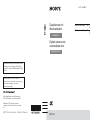 1
1
-
 2
2
-
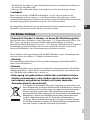 3
3
-
 4
4
-
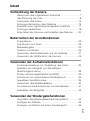 5
5
-
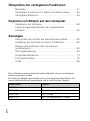 6
6
-
 7
7
-
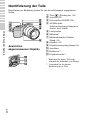 8
8
-
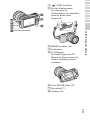 9
9
-
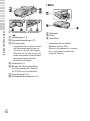 10
10
-
 11
11
-
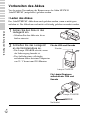 12
12
-
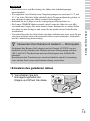 13
13
-
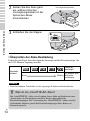 14
14
-
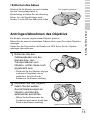 15
15
-
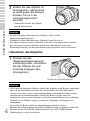 16
16
-
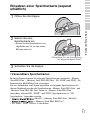 17
17
-
 18
18
-
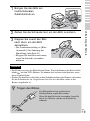 19
19
-
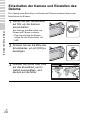 20
20
-
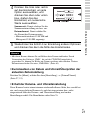 21
21
-
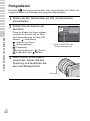 22
22
-
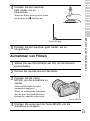 23
23
-
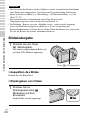 24
24
-
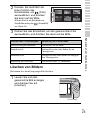 25
25
-
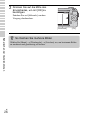 26
26
-
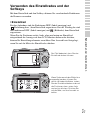 27
27
-
 28
28
-
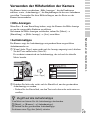 29
29
-
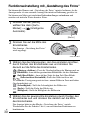 30
30
-
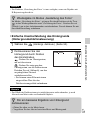 31
31
-
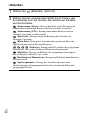 32
32
-
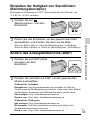 33
33
-
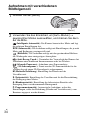 34
34
-
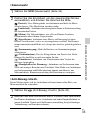 35
35
-
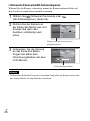 36
36
-
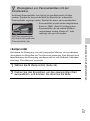 37
37
-
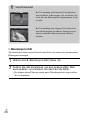 38
38
-
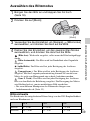 39
39
-
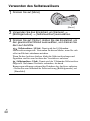 40
40
-
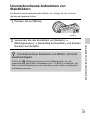 41
41
-
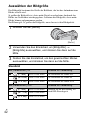 42
42
-
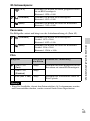 43
43
-
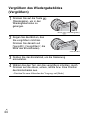 44
44
-
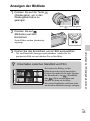 45
45
-
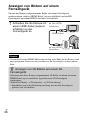 46
46
-
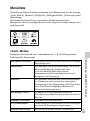 47
47
-
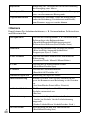 48
48
-
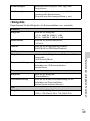 49
49
-
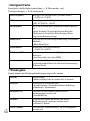 50
50
-
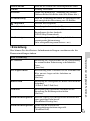 51
51
-
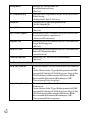 52
52
-
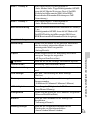 53
53
-
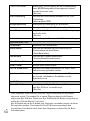 54
54
-
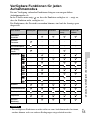 55
55
-
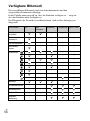 56
56
-
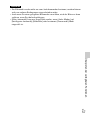 57
57
-
 58
58
-
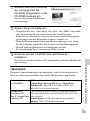 59
59
-
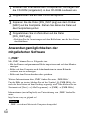 60
60
-
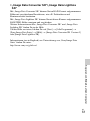 61
61
-
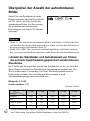 62
62
-
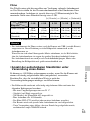 63
63
-
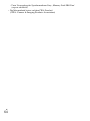 64
64
-
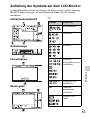 65
65
-
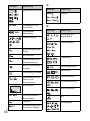 66
66
-
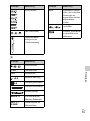 67
67
-
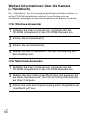 68
68
-
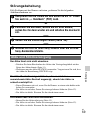 69
69
-
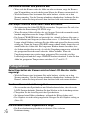 70
70
-
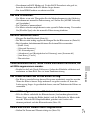 71
71
-
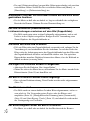 72
72
-
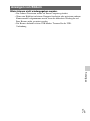 73
73
-
 74
74
-
 75
75
-
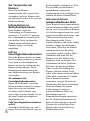 76
76
-
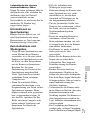 77
77
-
 78
78
-
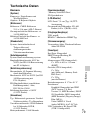 79
79
-
 80
80
-
 81
81
-
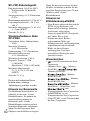 82
82
-
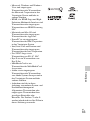 83
83
-
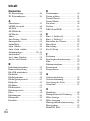 84
84
-
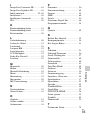 85
85
-
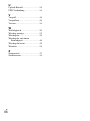 86
86
-
 87
87
-
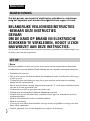 88
88
-
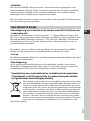 89
89
-
 90
90
-
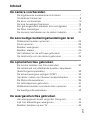 91
91
-
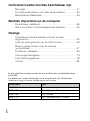 92
92
-
 93
93
-
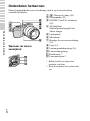 94
94
-
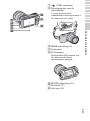 95
95
-
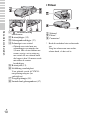 96
96
-
 97
97
-
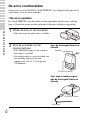 98
98
-
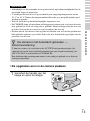 99
99
-
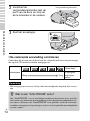 100
100
-
 101
101
-
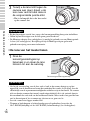 102
102
-
 103
103
-
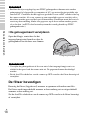 104
104
-
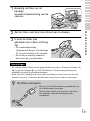 105
105
-
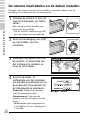 106
106
-
 107
107
-
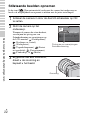 108
108
-
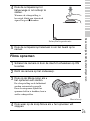 109
109
-
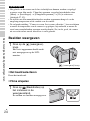 110
110
-
 111
111
-
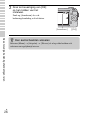 112
112
-
 113
113
-
 114
114
-
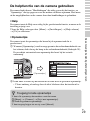 115
115
-
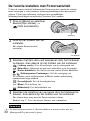 116
116
-
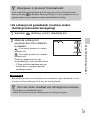 117
117
-
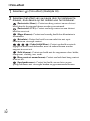 118
118
-
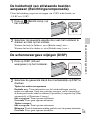 119
119
-
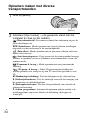 120
120
-
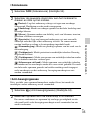 121
121
-
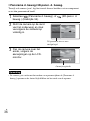 122
122
-
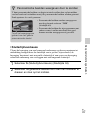 123
123
-
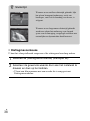 124
124
-
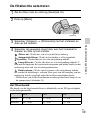 125
125
-
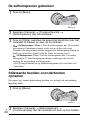 126
126
-
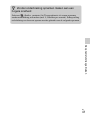 127
127
-
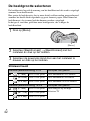 128
128
-
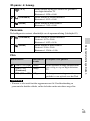 129
129
-
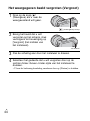 130
130
-
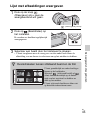 131
131
-
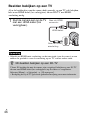 132
132
-
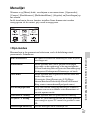 133
133
-
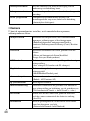 134
134
-
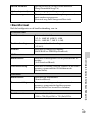 135
135
-
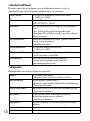 136
136
-
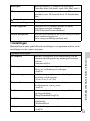 137
137
-
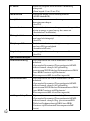 138
138
-
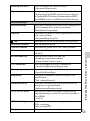 139
139
-
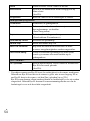 140
140
-
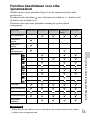 141
141
-
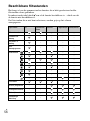 142
142
-
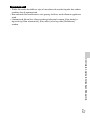 143
143
-
 144
144
-
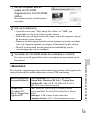 145
145
-
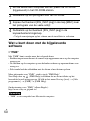 146
146
-
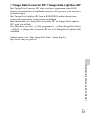 147
147
-
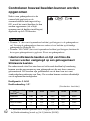 148
148
-
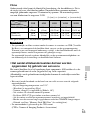 149
149
-
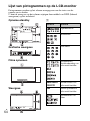 150
150
-
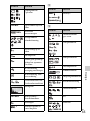 151
151
-
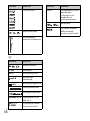 152
152
-
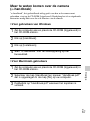 153
153
-
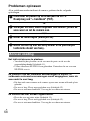 154
154
-
 155
155
-
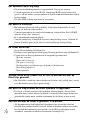 156
156
-
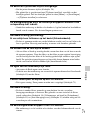 157
157
-
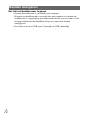 158
158
-
 159
159
-
 160
160
-
 161
161
-
 162
162
-
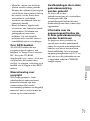 163
163
-
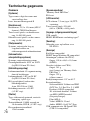 164
164
-
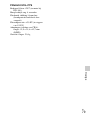 165
165
-
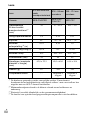 166
166
-
 167
167
-
 168
168
-
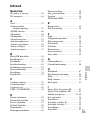 169
169
-
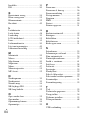 170
170
-
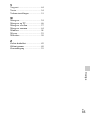 171
171
Sony NEX-C3 de handleiding
- Type
- de handleiding
in andere talen
- Deutsch: Sony NEX-C3 Bedienungsanleitung